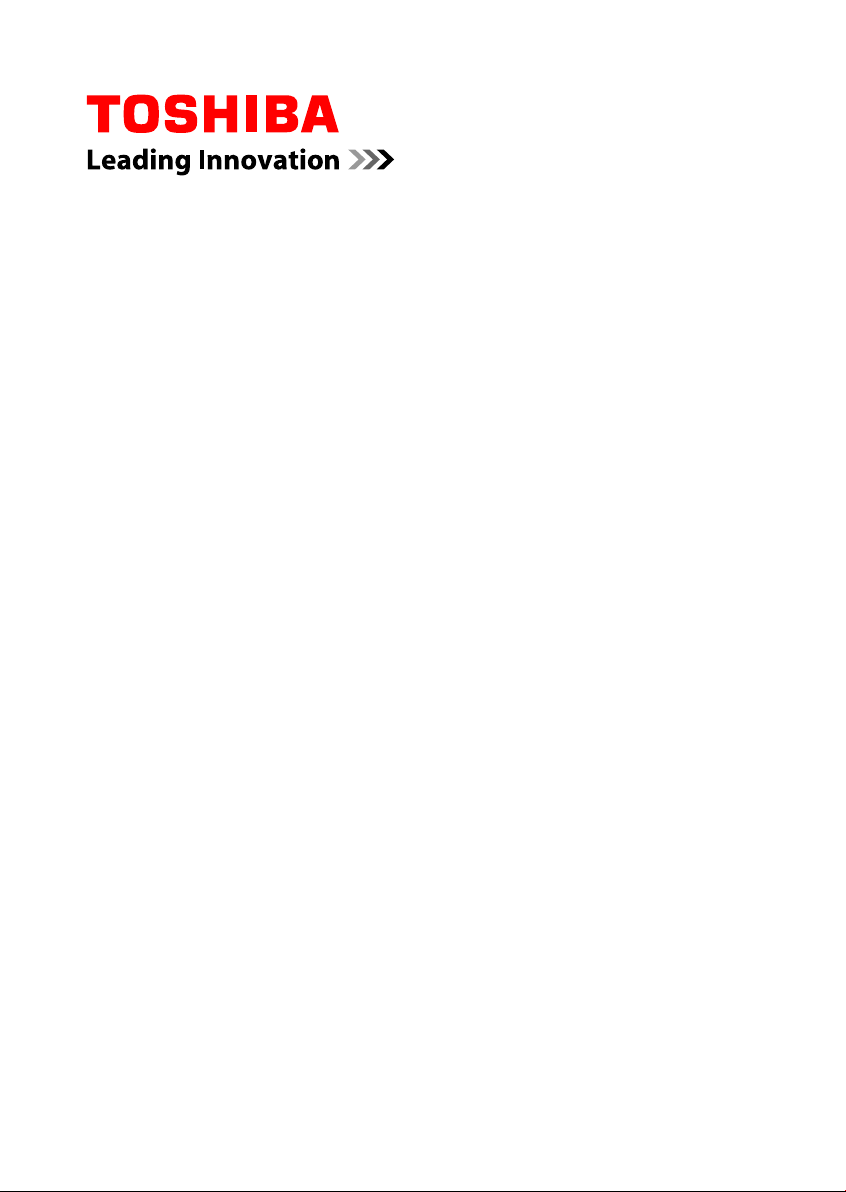
Brugerhåndbog
LX830
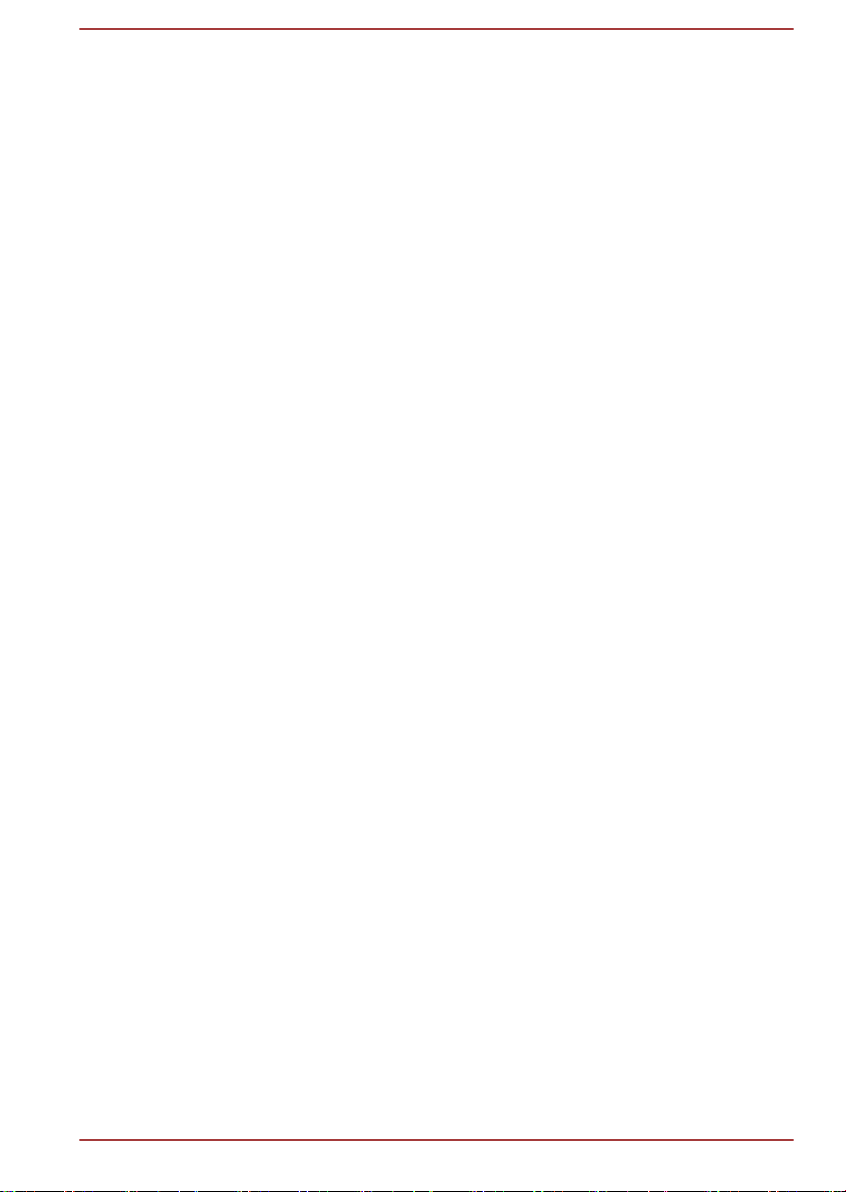
Indholdsfortegnelse
Forord
Generelle forholdsregler
Kapitel 1
Introduktion
Tjekliste for udstyr ................................................................................ 1-1
Introduktion ............................................................................................ 1-2
Kapitel 2
Kapitel 3
Præsentation af computeren
Computer ................................................................................................ 2-1
Trådløst tastatur .................................................................................... 2-8
Trådløs mus ........................................................................................... 2-9
Fjernbetjening ...................................................................................... 2-10
Interne hardwarekomponenter ........................................................... 2-15
Computerens grundlæggende funktioner
Trykfølsom skærm ................................................................................ 3-1
Tastaturet ............................................................................................... 3-2
Optiske drev ........................................................................................... 3-6
TOSHIBA VIDEO PLAYER ................................................................... 3-16
TOSHIBA Blu-ray Disc-afspiller ......................................................... 3-18
Trådløs kommunikation ...................................................................... 3-20
LAN ....................................................................................................... 3-24
Ekstraudstyr ........................................................................................ 3-26
Hukommelsemedieslot ....................................................................... 3-26
Hukommelsesmedie ............................................................................ 3-27
Beskyttelse af medier ......................................................................... 3-28
Isætning af et hukommelsesmedie .................................................... 3-29
Udtagning af hukommelsesmediet .................................................... 3-29
Ekstra hukommelsesmodul ................................................................ 3-30
Tv-tuner ................................................................................................ 3-34
HDMI-indgang ...................................................................................... 3-35
Sikkerhedslås ...................................................................................... 3-36
TOSHIBA-tilbehør (ekstraudstyr) ....................................................... 3-37
Lydsystem ............................................................................................ 3-37
Videotilstand ........................................................................................ 3-39
Computerhåndtering ........................................................................... 3-39
Processorafkøling ............................................................................... 3-40
Brugerhåndbog ii
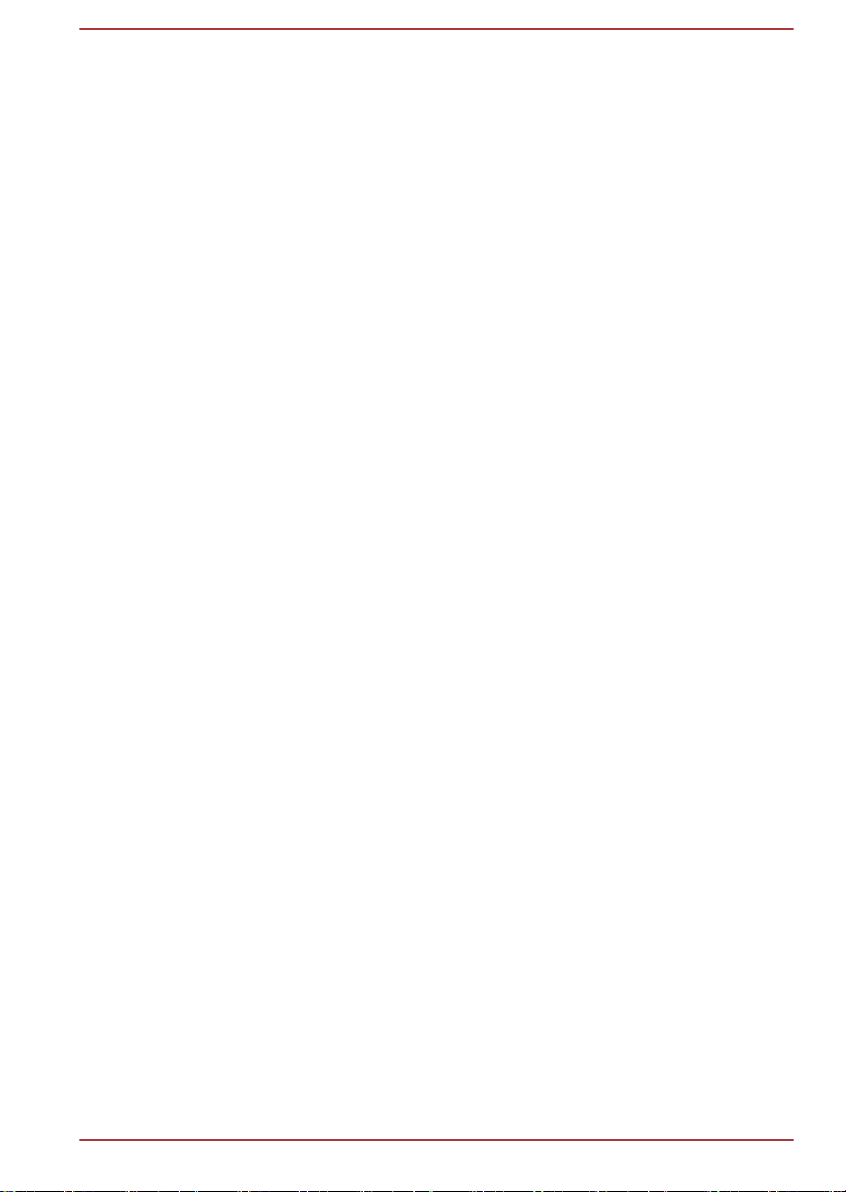
Kapitel 4
Hjælpeprogrammer og avanceret brug
Hjælpeprogrammer og applikationer ................................................... 4-1
Specielle funktioner .............................................................................. 4-5
Brug af hjælpeprogrammet TOSHIBA Sleep ....................................... 4-7
TOSHIBA Hjælpeprogram til adgangskode ........................................ 4-9
HW Setup .............................................................................................. 4-10
TOSHIBA PC Health Monitor .............................................................. 4-14
Systemgendannelse ............................................................................ 4-16
Kapitel 5
Kapitel 6
Appendiks A
Appendiks B
Appendiks C
Appendiks D
Strømforsyning og starttilstande
Overvågning af strømforhold ............................................................... 5-1
Battery .................................................................................................... 5-1
Starttilstande .......................................................................................... 5-2
Automatisk slukning af system Sleep/Hibernation ............................ 5-2
Fejlfinding
Problemløsningsproces ....................................................................... 6-1
Hardware- og systemtjekliste ............................................................... 6-4
TOSHIBA-support ................................................................................ 6-12
Specifikationer
Netledning og -stik
Juridiske forbehold
Information for trådløse enheder
Indeks
Brugerhåndbog
iii
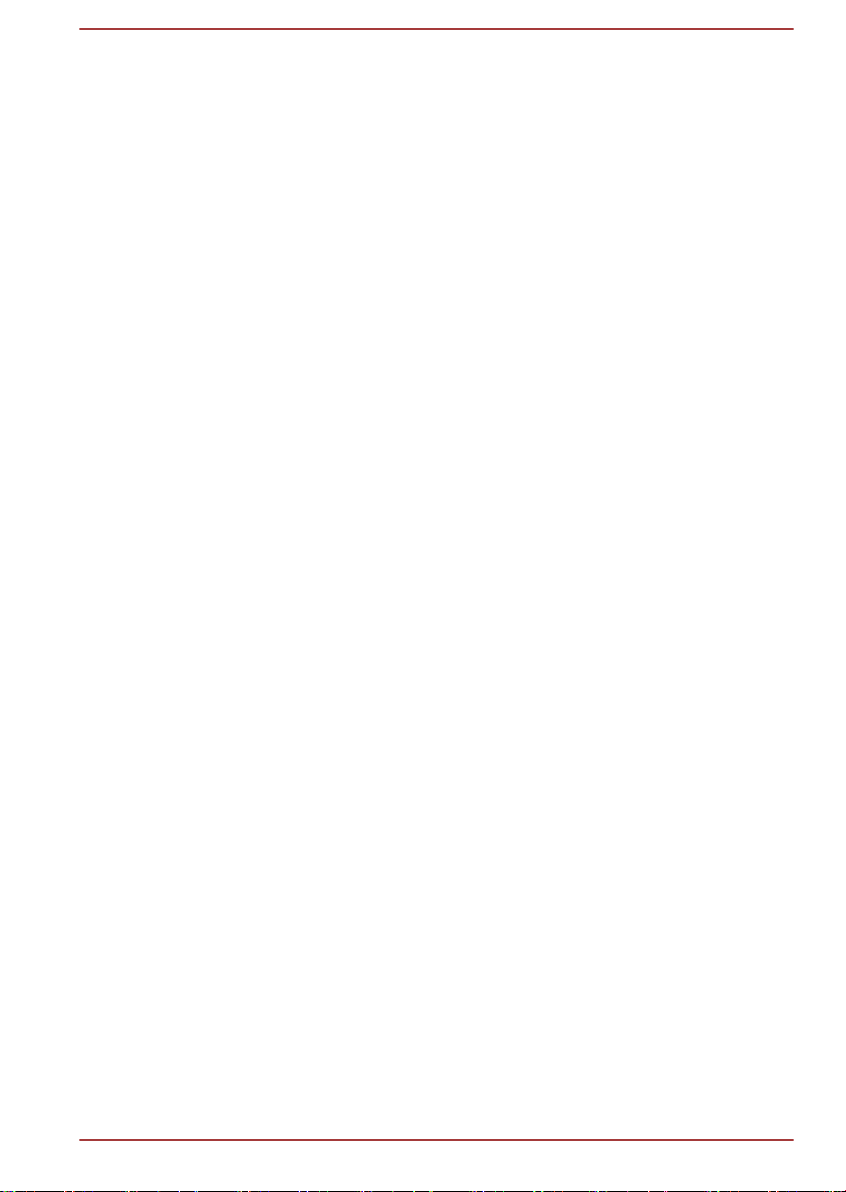
Copyright
©2012 TOSHIBA Corporation. Alle rettigheder forbeholdes. Denne
brugerhåndbog må i medfør af ophavsretlig lovgivning ikke gengives i
nogen form uden foregående skriftlig tilladelse fra TOSHIBA. TOSHIBA
påtager sig intet underforstået ansvar i forbindelse med brugen af
oplysningerne i denne brugerhåndbog.
Første udgave: maj 2012
Copyright-rettigheder til musik, film, computerprogrammer, databaser og
anden intellektuel ejendom, som er dækket af lovgivningen om ophavsret,
tilhører forfatteren eller indehaveren af ophavsretten. Ophavsretligt
materiale må kun gengives til personlig brug eller til brug i hjemmet. Enhver
anden anvendelse ud over den, som er anført ovenfor (inkl. konvertering til
digitalt format, ændring, overførsel af kopieret materiale og distribution på
et netværk) uden tilladelse fra indehaveren af ophavsretten, er en
krænkelse af ophavsretten eller forfatterens rettigheder, og der vil blive
foretaget civilt eller strafferetligt søgsmål. Sørg venligst for at overholde
lovgivningen om ophavsret, når der foretages nogen form for gengivelse af
denne håndbog.
Ansvarsfraskrivelse
Denne brugerhåndbog er kontrolleret og revideret med henblik på
indholdets rigtighed. De instruktioner og beskrivelser, der indeholder, er
korrekte for denne computer på tidspunktet for denne håndbogs
produktion. Efterfølgende computere og brugerhåndbøger kan imidlertid
ændres uden varsel. TOSHIBA påtager sig intet ansvar for skader, der
måtte opstå direkte eller indirekte på grund af fejl, udeladelser eller
uoverensstemmelser mellem computeren og brugerhåndbogen.
Varemærker
Brugerhåndbog
Intel, Intel SpeedStep, Intel Core og Centrino er varemærker eller
registrerede varemærker tilhørende Intel Corporation.
Windows, Microsoft og Windows-logoet er registrerede varemærker
tilhørende Microsoft Corporation.
Bluetooth er et varemærke tilhørende dets indehaver og anvendes af
TOSHIBA på licens.
Begreberne HDMI og HDMI High-Definition Multimedia Interface samt
HDMI-logoet er varemærker eller registrerede varemærker, der tilhører
HDMI Licensing LLC.
SRS og SRS-logoet er varemærker eller registrerede varemærker
tilhørende SRS Labs, Inc. SRS-teknologi er integreret under licens fra SRS
Labs, Inc.
Corel Digital Studio er et varemærke eller registreret varemærke tilhørende
Corel Corporation.
Photo CD er et varemærke tilhørende Eastman Kodak Company.
iv
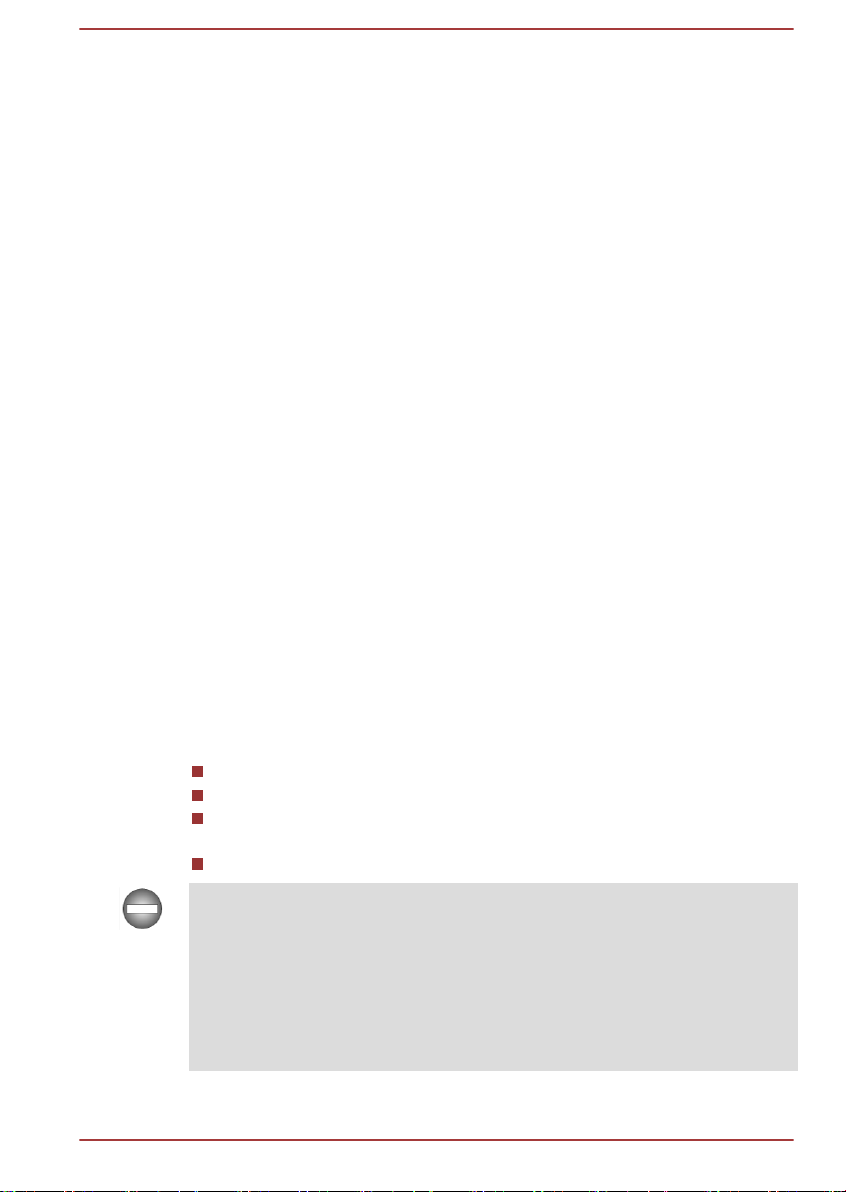
Wi-Fi er et registreret varemærke tilhørende Wi-Fi Alliance.
Secure Digital og SD er varemærker tilhørende SD Card Association.
MultiMediaCard og MMC er varemærker tilhørende MultiMediaCard
Association.
Blu-ray Disc™, Blu-ray™, Blu-ray 3D™ og logoerne er varemærker, der
tilhører Blu-ray Disc Association.
QUALCOMM er et varemærke, der tilhører Qualcomm Incorporated og er
registreret i USA og andre lande. ATHEROS er et varemærke, der tilhører
Qualcomm ATHEROS og er registreret i USA og andre lande.
Realtek er et registreret varemærke, der tilhører Realtek Semiconductor
Corporation.
Der henvises muligvis til andre varemærker og registrerede varemærker,
som ikke er nævnt ovenfor, i brugerhåndbogen.
FCC-oplysninger
FCC-bemærkning: "Oplysninger om
overensstemmelseserklæring"
Udstyret er testet og godkendt i henhold til grænseværdierne for
digitaludstyr i klasse B i overensstemmelse med afsnit 15 i FCC-reglerne.
Disse grænseværdier er fastsat som en beskyttelse mod skadelige
forstyrrelser i private installationer. Udstyret genererer, anvender og kan
udstråle radiofrekvensbølger. Hvis udstyret ikke installeres eller anvendes i
overensstemmelse med vejledningen, kan det forårsage skadelige
forstyrrelser for radiokommunikation. Det er under alle omstændigheder
aldrig muligt helt at garantere, at der ikke sker forstyrrelser i forbindelse
med en specifik installation af udstyret. Hvis udstyret forårsager
forstyrrelser i radio- eller tv-modtagelse, hvilket kan konstateres ved at
tænde og slukke udstyret, kan brugeren forsøge at udbedre problemet vha.
en eller flere af følgende foranstaltninger:
Tilpas indstillingen eller placeringen af antennen.
Forøg afstanden mellem udstyr og modtager.
Forbind udstyret til et stik i et andet kredsløb end det kredsløb, der
anvendes af modtageren.
Kontakt forhandleren eller en radio- eller tv-tekniker.
Der må kun sluttes ydre enheder, som overholder FCC-grænseværdierne i
klasse B, til udstyret. Brug med ikke-kompatible ydre enheder eller
enheder, der ikke anbefales af TOSHIBA vil sandsynligvis medføre
forstyrrelser i radio- og tv-modtagelsen. Der skal anvendes afskærmede
kabler mellem de ydre enheder og computerens USB-porte (USB 2.0 og
3.0), HDMI-port og mikrofonstik. Ændringer eller modifikationer, der ikke
udtrykkeligt er godkendt af TOSHIBA, kan gøre tilladelsen til at anvende
dette udstyr ugyldigt.
Brugerhåndbog v
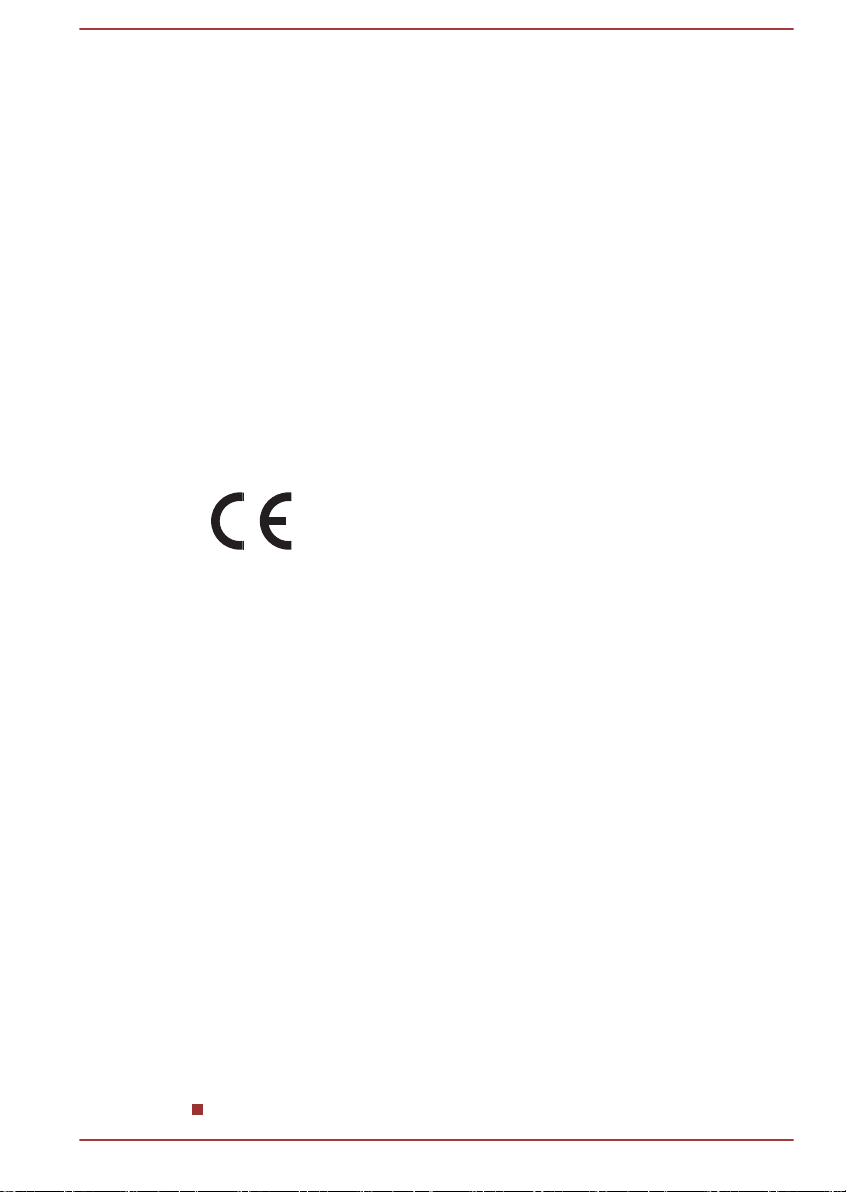
FCC-betingelser
Dette udstyr overholder forskrifterne i afsnit 15 i FCC-reglerne. Brugen er
underlagt følgende to betingelser:
1. Udstyret må ikke forårsage forstyrrelser.
2. Udstyret skal kunne tåle forstyrrelser, herunder forstyrrelser, der kan
give anledning til fejl eller problemer med udstyret.
Kontakt
Adresse: TOSHIBA America Information Systems, Inc.
9740 Irvine Boulevard
Irvine, Californien 92618-1697
Telefon: (949)583-3000
EU-overensstemmelseserklæring
Dette produkt bærer CE-mærket i overensstemmelse med
relaterede europæiske direktiver. TOSHIBA Europe
GmbH, Hammfelddamm 8, 41460 Neuss i Tyskland er
ansvarlig for CE-mærkningen. Den fuldstændige og
officielle EU-overensstemmelseserklæring findes på
TOSHIBA's webstedhttp://epps.toshiba-teg.com på
internettet.
Brugerhåndbog
CE-overensstemmelse
Dette produkt er mærket med CE-mærket i overensstemmelse med de
relaterede EU-direktiver, særligt direktivet vedrørende elektromagnetisk
kompatibilitet 2004/108/EF for den bærbare computer og det elektroniske
tilbehør inklusive den medfølgende strømforsyning, direktivet om
radioudstyr og teleterminaludstyr 1999/5/EF med hensyn til implementeret
telekommunikationstilbehør og lavspændingsdirektivet 2006/95/EF for den
medfølgende strømforsyning. Produktet overholder desuden direktivet
2009/125/EF om miljøvenligt design (ErP) og de tilknyttede
gennemførelsesforanstaltninger.
Dette produkt og det oprindelige tilbehør er designet, så det opfylder de
relevante standarder for elektromagnetisk kompatibilitet og sikkerhed.
TOSHIBA kan imidlertid ikke garantere, at produktet stadig opfylder disse
standarder for elektromagnetisk kompatibilitet, hvis tilbehør eller kabler, der
ikke er fremstillet af TOSHIBA, forbindes eller anvendes. I dette tilfælde bør
personer, som forbinder/anvender sådant tilbehør/kabler, sikre, at systemet
(computeren plus tilbehør/kabler) stadig opfylder de nødvendige
standarder. Følg nedenstående vejledning for at undgå problemer med
elektromagnetisk kompatibilitet generelt:
Der bør kun forbindes/anvendes CE-mærket tilbehør
vi
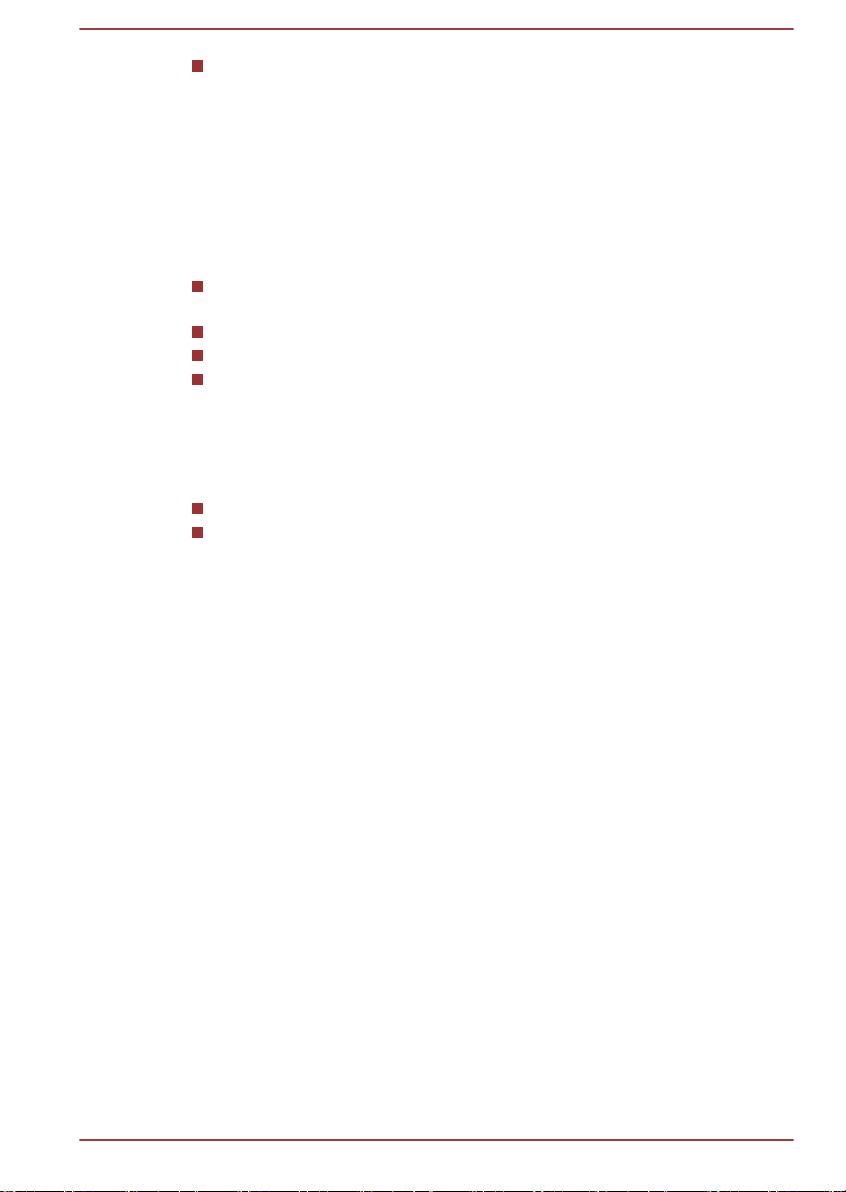
Der bør kun forbindes afskærmede kabler af høj kvalitet
Arbejdsmiljø
Dette produkt er designet, så det sikres, at kravene til elektromagnetisk
kompatibilitet (EMC) overholdes i boligmiljøer, handelsmiljøer og
letindustrimiljøer. TOSHIBA fraråder brugen af dette produkt i
arbejdsmiljøer ud over de ovenfor nævnte “bolig-, handels- og
letindustrimiljøer“.
Følgende miljøer frarådes f.eks.:
Industrielle miljøer (f.eks. miljøer, hvor der anvendes en trefaset
spænding på 380V)
Medicinalmiljøer
Automiljøer
Luftfartøjsmiljøer
TOSHIBA fralægger sig ethvert ansvar for konsekvenser, der opstår som
følge af brugen af dette produkt i arbejdsmiljøer, som frarådes.
Konsekvenserne af brugen af dette produkt i arbejdsmiljøer, som frarådes,
kan være:
Påvirkning af andre enheder eller apparater i nærheden.
Funktionsforstyrrelse i eller tab af data fra dette produkt som følge af
forstyrrelser, der genereres af andre enheder eller apparater i
nærheden.
TOSHIBA anbefaler derfor kraftigt, at dette produkts elektromagnetiske
kompatibilitet afprøves på passende vis før brug i arbejdsmiljøer, der
frarådes. Ved brug i biler eller fly skal man have tilladelse fra hhv.
producenten eller flyselskabet, før produktet tages i brug.
Almindelige sikkerhedshensyn gør desuden, at brugen af dette produkt i
miljøer med eksplosionsfare ikke er tilladt.
Meddelelse om videostandard
DETTE PRODUKT ER LICENSCERET UNDER DEN VISUELLE
PATENTPORTEFØLGELICENS FOR AVC, VC-1 OG MPEG-4 TIL
PERSONLIG OG IKKE-KOMMERCIEL BRUG FOR EN FORBRUGER TIL
(I) KODNING AF VIDEO I OVERENSSTEMMELSE MED OVENSTÅENDE
STANDARDER ("VIDEO") OG/ELLER (II) KODNING AF AVC-, VC-1- OG
MPEG-4-VIDEO, DER ER KODET AF EN FORBRUGER SOM DEL AF EN
PERSONLIG OG IKKE-KOMMERCIEL AKTIVITET OG/ELLER ER
INDHENTET FRA EN VIDEOFORHANDLER, DER ER LICENSERET AF
MPEG LA TIL AT LEVERE DENNE TYPE VIDEO. DER HVERKEN
TILDELES ELLER UNDERFORSTÅS NOGEN LICENS TIL NOGEN
ANDEN BRUG. YDERLIGERE OPLYSNINGER, HERUNDER
OPLYSNINGER MED RELATION TIL REKLAME, INTERN OG
KOMMERCIEL ANVENDELSE OG LICENSERING, KAN INDHENTES
HOS MPEG LA, L.L.C. SE HTTP://WWW.MPEGLA.COM.
Brugerhåndbog
vii
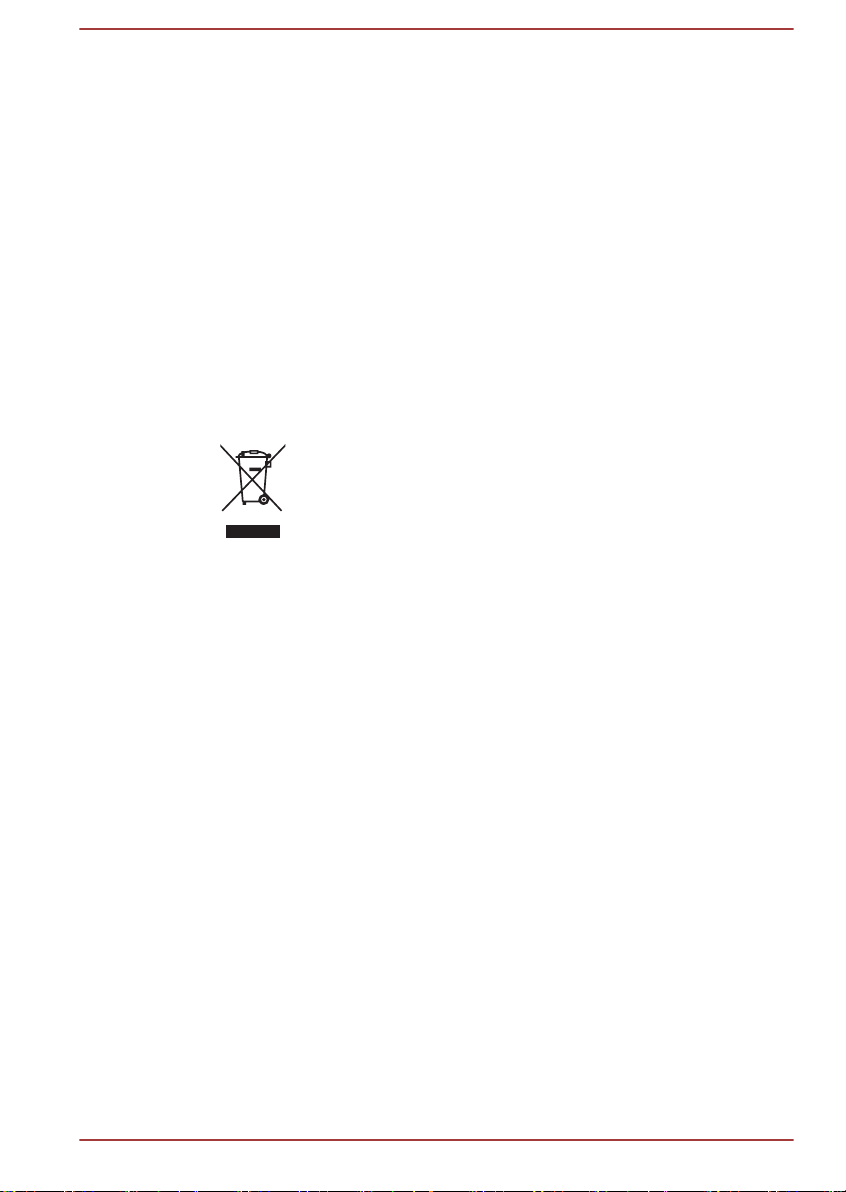
Canadiske sikkerhedsregler (kun Canada)
Dette digitale apparat overstiger ikke klasse B-grænserne for radiostøj fra
digitale apparater i henhold til lovgivning om radiostøj fra det canadiske
kommunikationsministerium.
Bemærk, at lovgivningen fra det canadiske kommunikationsministerium
gør, at ændringer eller modifikationer, som ikke er godkendt udtrykkeligt af
TOSHIBA Corporation, kan fratage dig retten til at anvende udstyret.
Dette digitale apparat i klasse B overholder alle kravene i canadisk
lovgivning om interferensforårsagende udstyr.
Cet appareil numérique de la class B respecte toutes les exgences du
Règlement sur le matériel brouilleur du Canada.
Nedenstående information gælder kun for EU-lande:
Bortskaffelse af produkter
Symbolet med en affaldsspand med et kryds over angiver,
at produkter skal indsamles og bortskaffes adskilt fra
husholdningsaffald. Integrerede batterier og akkumulatorer
kan bortskaffes sammen med produktet. De separeres på
genbrugscentrene.
Den sorte linje angiver, at produktet blev sendt på
markedet efter den 13. august 2005.
Ved at deltage i separat indsamling af produkter og
batterier vil du bidrage til at sikre en korrekt bortskaffelse
af produkter og batterier og dermed til at forhindre
potentielt negative konsekvenser for miljøet og den
menneskelige sundhed.
Du kan finde mere detaljerede oplysninger om de
indsamlings- og genbrugsprogrammer, der findes i dit
land, ved at besøge vores websted (http://
eu.computers.toshiba-europe.com) eller ved at kontakte
din lokale kommune eller den butik, hvor du købte
produktet.
Brugerhåndbog viii
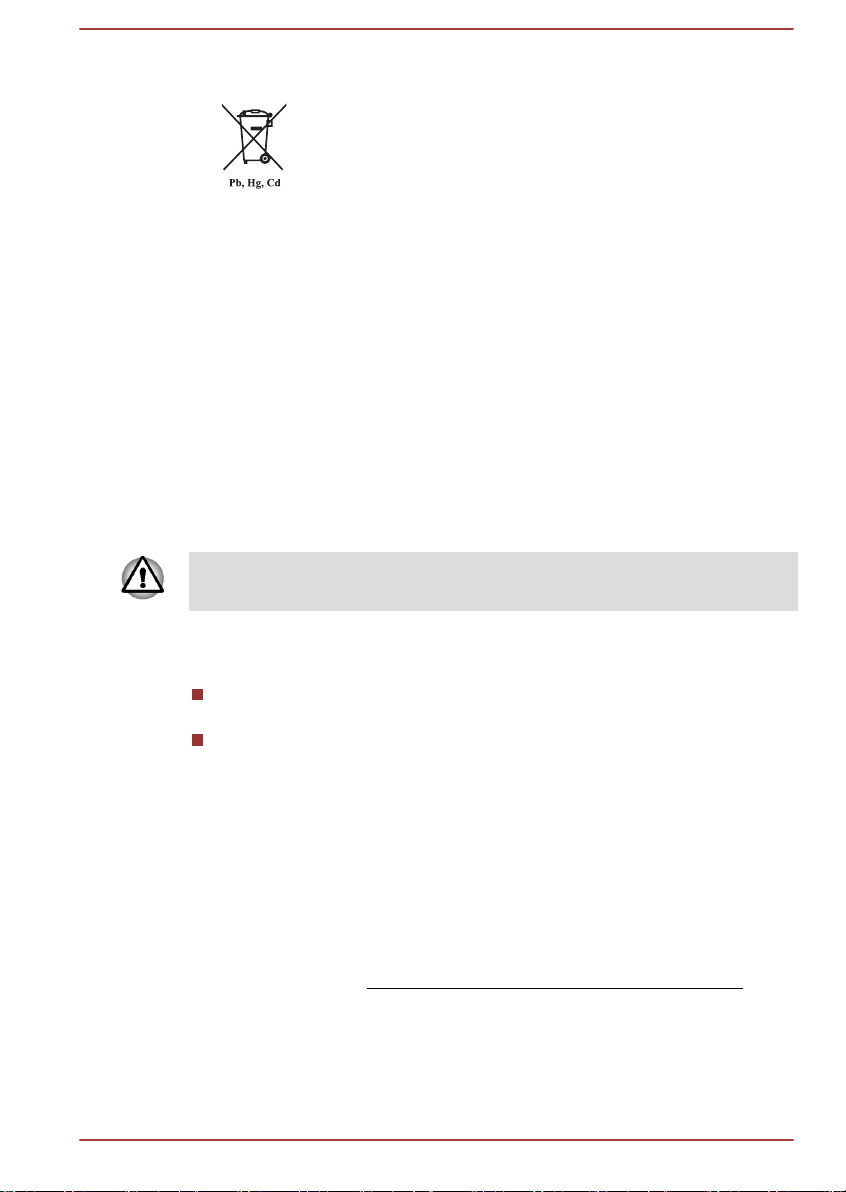
Bortskaffelse af batterier og/eller akkumulatorer
Symbolet med en affaldsspand med et kryds over angiver,
at batterier og/eller akkumulatorer skal indsamles og
bortskaffes adskilt fra husholdningsaffald.
Hvis batteriet eller akkumulatoren indeholder mere end de
angivne værdier for bly (Pb), kviksølv (Hg) og/eller
cadmium (Cd), således som disse er fastsat i
batteridirektivet (2006/66/EF), vises de kemiske symboler
for bly (Pb), kviksølv (Hg) og/eller cadmium (Cd) under
symbolet med en affaldsspand med et kryds over.
Ved at deltage i separat indsamling af batterier vil du
bidrage til at sikre en korrekt bortskaffelse af produkter og
batterier og dermed til at forhindre potentielt negative
konsekvenser for miljøet og den menneskelige sundhed.
Du kan finde mere detaljerede oplysninger om de
indsamlings- og genbrugsprogrammer, der findes i dit
land, ved at besøge vores websted (http://
eu.computers.toshiba-europe.com) eller ved at kontakte
din lokale kommune eller den butik, hvor du købte
produktet.
Disse symboler findes muligvis ikke afhængigt af det land og område, hvor
du har købt produktet.
Bortskaffelse af computeren og computerens batterier
Bortskaf denne computer i henhold til gældende lovgivning og regler.
Kontakt de lokale myndigheder vedrørende yderligere oplysninger.
Vær miljøbevidst. Forhør dig hos myndighederne vedrørende
oplysninger om, hvor brugte batterier kan indleveres til genbrug, eller
hvor de kan bortskaffes korrekt.
REACH - overensstemmelseserklæring
EUs nye kemidirektiv REACH (registrering, evaluering, godkendelse og
begrænsning af kemikalier) trådte i kraft 1. juni 2007. TOSHIBA vil
overholde alle REACH-krav og tilstræber at give vores kunder oplysninger
om de kemiske stoffer i vores produkter i overensstemmelse med REACHreglerne.
Besøg følge websted
finde oplysninger om tilstedeværelsen af stoffer i vores produkter, der
findes på kandidatlisten i henhold til artikel 59(1) i direktiv (EF) nr.
1907/2006 („REACH“) i en koncentration på over 0,1 % (vægtprocent).
Brugerhåndbog
www.toshiba-europe.com/computers/info/reach for at
ix
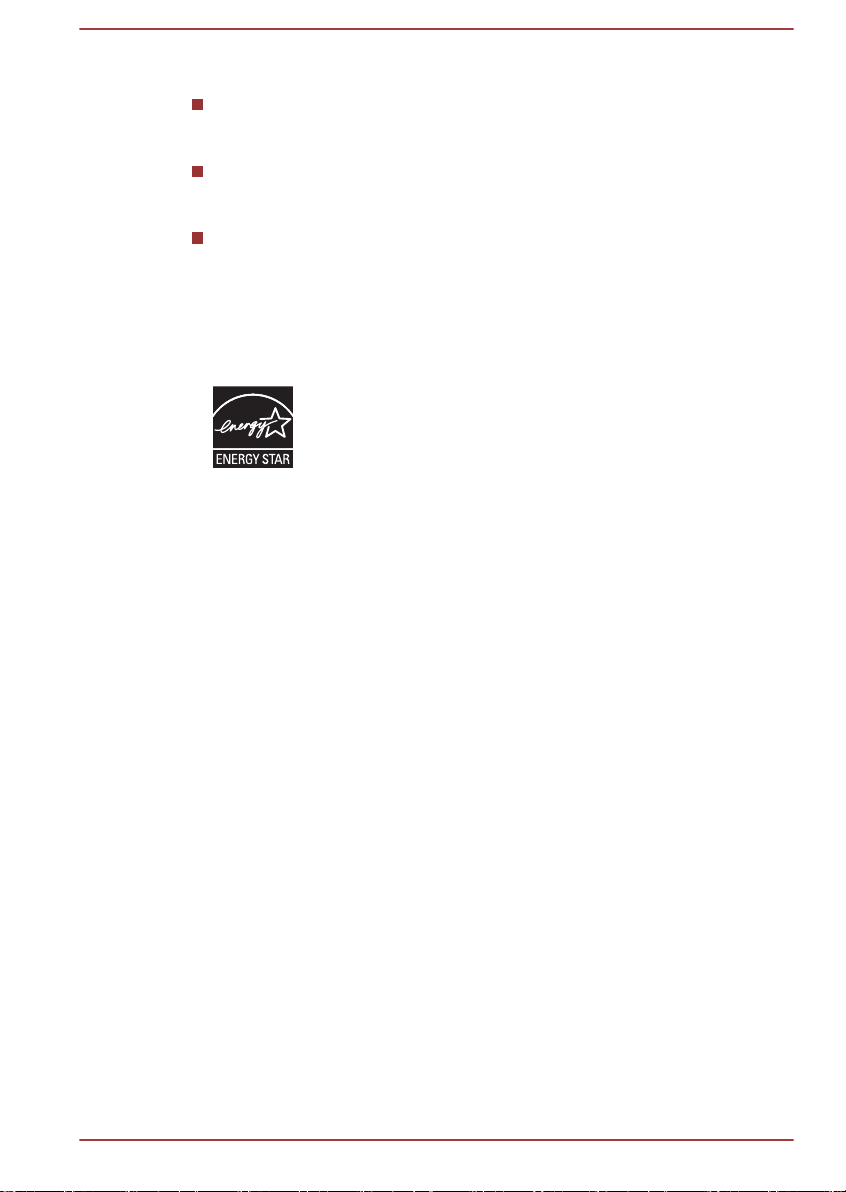
De følgende oplysninger gælder kun for Tyrkiet:
Overholder EEE-reglerne: TOSHIBA overholder alle krav i Tyrkiets
regel 26891 “Begrænsning af brugen af visse farlige stoffer i elektrisk
og elektronisk udstyr”.
Antallet af mulige pixelfejl for skærmen er defineret i henhold til ISO
9241-307-standarder. Hvis antallet af pixelfejl er mindre end denne
standard, vil de ikke blive regnet for en defekt eller en fejl.
Batteriet er en forbrugsvare, da batteritiden afhænger af, hvordan
computeren bruges. Hvis batteriet slet ikke kan oplades, er der tale
om en defekt eller en fejl. Ændringer i batteritiden udgør ikke en defekt
eller en fejl.
ENERGY STAR ® -program
Din computermodel er muligvis ENERGY STAR®kompatibel. Hvis den købte model er kompatibel, er den
mærket med ENERGY STAR-logoet på computeren og
følgende oplysninger er gældende.
TOSHIBA deltager i ENERGY STAR-programmet og har
designet denne computer til at opfylde ENERGY STARretningslinjerne for effektiv strømbesparelse. Computeren
leveres med strømstyringsindstillingerne forudindstillet til
en konfiguration, der giver det mest stabile driftsmiljø og
optimal systemydelse for både netstrøm- og
batteritilstande.
For at spare energi er computeren indstillet til at skifte til
energisparertilstand med lavt strømforbrug, således at
systemet og skærmen lukkes ned efter 15 minutters
inaktivitet i netstrømtilstand. TOSHIBA anbefaler, at du
ikke ændrer denne eller andre
strømbesparingsindstillinger, således at computeren kører
med optimal strømbesparelse. Du kan vække computeren
fra energisparertilstanden ved at trykke på tænd/slukknappen.
ENERGY STAR-produkter forhindrer udslip af
drivhusgasser ved at overholde strenge retningslinjer for
effektiv strømbesparelse, som er fastlagt af EPA i USA og
af EU-kommissionen. I henhold til EPA vil en computer,
der overholder de nye ENERGY STAR®-specifikationer,
bruge mellem 20 % og 50 % mindre energi, afhængigt af
hvordan den bruges. På http://www.eu-energystar.org eller
http://www.energystar.gov kan du finde flere oplysninger
om ENERGY STAR-programmet.
Brugerhåndbog
x
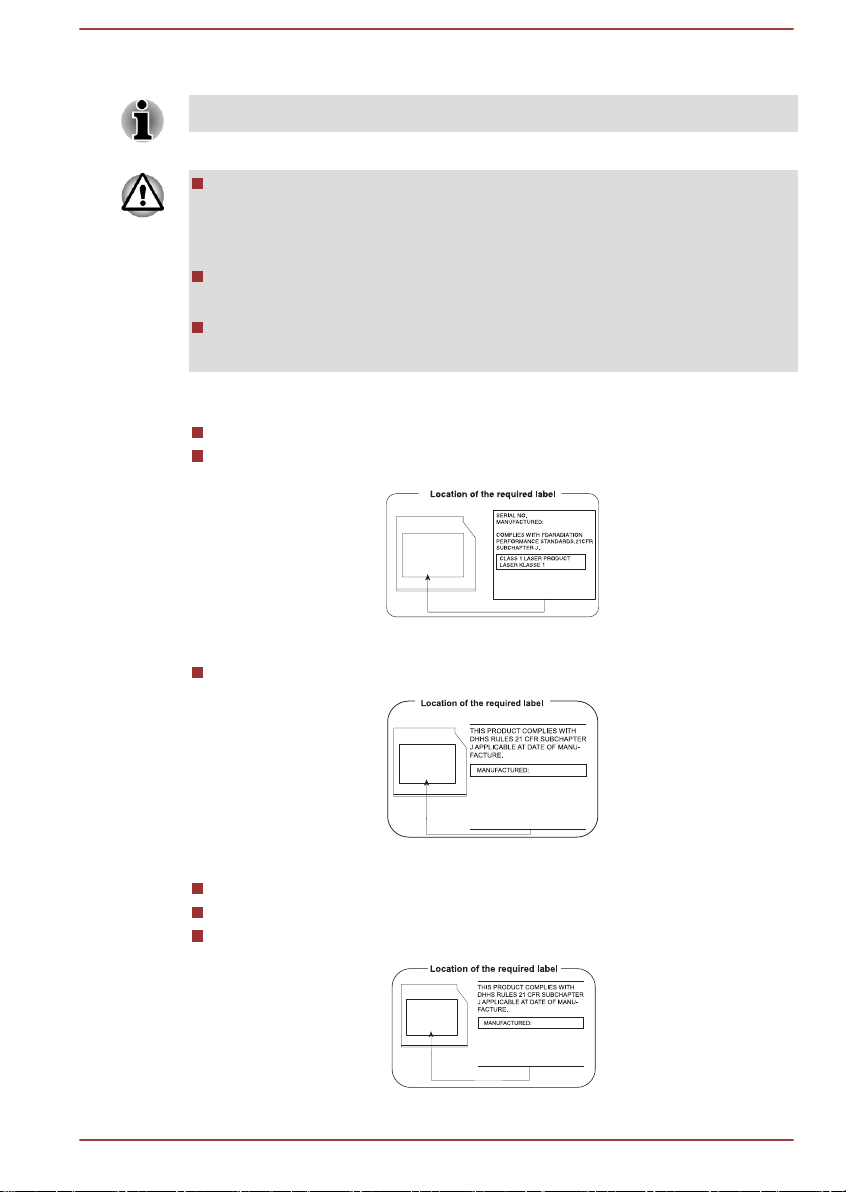
Sikkerhedsanvisninger for optiske diskdrev
Panasonic Precision Devices Co., Ltd.
1080 Takano Nagomi-machi Tamana-Gun
Kumamoto, Japan
TOSHIBA SAMSUNG STORAGE
TECHNOLOGY KOREA
CORPORATION 14F, Bldg. No.102,
Digital empire2, 486 Sin-dong,
Yeongtong-gu, Suwon-si,
Gyeonggi-do, Korea, 443-734
Hitachi-LG Data Storage, Inc.
22-23,KAIGAN 3-CHOME,
MINATO-KU,TOKYO,108-0022
JAPAN
Sørg for at læse forholdsreglerne i slutningen af afsnittet.
Dette drev anvender et lasersystem. Læs denne brugerhåndbog
omhyggeligt, og behold den til fremtidig brug, så du sikrer, at produktet
bruges korrekt. Hvis enheden på et tidspunkt får brug for eftersyn, skal
du henvende dig til en autoriseret reparatør.
Brug af kontrolknapper, reguleringsudstyr eller procedurer, der
adskiller sig fra de angivne, kan medføre farlig laserstråling.
Forsøg ikke at skille drevet ad, da det kan medføre direkte bestråling
af laserlyset.
1. Panasonic Precision Devices Co., Ltd.
Blu-ray™ Combo-drev
Blu-ray™-brænderdrev
2. TOSHIBA SAMSUNG LAGERTEKNOLOGI
DVD SuperMulti med Double Layer
Brugerhåndbog
3. HITACHI-LG Data Storage, Inc.
DVD SuperMulti med Double Layer
Blu-ray™ Combo-drev
Blu-ray™-brænderdrev
xi
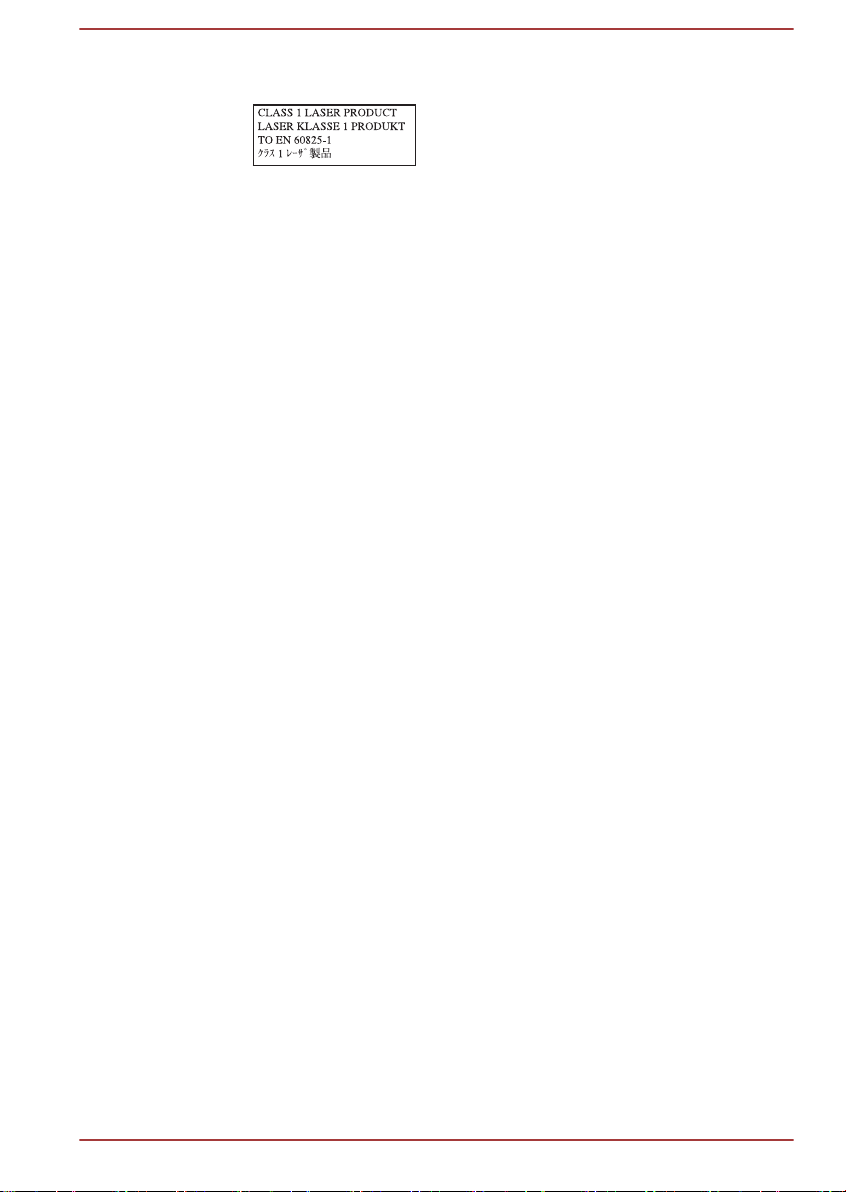
Forholdsregler
FORSIGTIG: Dette udstyr anvender
et lasersystem og er klassificeret
som et "LASERPRODUKT I
KLASSE 1." For at kunne anvende
denne model korrekt bør du læse
brugerhåndbogen grundigt og
gemme den til fremtidige reference.
Hvis der opstår problemer med
denne model, skal du kontakte det
nærmeste "AUTORISEREDE
servicecenter.” Forsøg ikke at skille
drevet ad, da det kan medføre
direkte bestråling af laserlyset.
Brugerhåndbog xii
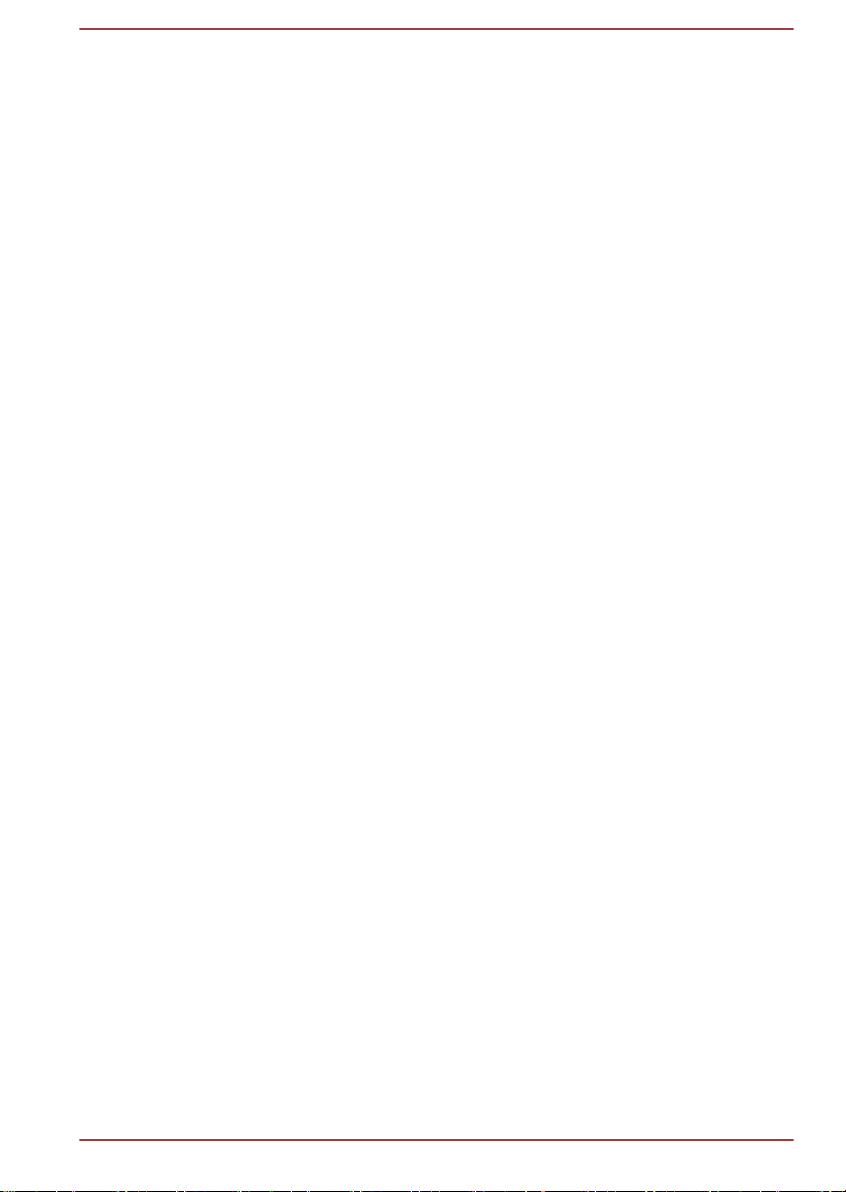
Forord
Tillykke med din nye computer. Denne kraftige computer har fremragende
udvidelsesmuligheder og multimediefunktioner, og den er designet til at
levere mange års driftssikker databehandling med høj ydeevne.
Denne brugerhåndbog forklarer, hvordan du forbereder og kommer i gang
med at bruge din computer. Den giver dig også grundige oplysninger om
konfigurering af computeren, grundlæggende funktioner og vedligeholdelse
ved hjælp af ekstraudstyr og fejlfinding.
Konventioner
Denne brugerhåndbog anvender nedenstående formater til at beskrive,
identificere og fremhæve termer og betjeningsvejledninger.
Forkortelser
Første gang en forkortelse bruges, medtages definitionen i parenteser,
hvor det er nødvendigt for tydelighedens skyld. F.eks.: ROM (Read Only
Memory). Akronymer er også defineret i ordlisten.
Symboler
Symboler identificerer porte, knapper og andre dele i computeren. Kontrolpanelet bruger også symbolerne til at identificere de komponenter, det
giver oplysninger om.
Taster
Tasterne på tastaturet bruges i tekst til at beskrive forskellige computerfunktioner. Et særligt skriftsnit identificerer symbolerne oven på tasterne,
som de vises på tastaturet. ENTER identificerer f.eks. ENTER-tasten.
Tastebetjening
Nogle handlinger aktiveres ved, at du trykker på to eller flere taster
samtidig. Disse tastkombinationer identificeres ved hjælp af symbolerne
oven på tasterne adskilt af et plustegn (+). CTRL + C betyder f.eks., at du
skal holde CTRL nede og samtidig trykke på C. Hvis der skal trykkes på tre
taster, skal du holde de to første nede og samtidig trykke på den tredje.
ABC Når procedurer kræver en handling, f.eks. at du
klikker på et ikon eller indtaster tekst, fremstilles
ikonets navn eller den tekst, der skal skrives, i
skriftsnittet til venstre.
Brugerhåndbog xiii
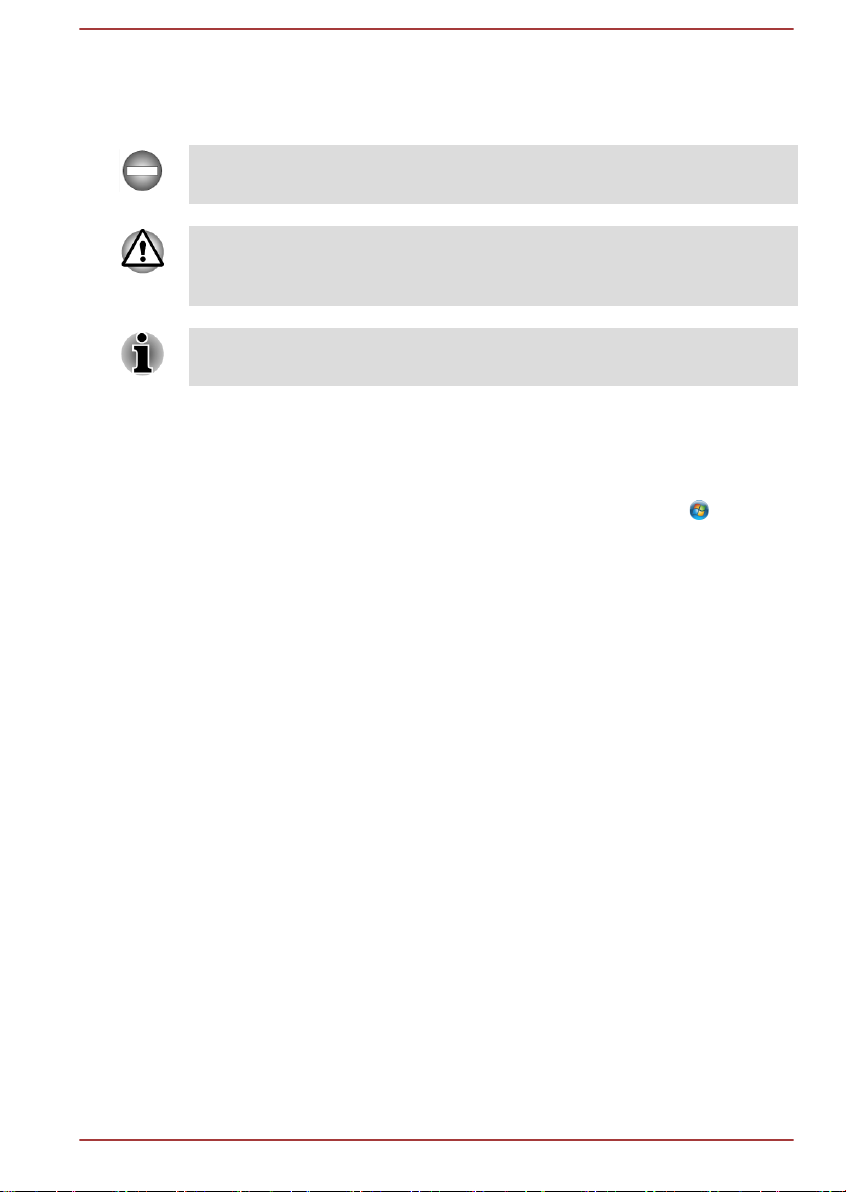
Meddelelser
Meddelelser bruges i denne brugerhåndbog til at gøre dig opmærksom på
vigtige oplysninger. Hver meddelelsestype angives som vist nedenfor.
Angiver en potentielt farlig situation, der kan medføre død eller alvorlig
personskade, hvis anvisningerne ikke overholdes.
Pas på! Denne type meddelelse fortæller dig, at forkert brug af udstyret
eller mangel på overholdelse af anvisningerne kan medføre tab af data
eller beskadige udstyret.
Læs dette. En bemærkning er et tip eller et råd, der hjælper dig med at få
det størst mulige udbytte af udstyret.
Terminologi
Dette element defineres i dette dokument på følgende måde:
Start
Ordet "Start" refererer til knappen " " i
Windows 7.
Brugerhåndbog xiv
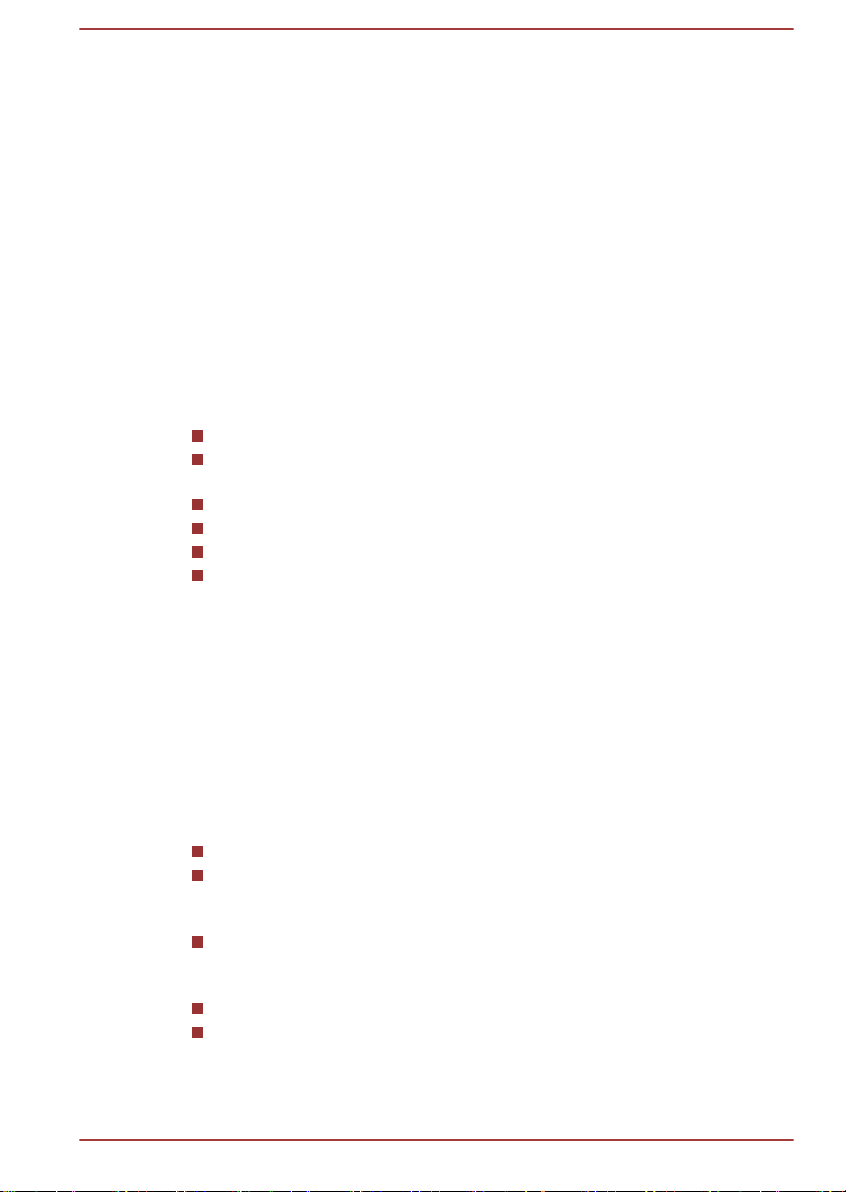
Generelle forholdsregler
TOSHIBA-computere er udformet, så der sikres optimal sikkerhed, minimal
belastning og meget hårdføre computere. Visse forholdsregler bør dog
overholdes, så risikoen for personskade eller beskadigelse af computeren
minimeres yderligere.
Sørg for at læse nedenstående generelle forholdsregler, og bemærk
advarslerne, der er indsat i brugerhåndbogens løbende tekst.
Sørg for tilstrækkelig ventilation
Sørg altid for, at både computer og netadapter har tilstrækkelig ventilation
og er beskyttet mod overophedning, når der tændes for strømmen, eller
når der sluttes en netadapter til en stikkontakt (selvom din computer er i
energisparertilstand). I denne tilstand skal du være opmærksom på
følgende:
Tildæk aldrig computer eller netadapteren.
Placér aldrig computer eller netadapteren i nærheden af en
varmekilde som f.eks. et varmetæppe eller et varmeapparat.
Tildæk eller bloker aldrig ventilationshullerne.
Brug altid computeren på en hård, flad overflade.
Sørg altid for at der er tilstrækkelig plads rundt om computeren.
Overophedning af computeren eller netadapteren kan forårsage
systemfejl, beskadigelse af computeren eller netadapteren eller en
brand med risiko for alvorlig personskade til følge.
Sådan skabes et computervenligt miljø
Sæt computeren på en plan overflade, der er stor nok til computeren og
evt. andre genstande, som du har behov for, f.eks. en printer.
Sørg for, at der er tilstrækkelig plads omkring computeren og andet udstyr
for at sikre god ventilation. Ellers kan de blive overophedet.
For at holde din computer i perfekt stand, bør du beskytte dit
arbejdsområde mod:
Støv, fugt og direkte sollys.
Udstyr, der genererer et kraftigt elektromagnetisk felt som f.eks.
stereohøjttalere (bortset fra de højttalere, der er tilsluttet computeren)
eller en telefon med højttaler.
Pludselige ændringer i temperaturen eller luftfugtigheden og
varmekildeændringer, f.eks. i ventilatorer i klimaanlæg eller
varmeapparater.
Ekstrem varme, kulde eller fugtighed.
Væsker og ætsende kemikalier.
Brugerhåndbog
xv
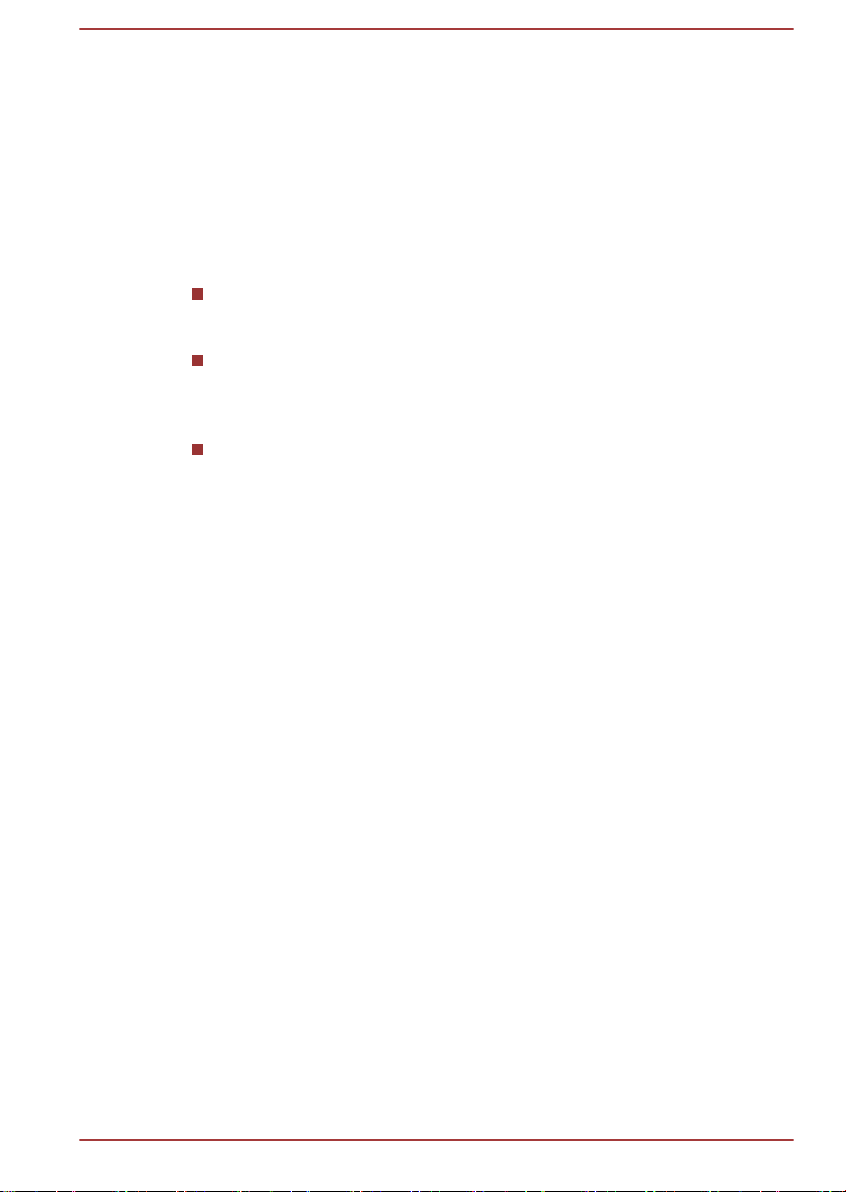
Belastningsskader
Læs vejledningen Sikkerhed & komfort omhyggeligt, hvis du ønsker
yderligere oplysninger. Denne vejledning indeholder oplysninger om,
hvordan du kan undgå belastningsskader på hænder og håndled som et
resultat af for meget arbejde ved tastaturet. Indeholder også oplysninger
om udformning af arbejdsområdet, stilling og belysning, der kan være med
til at reducere fysisk belastning.
Varme
Hvis computeren har været brugt i lang tid, skal du desuden undgå
direkte berøring af metalpladen, der understøtter forskellige
interfaceporte, da den kan blive varm.
Netadapterens overflade kan blive varm, når den er i brug. Dette er
dog ikke ensbetydende med, at den ikke fungerer. Hvis du får brug for
at transportere netadapteren, skal du tage den ud og lade den afkøle,
før du flytter den.
Læg ikke netadapteren på materiale, der er varmefølsomt, da det kan
ødelægge materialet.
Tryk eller stød
Undgå at udsætte computeren for kraftige tryk eller andre former for kraftig
påvirkning, da dette kan beskadige computerens komponenter eller på
anden måde forårsage fejl.
Mobiltelefoner
Vær opmærksom på, at brugen af mobiltelefoner kan forstyrre lydsystemet.
Computerens drift påvirkes ikke på nogen måde, men det anbefales, at der
opretholdes en minimumafstand på 30 cm mellem computeren og en
mobiletelefon i brug.
Beskyttelse med tilslutning til jord
Udstyr, der er tilsluttede jord i en bygningsinstallation via tilslutningen til
lysnettet eller via andet udstyr med tilslutning til jord og til et
kabelfordelersystem, der anvender koaksialkabel, kan i nogle tilfælde
udgøre en brandfare. En tilslutning til et kabelfordelersystem skal derfor
foretages via en enhed, der sørger for en elektrisk isolering under et
bestemt frekvensområde (galvanisk isolator, se EN 60728-11).
Vejledning om sikkerhed og komfort
Alle vigtige oplysninger om sikker og korrekt brug af denne computer er
beskrevet i den vedlagte vejledning om sikkerhed og komfort. Sørg for at
læse den, inden du bruger computeren.
Brugerhåndbog
xvi
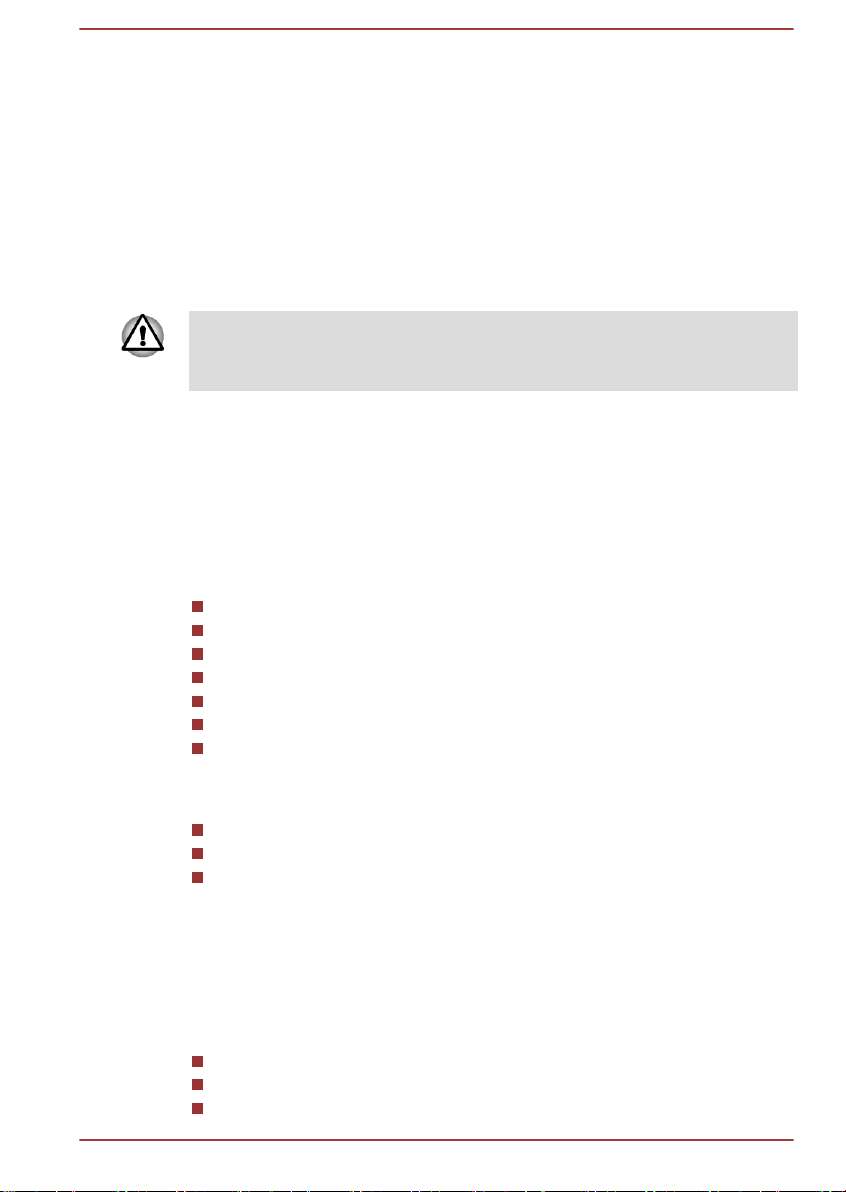
Introduktion
Dette kapitel indeholder en kontrolliste over udstyr og grundlæggende
oplysninger, der hjælper dig med at komme i gang med at bruge
computeren.
Nogle af funktionerne, der er beskrevet i denne brugerhåndbog, fungerer
muligvis ikke korrekt, hvis du bruger et operativsystem, der ikke er
forudinstalleret af TOSHIBA.
Tjekliste for udstyr
Pak computeren forsigtigt ud, og gem kassen og emballagen til fremtidig
brug.
Hardware
Kontroller, at du har alle de nedenstående genstande:
TOSHIBA Alt-i-en pc
TOSHIBA Trådløst tastatur i fuld størrelse
TOSHIBA Trådløs optisk mus
TOSHIBA Trådløs modtager (dongle)
Fjernbetjening (følger med nogle modeller)
Netadapter og netledning (stik med 2 eller 3 ben)
Fire AAA-batterier (til trådløst tastatur/trådløs mus)
Kapitel 1
Dokumentation
Software
Brugerhåndbog
Hurtig start
Vejledning om sikkerhed og komfort
Garantioplysninger
Hvis der mangler noget, eller nogle af genstandene er beskadigede, skal
du kontakte din forhandler med det samme.
Følgende Windows®-operativsystem og hjælpeprogramsoftware er
forudinstalleret.
Windows 7
TOSHIBA Recovery Media Creator
TOSHIBA Assist
1-1
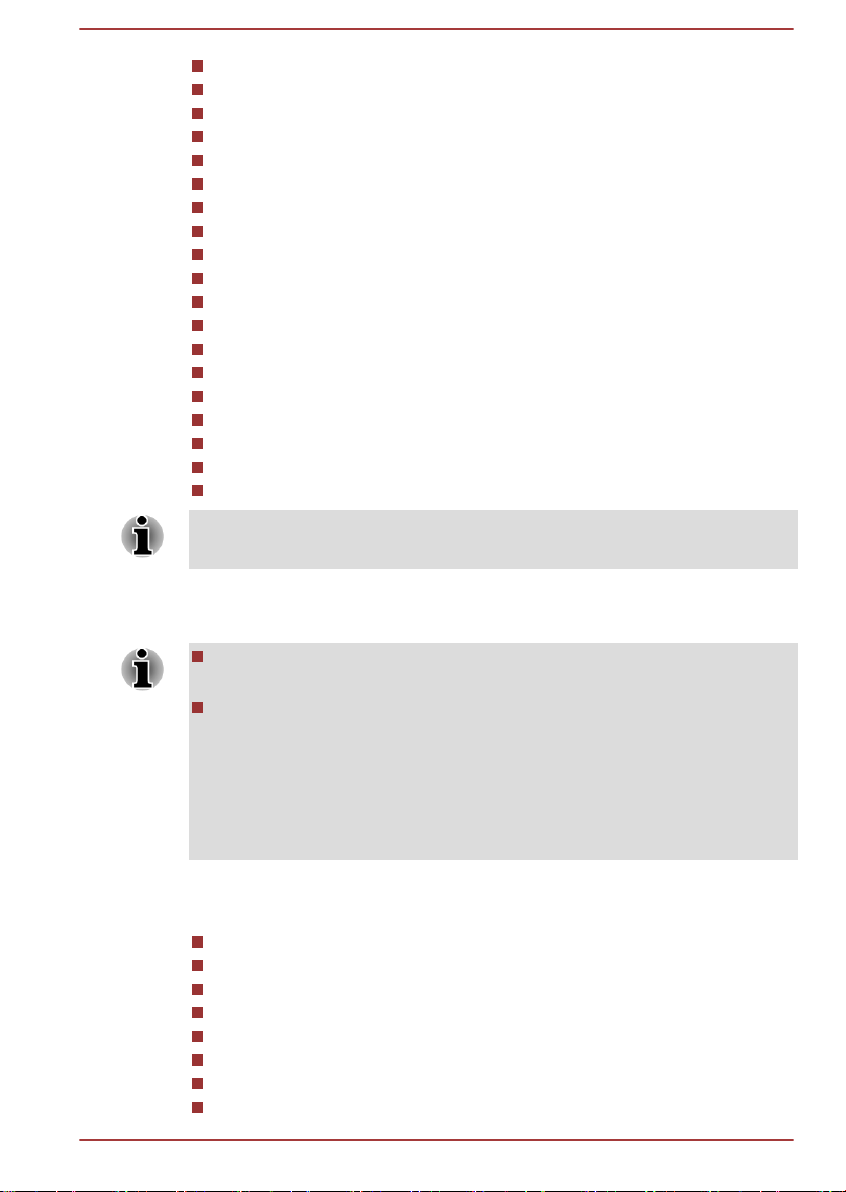
TOSHIBA Flash Cards (Flashkort)
TOSHIBA Disc Creator
TOSHIBA VIDEO PLAYER
TOSHIBA Resolution+ Plug-in For Windows Media Player
TOSHIBA Blu-ray Disc-afspiller
Corel Digital Studio for TOSHIBA
TOSHIBA Media Controller
Hjælpeprogrammet TOSHIBA HDD/SSD Alert
TOSHIBA eco Utility
TOSHIBA HW Setup Utility
TOSHIBA PC Diagnostic Tool
TOSHIBA Web Camera Application
TOSHIBA Accessibility
TOSHIBA Service Station
TOSHIBA PC Health Monitor
TOSHIBA Sleep Utility
CyberLink PowerCinema for TOSHIBA
CyberLink YouPaint
Brugerhåndbog (denne håndbog)
Du har muligvis ikke al den ovenstående software, afhængigt af hvilken
model du har købt.
Introduktion
Brugerhåndbog
Alle brugere skal sørge for at læse afsnittet Første gang computeren
tændes.
Sørg for at læse den vedlagte vejledning om sikkerhed og komfort.
Den indeholder oplysninger om sikker og korrekt brug af denne
computer. Den hjælper dig med at få en mere behagelig
arbejdsstilling, når du bruger en computer. Ved at følge
anbefalingerne i denne vejledning kan du reducere risikoen for at
udvikle en smerte, eller undgå skader på dine hænder, arme, skuldre
eller nakke.
Dette afsnit indeholder grundlæggende oplysninger, der hjælper dig med at
komme i gang med at bruge computeren. Følgende emner behandles:
Tilslutning af netadapteren
Tilslutning af den trådløse modtager
Installation af tastaturets og musens batterier
Parring af tastaturet/musen
Sådan tænder du computeren
Første gang computeren tændes
Sådan slukker du computeren
Genstart af computeren
1-2
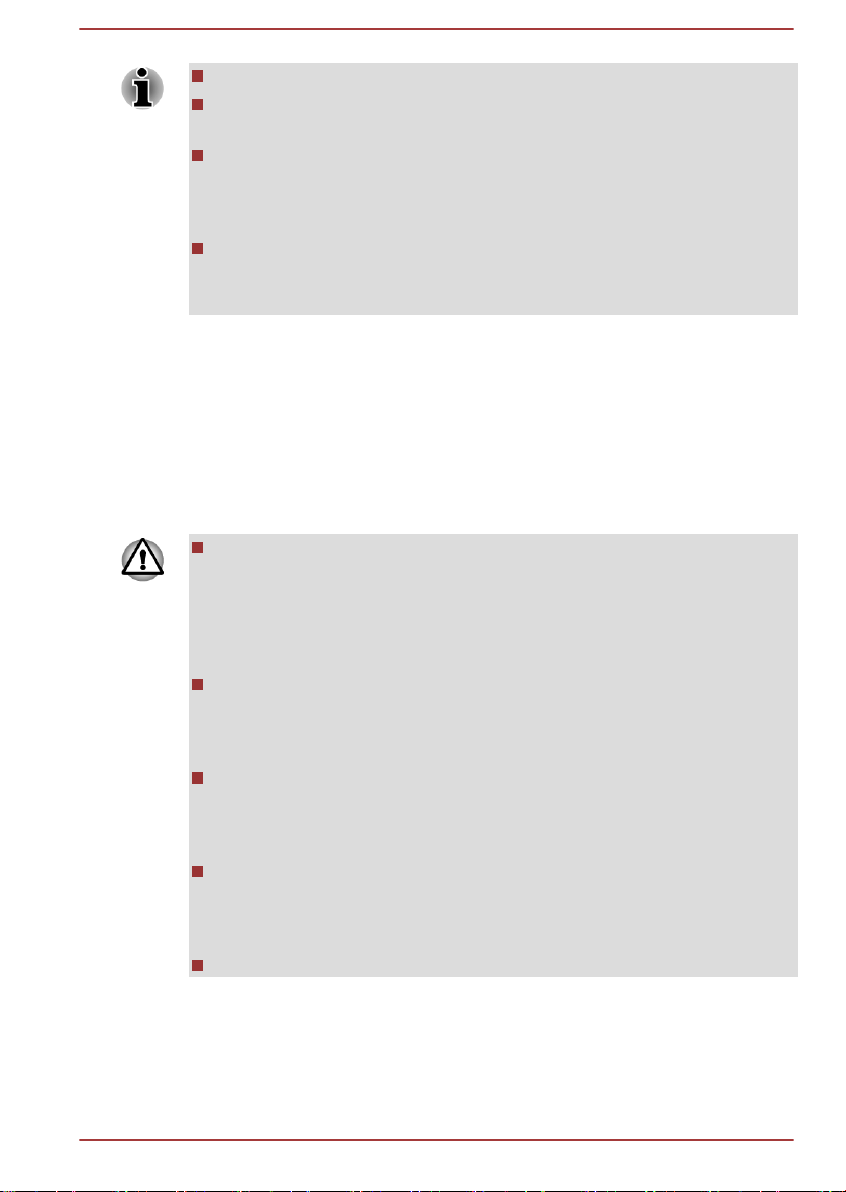
Brug et anti-virusprogram, og sørg for, at opdatere det jævnligt.
Formater aldrig lagermedie uden at kontrollere dets indhold formatering ødelægger alle gemte data.
Det er en god idé jævnligt at lave en sikkerhedskopi af den interne
harddisk eller andre vigtige lagerenheder på eksterne medier.
Generelt lagermedie er ikke holdbart eller stabilt i længere tidsperioder
og under visse forhold kan det resultere i tab af data.
Inden du installerer en enhed eller et program, skal du gemme data i
hukommelsen på harddisken eller et andet lagermedie. Hvis det
mislykkes, kan det resultere i eventuelle tab af data.
Tilslutning af netadapteren
Tilslut netadapteren, når du vil bruge computeren.
Netadapteren kan justeres automatisk til spændinger fra 100 til 240 volt og
til en hvilken som helst frekvens fra 50 til 60 Hz, hvilket gør det muligt at
bruge computeren i næsten alle lande/regioner. Netadapteren konverterer
vekselstrøm til jævnstrøm og reducerer den spænding, der tilføres
computeren.
Brug altid den TOSHIBA-netadapter, der fulgte med computeren, eller
brug netadaptere, der er angivet af TOSHIBA, for at undgå brand eller
anden skade på computeren. Hvis du bruger en ikke-kompatibel
netadapter, kan det forårsage brand eller beskadigelse af computeren
med alvorlig personskade til følge. TOSHIBA påtager sig intet ansvar
for beskadigelse, der skyldes brug af en inkompatibel adapter.
Sæt aldrig netadapteren i en strømkilde, der ikke svarer til både den
spænding og den frekvens, som er angivet på enhedens lovpligtige
etiket. Hvis det ikke overholdes, kan det resultere i brand eller elektrisk
stød, og muligvis resultere i alvorlige skader.
Brug altid eller køb strømkabler, der overholder de lovpligtige
specifikationer for spænding og frekvens og kravene i landet, hvor det
skal bruges. Hvis det ikke overholdes, kan det resultere i brand eller
elektrisk stød, og muligvis resultere i alvorlige skader.
Den leverede netledning passer til sikkerhedsregler og regulativer i det
område, som produktet er købt i, og skal ikke bruges uden for dette
område. Til brug i andre områder skal du købe netledninger, der
passer til sikkerhedsregler og regulativer i dette område.
Brug ikke et stik med 3 ben eller 2 ben til konverteringsstikket.
Brugerhåndbog 1-3
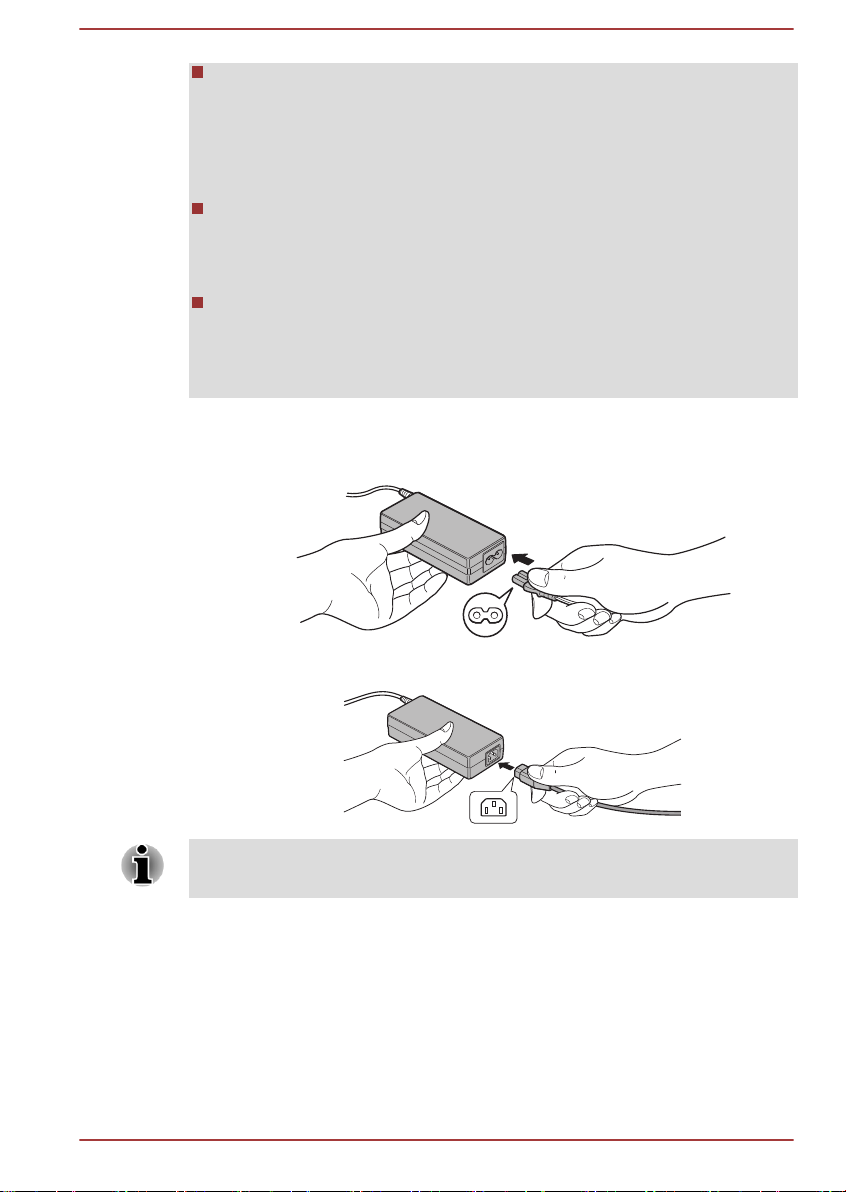
Når du slutter netadapteren til computeren, skal du altid følge trinene i
nøjagtigt den rækkefølge, der er beskrevet i brugerhåndbogen.
Tilslutning af strømkablet til edb-stikket bør være det sidste, du gør, da
adapterens jævnstrømskontakt ellers kan have lagret elektricitet og
give elektrisk stød eller mindre kvæstelser, hvis man berører den.
Undgå som en generel forholdsregel at røre ved metaldele.
Placer aldrig din computer eller en netadapter på en overflade af træ,
møbler eller en overflade, der kan blive beskadiget af varme, da
computerens bund og netadapterens overfladetemperatur stiger under
normal brug.
Placer altid computeren eller netadapteren på en flad og hård
overflade, der er varmebestandig.
Se vedlagte vejledning om sikkerhed og komfort for at få detaljerede
forholdsregler og instruktioner i brug.
1. Sæt netledningen i netadapteren.
Figur 1-1 Tilslutning af netledningen til netadapteren (stik med 2 ben)
Figur 1-2 Tilslutning af netledningen til netadapteren (stik med 3 ben)
Der følger en 2-bens eller 3-bens adapter/ledning med computeren
afhængigt af modellen.
Brugerhåndbog 1-4
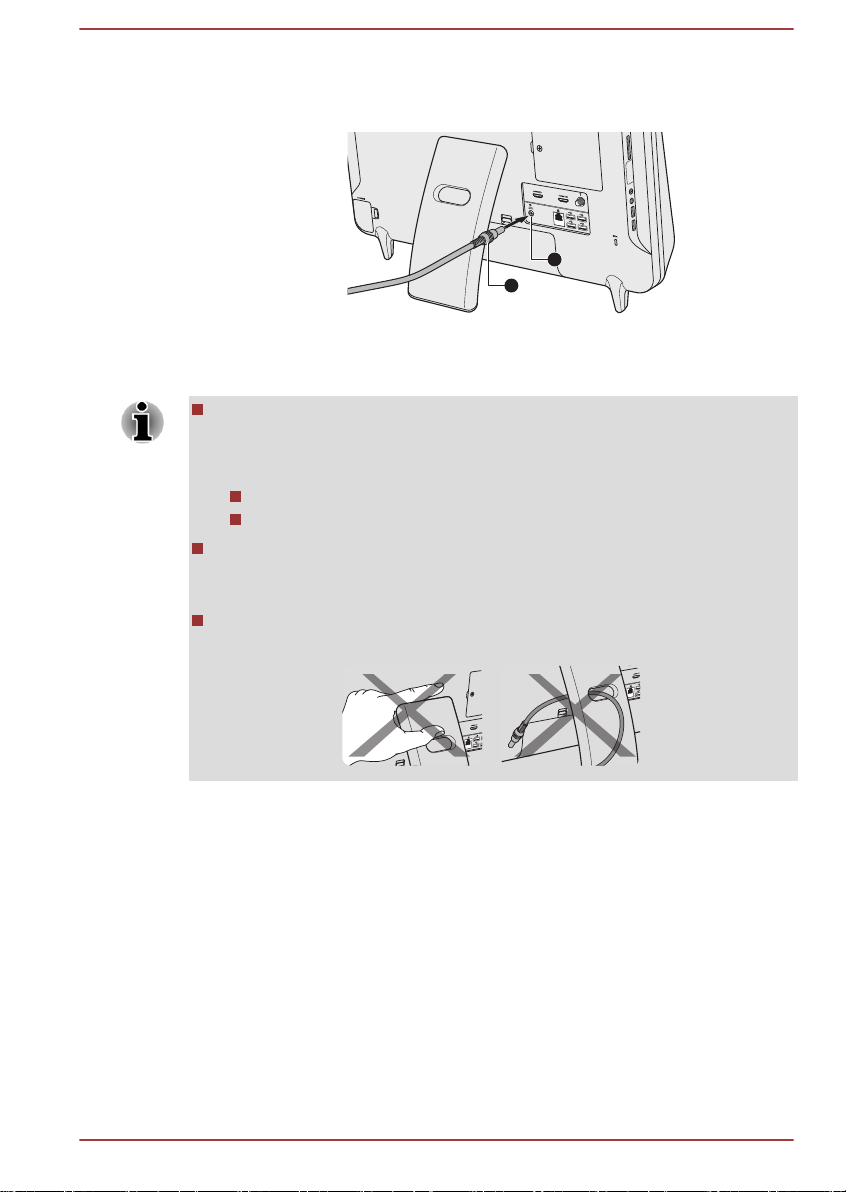
2. Sæt netadapterens udgangsstik til stikket DC IN 19V bag på
2
1
computeren.
Figur 1-3 Tilslutning af stik til jævnstrømsudgang til computeren
1. Jævnstrømsudgangsstik 2. Jævnstrømsstik, 19 V
3. Sæt netledningen i en tændt stikkontakt. Indikatoren Strøm på
computerens forside bør lyse.
Normalt kan du justere LCD-skærmen til en vippet vinkel (15-30
grader lodret) ved at skubbe eller trække direkte i dens øvre del, og
foden vil glide på bordet, når du gør det. Det anbefales dog at justere
foden manuelt i stedet for at lade den glide i nedenstående situationer:
Foden kan beskadige bordet
Foden kan ikke nemt glide på bordet
Sørg for ikke at sætte fingrene på hængslet mellem computerens
bagside og foden, da dette kan medføre personskade, f.eks. ved at
fingrene kommer i klemme.
For modeller med subwoofer anbefales det ikke at tillade, at kablerne
trækkes fra hullet på foden, da dette kan forårsage interferens.
Tilslutning af den trådløse modtager
For at du kan bruge det trådløse tastatur og den trådløse mus normalt, skal
du etablere en forbindelse mellem computeren og tastaturet/musen ved
hjælp af følgende fremgangsmåde:
1. Åbn dækslet til den trådløse modtager på computeren.
Brugerhåndbog
1-5

2. Sæt den trådløse modtager i stikket til den trådløse modtager.
1
2
3
21
1
2
Figur 1-4 Tilslutning af donglen til computeren
1. Dæksel til den trådløse modtager 3. Trådløs modtager (dongle)
2. Stik til den trådløse modtager
3. Luk dækslet til den trådløse modtager.
Sørg for en vis afstand mellem computeren og det trådløse tastatur den
trådløse mus, da tastaturet/musen ellers ikke vil fungere korrekt.
Installation af tastaturets og musens batterier
Installation af musens batterier
1. Åbn batteridækslet på den trådløse mus.
2. Sæt to AAA-batterier i batteripladsen.
Figur 1-5 Installation af musens batterier
1. Batteridæksel
2. Batterier
3. Luk batteridækslet.
Installation af tastaturets batterier
1. Åbn batteridækslet på det trådløse tastatur.
2. Sæt to AAA-batterier i batteripladsen.
Figur 1-6 Installation af tastaturets batterier
Brugerhåndbog 1-6
1. Batteridæksel
2. Batterier
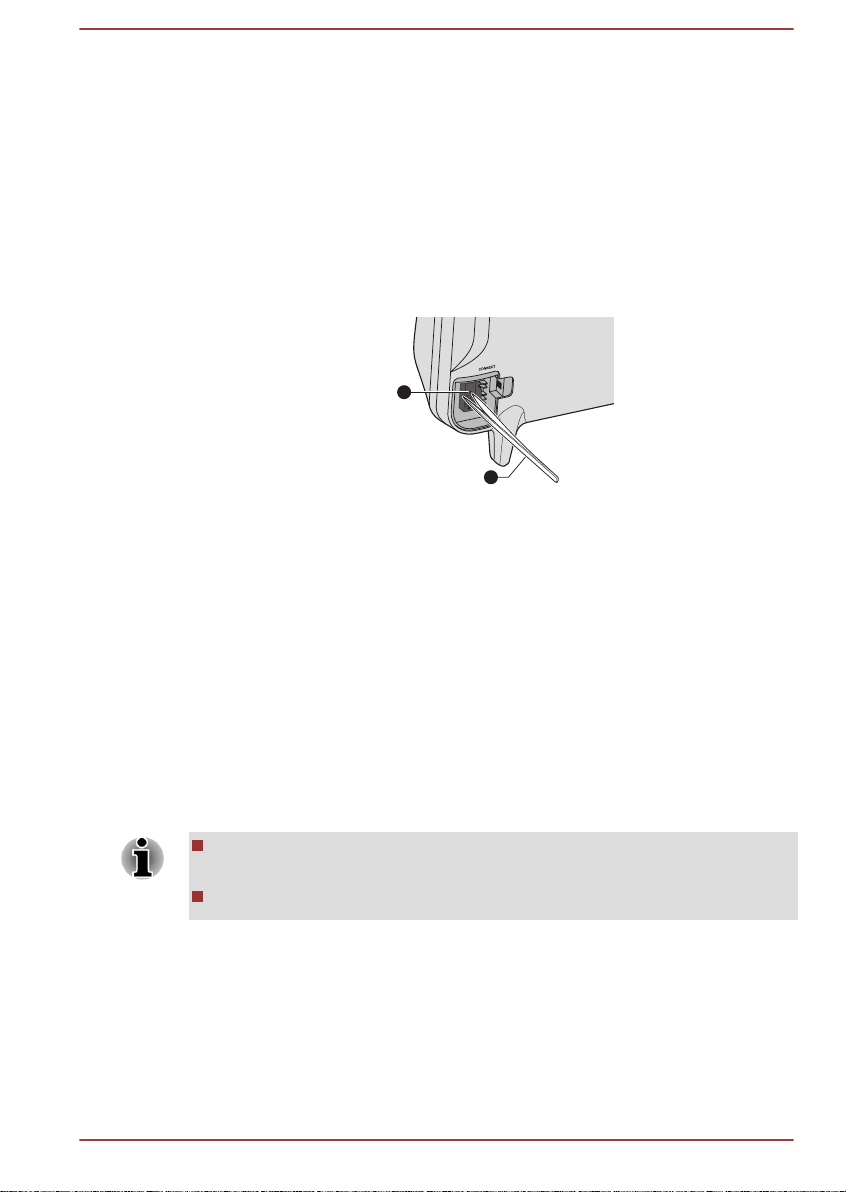
3. Luk batteridækslet.
2
1
Parring af tastaturet/musen
Computeren kan finde det trådløse tastatur/den trådløse mus automatisk.
Der kan dog også ske en uventet fejl. Hvis det sker, skal du muligvis parre
det trådløse tastatur/den trådløse ved hjælp af følgende fremgangsmåde:
1. Åbn dækslet til den trådløse modtager på computeren.
2. Tryk på knappen Connect (Tilslut) på donglen ved hjælp af en tynd
genstand som f.eks. en pincet.
Figur 1-7 Tryk på knappen Connect (Tilslut) på donglen.
1. Knappen Connect (Tilslut) 2. Pincet
3. Flyt tænd/sluk-knappen på tastaturets/musens bagside til positionen
ON.
4. Tryk på knappen Connect (Tilslut) på tastaturet/musen. Oplysninger
om, hvor knappen Connect (Tilslut) er placeret, finder du i afsnittene
Trådløst tastatur og Trådløs mus i kapitel 2, Præsentation af
computeren.
Forbindelsen oprettes.
Brugerhåndbog
Sådan tænder du computeren
Dette afsnit beskriver, hvordan du tænder for strømforsyningen indikatoren Strømforsyning vil derefter angive statussen. Yderligere
oplysninger finder du i afsnittet Overvågning af strømtilstanden i kapitel 5,
Strømforsyning og starttilstande.
Første gang du tænder computeren, må du ikke slukke den igen, før
du har installeret operativsystemet.
Lydstyrken kan ikke justeres under Windows Setup.
Hold computerens tænd/sluk-knap inde i to til tre sekunder.
1-7
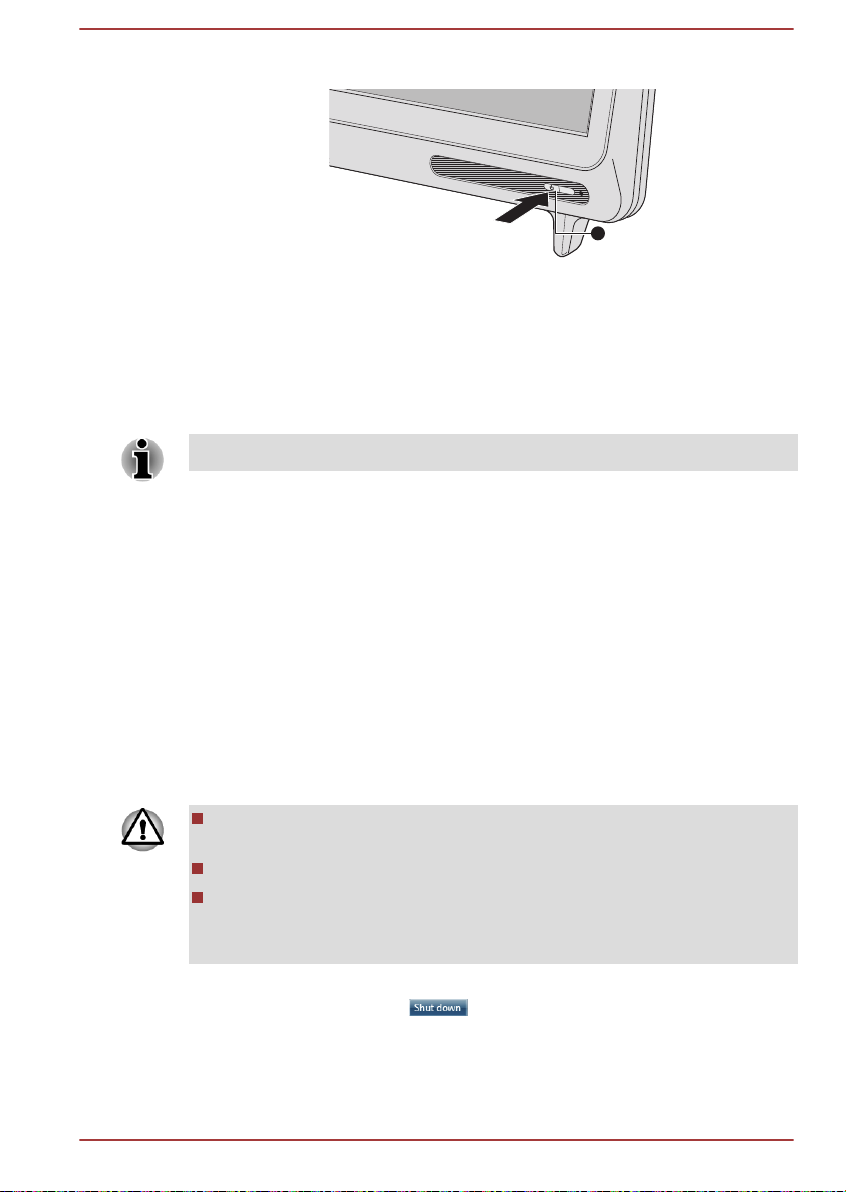
Figur 1-8 Sådan tænder du computeren
1
1. Tænd/sluk-knap
Første gang computeren tændes
Windows 7-startskærmbilledet er det første skærmbillede der vises, når du
tænder computeren. Følg instruktionerne på hvert skærmbillede for at
installere operativsystemet korrekt.
Læs omhyggeligt softwarelicensbetingelserne, når de vises.
Sådan slukker du computeren
Computeren kan slukkes i en af følgende tilstande: Luk computeren,
dvaletilstand eller energisparertilstand.
Luk computeren
Når du slukker computeren med Luk computeren, gemmes ingen data, og
computeren starter med operativsystemets hovedskærmbillede, næste
gang den tændes.
1. Hvis du har indtastet data, skal du gemme dem på harddisken eller på
et lagringsmedie.
2. Kontroller, at der ikke er nogen diskaktivitet, når du fjerner disken.
Hvis du slår strømmen fra, mens en disk er i brug, kan data gå tabt,
eller disken kan blive beskadiget.
Sluk aldrig, mens et program kører. Det kan resultere i tab af data.
Sluk aldrig strømmen, frakobl en ekstern lagerenhed, eller fjern
lagermedie under datalæsning/-skrivning. Det kan resultere i tab af
data.
Brugerhåndbog
3. Klik på Start.
4.
Klik på knappen Luk (
).
5. Sluk alle eksterne enheder, der er knyttet til computeren.
1-8
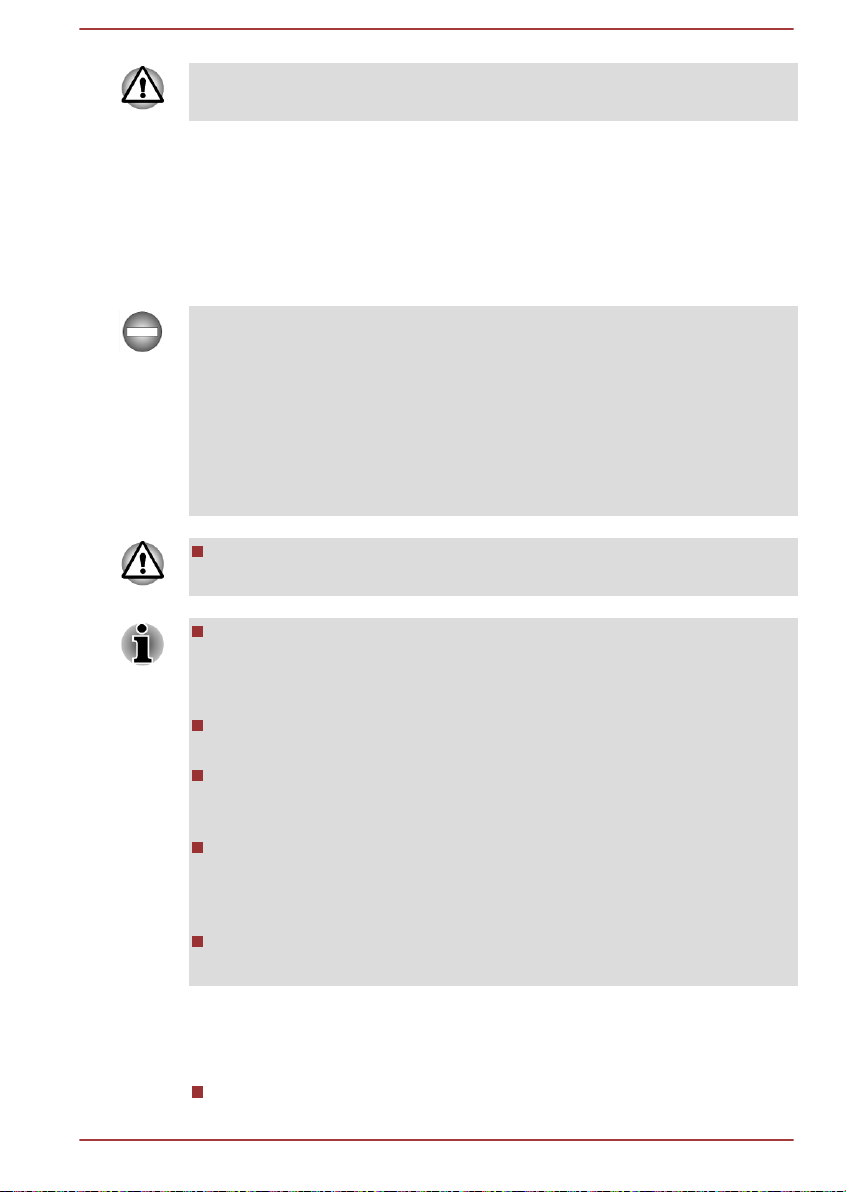
Tænd ikke for computeren eller de eksterne enheder med det samme vent en kort periode for at undgå potentiel skade.
Energisparertilstand
Hvis du bliver nødt til at afbryde dit arbejde, kan du slukke for strømmen
uden at lukke softwaren ned ved at placere computeren i
energisparertilstand. I denne tilstand bevares data i computerens
hovedhukommelse, så næste gang du tænder computeren, kan du
fortsætte arbejdet, hvor du slap.
Når du slukker din computer, når du er ombord på et fly eller steder, hvor
elektroniske enheder er reguleret eller kontrolleret, skal du altid slukke
computeren helt. Dette omfatter slukning af alle trådløse
kommunikationsfunktioner og annullering af indstillinger, der automatisk
genaktiverer computeren, f.eks. en timeroptagelsesfunktion. Hvis
computeren ikke slukkes helt på denne måde, kan det få operativsystemet
til at genaktivere og køre forudprogrammerede opgaver eller bevare
ugemte data, der kan forstyrre flydrift eller andre systemer, og forårsage
alvorlige personskader.
Kontroller, at du har gemt dataene, før computeren går i
energisparetilstand.
Når netadapteren er tilsluttet, går computeren i energisparertilstand i
overensstemmelse med indstillingerne i Strømstyring (du får adgang til
Strømstyring ved at klikke på Start -> Kontrolpanel -> System og
sikkerhed -> Strømstyring).
Tryk på tænd/sluk-knappen og hold den nede et kort øjeblik for at
aktivere computeren igen fra slumretilstand
Hvis et netværksprogram er aktivt, når computeren aktiverer
energisparertilstand, er der risiko for, at det ikke åbnes igen, når
computeren startes fra energisparertilstand.
For at forhindre computeren i automatisk at aktivere
energisparertilstanden skal du deaktivere energisparertilstanden i
Strømstyring (du får adgang til Strømstyring ved at klikke på Start ->
Kontrolpanel -> System og sikkerhed -> Strømstyring).
Konfigurer Strømstyring for at anvende funktionen Hybrid Sleep
(Hybriddvale).
Brugerhåndbog
Fordele ved energisparetilstand
Energisparertilstanden har følgende fordele:
Gendanner det tidligere arbejdsmiljø hurtigere end dvaletilstanden.
1-9
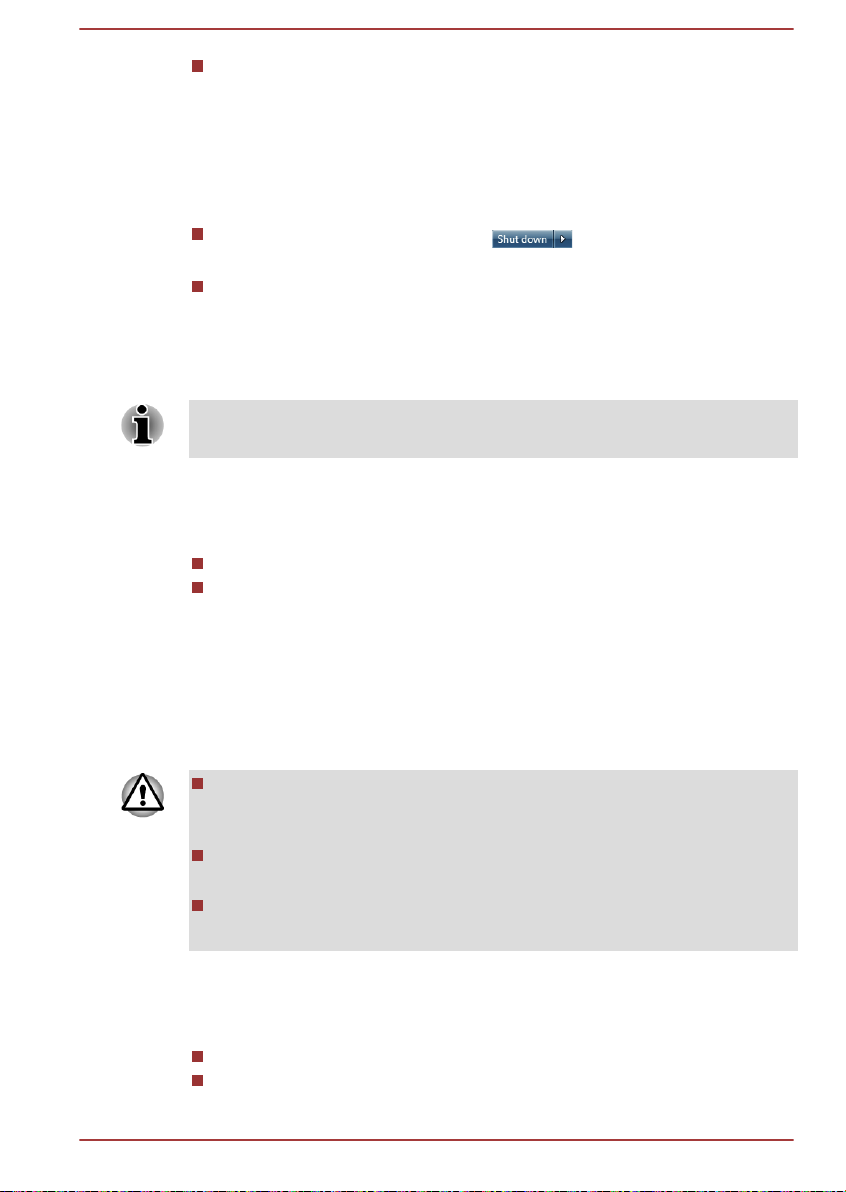
Sparer på strømmen ved at slukke systemet, når computeren ikke
modtager input, eller når der ikke sendes signaler til hardware i et
tidsrum, der indstilles med funktionen System Sleep Mode
(Systemenergisparertilstand).
Afslutning af energisparertilstand
Du kan skifte til slumretilstand på følgende måder:
Klik på Start, peg på pileikonet ( ), og vælg derefter Slumre
i menuen.
Tryk på tænd/sluk-knappen. Bemærk, at denne funktion skal aktiveres
i Strømstyring (for at få adgang til det skal du klikke på Start ->
Kontrolpanel -> System og Sikkerhed -> Strømstyring).
Næste gang du tænder computeren, kan du fortsætte, hvor du slap, da du
lukkede computeren.
Når computeren slukkes i energisparertilstand, blinker
strømforsyningsindikatoren gult.
Begrænsninger for energisparetilstand
Energisparertilstanden fungerer ikke i følgende tilfælde:
Computeren tændes igen umiddelbart efter, at den er blevet slukket.
Hukommelseskredsløbene udsættes for statisk elektricitet eller
elektrisk støj.
Brugerhåndbog
Dvaletilstand
Dvaletilstanden gemmer indholdet af hukommelsen på harddisken, når
computeren slukkes, så næste gang den tændes, gendannes den forrige
tilstand. Bemærk, at dvaletilstanden ikke gemmer status for ydre enheder,
der er sluttet til computeren.
Gem dine data. Når computeren går i dvaletilstand, gemmes indholdet
af hukommelsen på harddisken. For en sikkerheds skyld er det dog
bedst at gemme dataene manuelt.
Data går tabt, hvis du frakobler netadapteren, inden lagringen er
gennemført.
Du må ikke installere eller fjerne et hukommelsesmodul, mens
computeren er i dvaletilstand, Ellers risikerer du, at data går tabt.
Fordele ved dvaletilstanden
Dvaletilstanden har følgende fordele:
Data gemmes på harddisken.
Du kan vende tilbage til dit tidligere arbejdsmiljø med det samme, når
du tænder computeren.
1-10
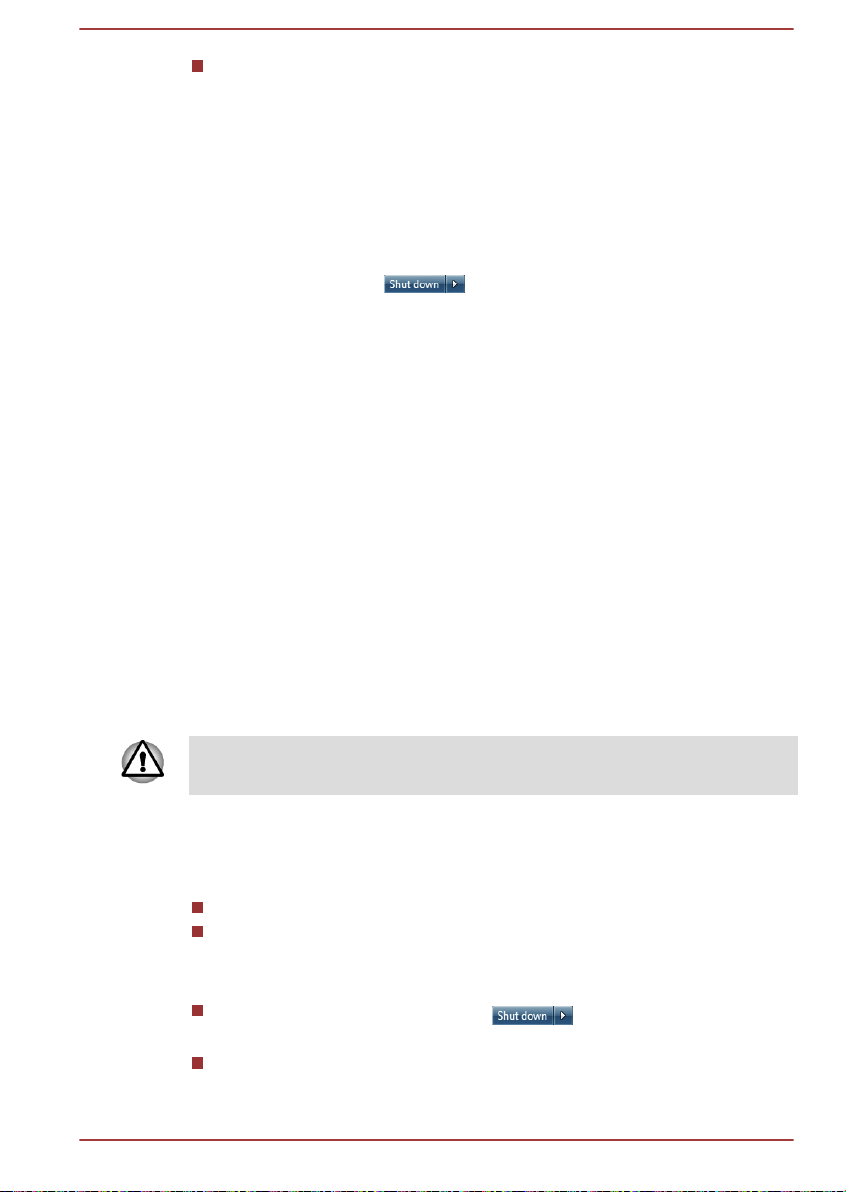
Sparer på strømmen ved at slukke systemet, når computeren ikke
modtager input, eller når der ikke sendes signaler til hardware i et
tidsrum, der indstilles med funktionen System Hibernate
(Systemdvale).
Start Dvaletilstand
Benyt følgende fremgangsmåde for at få computeren til at gå i
dvaletilstand:
1. Klik på Start.
2.
Peg på pileikonet (
Automatisk Dvaletilstand
), og vælg derefter Dvale i menuen.
Computeren kan konfgureres til automatisk at skifte til dvaletilstand , når du
trykker på tænd/sluk-knappen. Følg nedenstående trin for at definere disse
indstillinger:
1. Klik på Start, og klik på Kontrolpanel.
2. Klik på System og sikkerhed, og klik på Power Options.
3. Klik på Choose what the power button does (Vælg, hvad
strømknappen gør).
4. Vælg de ønskede dvaleindstillinger for When I press the power
button (Når jeg trykker på strømknappen).
5. Klik på knappen Save changes (Gem ændringer).
Datalagring i dvaletilstand
Når computeren slukkes i dvaletilstand, tager det et øjeblik, inden den er
færdig med at gemme aktuelle data i hukommelsen på harddisken.
Når du har slukket computeren, og hukommelsesdata er blevet gemt på
harddisken, skal alle ydre enheder slukkes.
Tænd ikke computeren eller enhederne igen med det samme. Vent et
øjeblik, til alle kondensatorer er helt afladet.
Genstart af computeren
Visse forhold kræver, at computeren genstartes:
Du ændrer visse systemindstillinger.
Der opstår en fejl, så computeren ikke reagerer på
tastaturkommandoer.
Hvis du skal genstarte computeren, kan dette gøres på tre måder:
Klik på Start, peg på pileikonet ( ), og vælg derefter
Genstart i menuen.
Tryk på CTRL, ALT og DEL samtidigt (en gang) for at få vist
menuvinduet, vælg derefter Restart (Genstart) i menuen Shut down
options (Indstillinger for Luk ned).
Brugerhåndbog
1-11
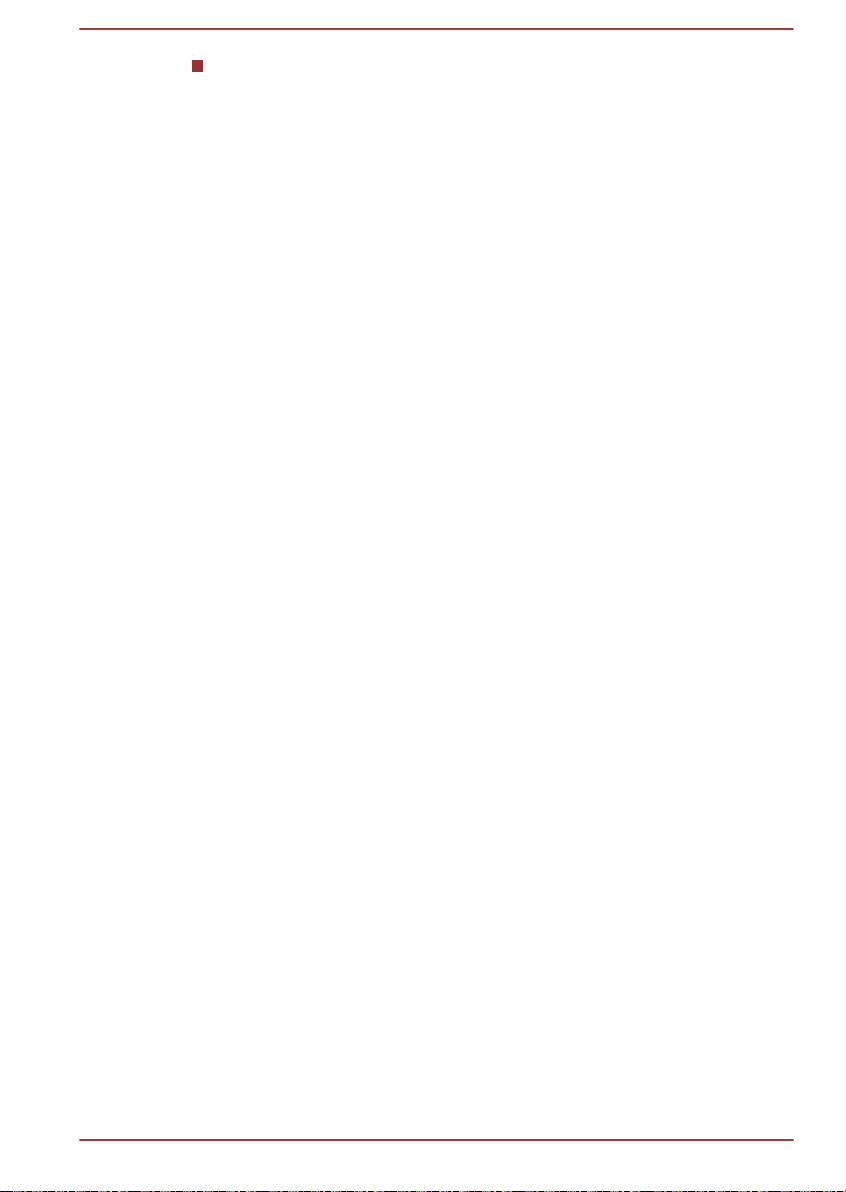
Tryk på tænd/sluk-knappen, og hold den inde i fem sekunder. Når
computeren er slukket, skal du vente mellem ti til femten sekunder,
inden du tænder for den igen ved at trykke på strømknappen.
Brugerhåndbog 1-12
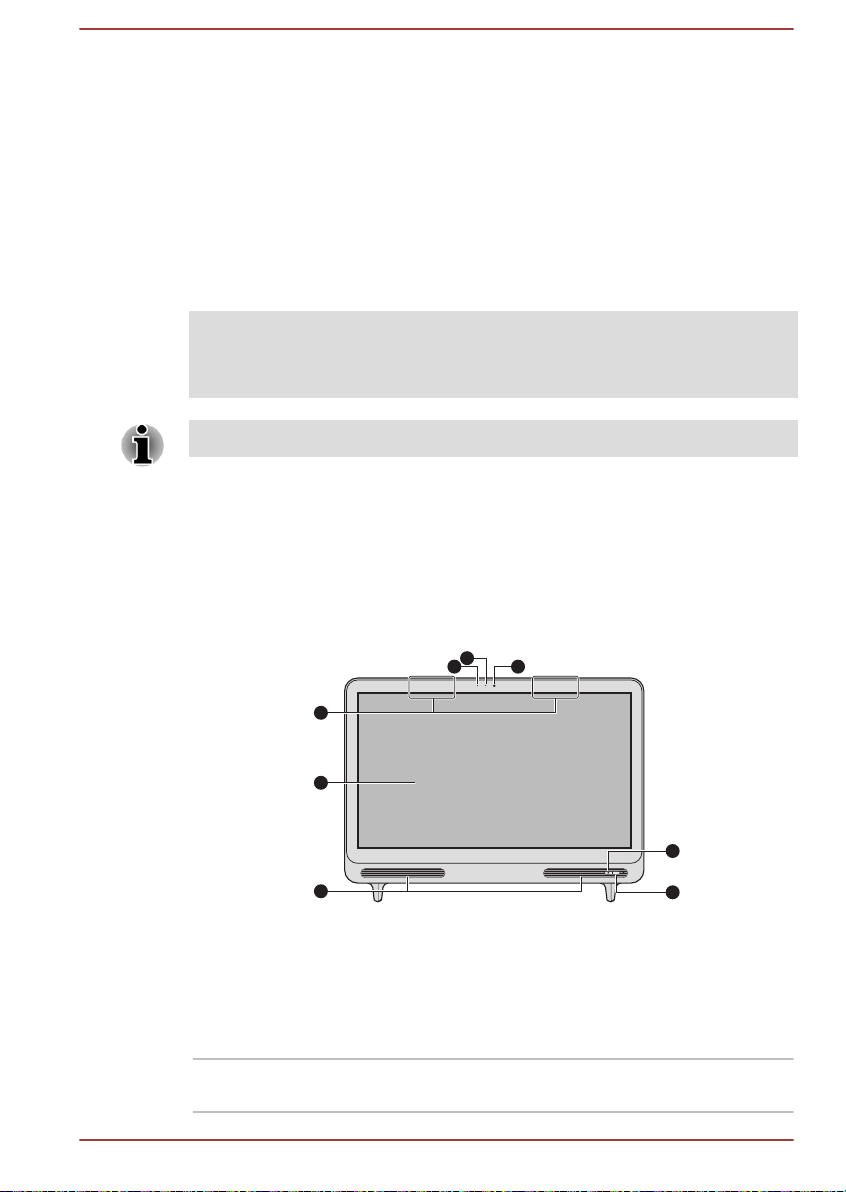
Kapitel 2
6
1
7
5
2 4
3
8
Præsentation af computeren
Dette kapitel beskriver computerens komponenter - det anbefales, at du
sørger for at lære hver komponent at kende, før du tager computeren i
brug.
Juridisk forbehold (Ikke-tilgængelige ikoner)
Du kan finde flere oplysninger om Ikke-tilgængelige ikoner i Appendiks C
om juridiske forbehold.
Pas på computeren, og undgå at ridse eller ødelægge overfladen.
Computer
Forside
Den følgende figur viser computerens forside.
Figur 2-1 Computerens forside
1. Bluetooth-antenner, antenner for
trådløst LAN (ikke vist)*
2. Mikrofon 6. CIR in-vindue*
3. Webkamera-LED 7. Stereohøjttalere
4. Webkamera 8. Skærm
* Findes på nogle modeller.
Bluetooth-antenner Nogle computere i denne serie er udstyret med
5. Tænd/sluk-knap
Bluetooth-antenner.
Brugerhåndbog 2-1
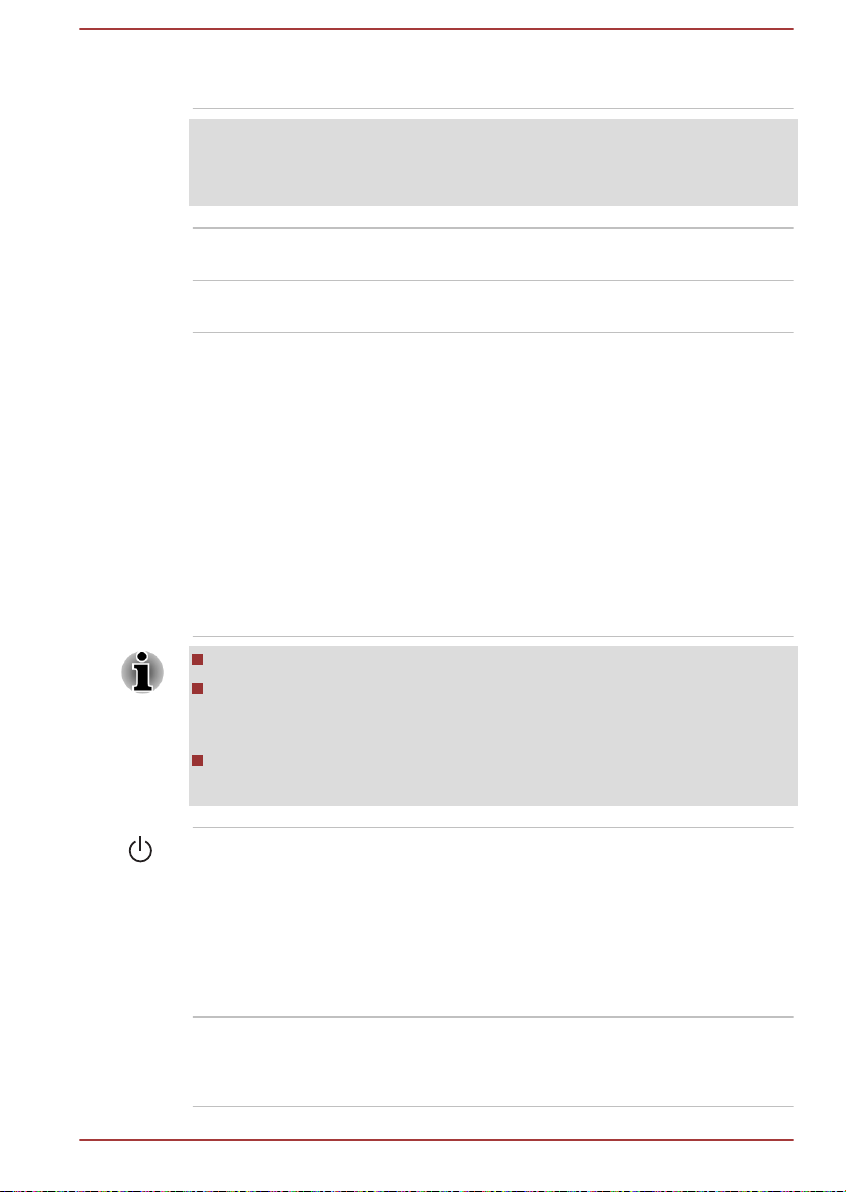
Trådløse LANantenner
Nogle computere i serien er udstyret med
trådløse LAN-antenner.
Juridiske forbehold (trådløst LAN)
Du kan finde flere oplysninger om trådløst LAN i appendiks C om juridiske
forbehold.
Mikrofon En indbygget mikrofon giver dig mulighed for at
importere og optage lyde til et program.
Webkamera-LED Webkameraets LED lyser, når webkameret er
tændt.
Webkamera Webkameraet er en enhed, der giver dig
mulighed for at optage video eller tage fotografier
med din computer. Du kan bruge den til
videochatting eller videokonferencer ved hjælp af
et kommunikationsværktøj, f.eks. Windows Live
Messenger. TOSHIBA Web Camera
Application hjælper dig med at tilføje forskellige
videoeffekter til en video eller et foto.
Aktiverer transmission af video og brug af
videochat via internettet ved hjælp af
specialiserede programmer.
Du kan finde flere oplysninger i online Hjælp til
webkameraprogrammet.
Ret ikke webkameraet direkte mod solen.
Tryk eller pres ikke hårdt på webkameraets linse. Dette kan forringe
billedkvaliteten. Brug brillerens (renseklud) eller en anden blød klud til
at rengøre linsen, hvis den er blevet beskidt.
Ved optagelse i omgivelser med svagt lys bør du vælge "Nattilstand",
som giver mulighed for klarere billeder med mindre støj.
Tænd/sluk-knap Tryk på denne knap for at tænde eller slukke
computeren.
Når computeren er tilsluttet netadapteren, lyser
indikatoren Strøm normalt hvidt, når computeren
er tændt, og gult, når computeren er slukket. Hvis
du imidlertid slukker computeren i
energisparetilstand, blinker denne indikator gult –
cirka to sekunder tændt, to sekunder slukket.
CIR in-vindue CIR in-vinduet modtager signaler fra
fjernbetjeningen, så den kan styre computeren
eller programmerne.
Brugerhåndbog 2-2

Stereohøjttalere Højttalerne udsender lyd, der genereres af
1
2
3
4
5
6
7
8
9
10
10
programmer, og lydalarmer, der genereres af
systemet.
Skærm 54,61 cm (21,5") eller 58,42 cm (23") LCD-
skærm, der er konfigureret med følgende
opløsning:
FHD, 1920 vandrette x 1080 lodrette pixel
Juridiske forbehold (LCD)
Du kan finde flere oplysninger om LCD'en i appendiks C om juridiske
forbehold.
Venstre side
Følgende figur viser computerens venstre side.
Figur 2-2 Computerens venstre side
1. Sluk skærmen-knap 6. Lydstyrke ned-knap
2. AV-valgknap 7. Hukommelsemedieslot
3. Lysstyrke op-knap 8. Hovedtelefonstik
4. Lysstyrke ned-knap 9. Mikrofonstik
5. Lydstyrke op-knap 10. USB 3.0-porte*
* Findes på nogle modeller.
Sluk skærmen-knap Tryk på denne knap for at slukke computerens
skærm.
Brugerhåndbog 2-3
AV-valgknap Tryk på denne knap for at skifte AV-inputtilstand.
Lysstyrke op-knap Tryk på denne knap for at øge lysstyrken for
computerens skærm.

Lysstyrke ned-knap Tryk på denne knap for at reducere lysstyrken for
computerens skærm.
Lydstyrke op-knap Tryk på denne knap for at øge computerens
lydstyrke.
Lydstyrke ned-knap Tryk på denne knap for at reducere computerens
lydstyrke.
HukommelsemedieslotI denne slot kan du indsætte hukommelseskort af
typerne SD™/SDHC™/SDXC™, miniSD™/
microSD™ Card og MultiMediaCard™.
Yderligere oplysninger finder du i afsnittet
Ekstraudstyr i kapitel 3, Computerens
grundlæggende funktioner.
Hovedtelefonstik Et minihovedtelefonstik på 3,5 mm gør det muligt
at tilslutte stereohovedtelefoner.
Mikrofonstik Et 3,5 mm mini-mikrofonstik gør det muligt at
tilslutte en stereomikrofon via et tre-ledet ministik.
Det indbyggede lydsystem understøtter computerens indbyggede højttalere
og mikrofon og gør det muligt at tilslutte en ekstern mikrofon og
hovedtelefoner via de relevante stik.
USB 2.0- eller USB
3.0-porte (Universal
Serial Bus)
To USB-porte, der overholder USB 2.0 eller 3.0standarder, findes i computerens venstre side.
USB-portens type kan variere afhængigt af den
model, du har købt. Den blå port er en USB 3.0port.
USB 2.0-porten er kompatibel med USB 2.0standarden og er ikke kompatibel med USB 3.0enheder.
USB 3.0-porten er kompatibel med USB 3.0standarden og er bagudkompatibel med USB
2.0-enheder.
Porten med ikonet
har funktionen Sleep and
Charge.
Brugerhåndbog 2-4

Stik aldrig metalgenstande som f.eks. skruer, hæfteklammer og papirclips
1
ind i USB-porten. Fremmedlegemer i metal kan skabe en kortslutning, som
kan forårsage ødelæggelser eller brand og resultere i alvorlige skader.
Det er ikke muligt at bekræfte driften af alle funktioner for alle USBapparater, som kan købes. Derfor skal det bemærkes, at nogle funktioner,
der er knyttet til en specifik enhed, muligvis ikke fungerer korrekt.
USB 3.0-porte vil muligvis fungere som USB 2.0-porte, når de anvendes i
tilstanden til emulering af ældre USB-enheder.
Højre side
Følgende figur viser computerens højre side.
Figur 2-3 Computerens højre side
Tilbage
Brugerhåndbog
1. Optisk diskdrev
Optisk diskdrev Computeren er konfigureret med et DVD Super
Multi-drev, Blu-ray™ Combo-drev eller Blu-ray™brænderdrev.
Der kan ikke læses fra eller skrives til 2,6 GB og 5,2 GB DVD-RAM-medier.
Følgende figur viser computerens bagside.
2-5

Figur 2-4 Computerens bagside
8
9
10
2
3
4
5
6
7
1
1. Ventilationsåbninger 6. Tv-antennestik*
2. Slot til trådløs modtager (dongle) 7. Sikkerhedslåsslot
3. Plads til hukommelsesmodul 8. USB 2.0-porte*
4. HDMI-udgangsport* 9. LAN-stik
5. HDMI-inputport
10. Jævnstrømsstik, 19 V
* Findes på nogle modeller.
Ventilationsåbninger Ventilationsåbningerne hjælper processoren med
at undgå overophedning.
Bloker ikke ventilationsåbningerne. Lad aldrig metalobjekter, f.eks. skruer,
hæfteklammer og papirclips komme tæt på ventilationsåbningerne.
Fremmedlegemer i metal kan skabe en kortslutning, som kan forårsage
ødelæggelser eller brand og resultere i alvorlige skader.
For at sikre, at din computer fungerer optimalt, skal du beskytte dit
arbejdsområde mod støv, væske og direkte sollys. Hvis du bruger
computeren i støvede omgivelser, kan der samles støv og snavs på
computerens ventilationsåbninger. Hvis dette sker, kan det samlede støv
forårsage utilstrækkelig varmespredning, der kan resultere i, at computren
lukker ned under brug. Fjern forsigtigt støvet fra ventilationsåbningernes
overflade ved hjælp af en blød klud.
Slot til trådløs
modtager (dongle)
Denne slot gør det muligt at installere en trådløs
modtager. Yderligere oplysninger finder du i
kapitel 3, Computerens grundlæggende
funktioner.
Brugerhåndbog 2-6

Plads til
hukommelsesmodul
Plads til hukommelsesmodulet gør det muligt at
installere, udskifte og fjerne ekstra
hukommelsesmoduler.
Hukommelsesmoduler på 2 GB, 4 GB eller 8 MG
kan installeres i computerens to
hukommelsesslots, så der i alt maksimalt kan
installeres 16 MB systemhukommelse. Den
faktiske mængde af brugbar systemhukommelse
er mindre end de installerede
hukommelsesmoduler.
Yderligere oplysninger finder du i afsnittet Ekstra
hukommelsesmodul i kapitel 3, Computerens
grundlæggende funktioner.
HDMI-udgangsport HDMI-udgangsporten kan tilsluttes med Type A
connector HDMI-kablet.
HDMI-inputport Når HDMI-kablet er tilsluttet denne port, kan
video- og audiosignalerne fra digitale enheder
som f.eks. bærbare computere eller
videokameraer overføres til og vises på denne
computer.
Tv-tunerstik Slut coaxial-kablet til denne port for at se tv-
programmer på din computer eller optage dem.
Tv-tunerstikkets dimensioner og form varierer i
de forskellige regioner.
Nogle modeller er udstyret med en tv-tuner.
Sikkerhedslåsslot Der kan sættes et sikkerhedskabel til
computeren, så den kan fastgøres til et
skrivebord eller en anden stor genstand for at
forhindre tyveri.
USB-porte (USB 2.0) To eller fire USB-porte, der overholder USB 2.0-
standarder, findes bag på computeren.
LAN-stik Dette stik gør det muligt at slutte computeren til
et LAN. Adapteren har indbygget understøttelse
af Ethernet-LAN (10 megabit pr. sekund,
10BASE-T) og Fast Ethernet-LAN (100 megabit
pr. sekund, 100BASE-Tx) eller Gigabit Ethernet
LAN (1000 megabit pr. sekund, 1000BASE-T).
Yderligere oplysninger finder du i kapitel 3,
Computerens grundlæggende funktioner.
Brugerhåndbog 2-7

Undlad at tilslutte andre kabler end et LAN-kabel til LAN-stikket. Det
1 52 3 4
kan forårsage beskadigelse eller fejlfunktion.
Undlad at tilslutte LAN-kablet til en strømforsyning. Det kan forårsage
beskadigelse eller fejlfunktion.
Jævnstrømsstik, 19 V Netadapteren bruges til at tilslutte dette stik, så
Trådløst tastatur
Forside
Den følgende figur viser det trådløse tastaturs forside.
computeren forsynes med strøm. Brug kun den
netadapter, der følger med computeren, når du
køber den. Hvis du bruger en forkert adapter, kan
computeren blive beskadiget (afhænger af,
hvilken mode du har købt).
Figur 2-5 Det trådløse tastaturs forside
Tilbage
Den følgende figur viser det trådløse tastaturs bagside.
Figur 2-6 Det trådløse tastaturs bagside
Brugerhåndbog 2-8
1. Fod
2. Knappen Connect (Tilslut) 5. Fod
3. Tænd/sluk-knap (tastatur)
4. Batteridæksel

Fod Bruges til at placere tastaturet i en vippet stilling.
2
3
4
1
Knappen Connect
(Tilslut)
Tænd/sluk-knap
(tastatur)
Batteridæksel Bruges til at skjule tastaturets batterier.
Trådløs mus
Forside
Den følgende figur viser den trådløse mus´ forside.
1. Hjul 3. Højre knap
2. Batteriindikator (mus) 4. Venstre knap
Hjul Bruges til at rulle lodret eller vandret på
Batteriindikator (mus) Denne indikator lyser normalt i fem sekunder, når
Højre knap Bruges til musens normale højre knap-funktioner
Venstre knap Bruges til at musens normale venstre knap-
Denne knap bruges ikke under normale forhold.
Bruges til at tænde tastaturet.
Figur 2-7 Den trådløse mus' forside
skærmen.
musen er tændt. Hvis den blinker i fem sekunder,
er musens batterier ved at løbe tør for strøm. Og
hvis den blinker rødt i to sekunder og derefter
slukkes, er musens batteri løbet tør for strøm.
funktioner
Tilbage
Brugerhåndbog
Den følgende figur viser den trådløse mus´ bagside.
2-9

Figur 2-8 Den trådløse mus´ bagside
1
2
3
4
1. Tænd/sluk-knap (mus) 3. Knappen Connect (Tilslut)
2. Optisk sensor 4. Batteridæksel
Tænd/sluk-knap
(mus)
Optisk sensor Bruges til at finde musens position.
Knappen Connect
(Tilslut)
Batteridæksel Bruges til at skjule musens batterier.
Fjernbetjening
Med fjernbetjeningen, der følger med til visse modeller, kan du betjene en
række af computerens funktioner på afstand.
Du kan anvende fjernbetjeningen sammen med Windows Media Center til
at afspille diske og videofilm, til at se billeder og til at se og optage tvprogrammer.
Fjernbetjeningen hjælper dig med at manøvrere rundt på Windows Media
Center på samme måde som en fjernbetjening til kabel-tv manøvrerer
blandt mulighederne på kabel-tv eller kontrollerer afspilningen af en film i
videobåndoptager eller dvd-afspiller.
Ved hjælp af fjernbetjeningen kan du:
Navigere i og styre alle Windows Media Center-vinduer.
Styre video- eller tv-afspilning.
Sæt computeren i energisparertilstand eller afbryd
energisparertilstand.
Se afsnittet Brug af fjernbetjeningen i dette kapitel for at få yderligere
oplysninger om, hvordan du anvender fjernbetjeningen og om, hvordan du
kan indsætte og fjerner dens batterier.
Bruges til at tænde musen.
Denne knap bruges ikke under normale forhold.
Brugerhåndbog
2-10

Figur 2-9 Fjernbetjening
5
4
2
3
9
8
12
14
17
16
19
25
22
6
7
1
10
11
13
15
18
20
21
23
24
1. Strøm 8. Rød knap 14. Kanal/
20. Pause
sidekontrol
2. Start 9. Grøn knap 15. Pile og OK 21. Stop
3. Tekst-tv 10. Gul knap 16. Slå lyden fra 22. Lydstyrke
4. Optaget tv 11. Blå knap 17. Genafspil 23. Afspil
5. Guide 12. Tilbage 18. Spring over 24. FWD (Spol
frem)
6. Live tv 13. Flere
oplysninger
7. Dvd-menu
19. Optag 25. REW (Spol
tilbage)
Strøm Starter eller afslutter operativsystemet. Denne
knap fungerer lige som tænd/sluk-knappen på
computeren Som standard svarer
energisparertilstand til, at computeren er slukket.
Hvis du vil ændre indstillingen, skal du klikke på
Start Åbner hovedvinduet i Windows Media Center.
Tekst-tv Starter eller afslutter Teletext-tilstanden.
Optaget tv Gør det muligt at optage tv-programmer.
Brugerhåndbog 2-11
Start -> Kontrolpanel -> System og sikkerhed
-> Strømstyring. Følgende fire valgmuligheder
er tilgængelige: Gør ingenting,
Strømsparetilstand, Dvale og Luk ned.
Funktionen Optaget tv i Windows Media Center
aktiveres.

Guide Åbner tv-programguiden og viser de kanaler og
programmer, som er til rådighed.
Live tv En genvej til fuld skærm. Den skifter også til det
aktuelle sted i et live tv-program efter en pause.
Dvd-menu Åbner hovedmenuen på en dvd-film, hvis det er
muligt.
Knapperne Rød,
Grøn, Gul og Blå
Går til et registreringslink. Disse knapper findes
ikke på alle modeller.
Tilbage Viser det forrige vindue.
Mere info Denne knap har samme funktion som den
sekundære (højre) museknap. Brug den til at få
vist flere kørselsmuligheder.
Kanal/side op (+) og
ned (-)
Skifter tv-kanal eller rykker en side og hhv. ned
afhængig af de givne muligheder.
Pile og OK Pile: Flytter markøren, så du kan navigere i
Windows Media Center-vinduet.
OK: Vælger den ønskede handling eller
vinduesfunktion. Fungerer som ENTER-tasten.
Slå lyden fra Slår lyden fra/til på computeren.
Genafspil Bevæger medier baglæns.
Spring over Bevæger medier frem.
Optag Optager det valgte tv-program og gemmer det på
din harddisk.
Pause Indsætter pause i lyd- eller videospor, live eller
optagne tv-programmer.
Stop Stopper det medie, der er i gang.
Lydstyrke Øger eller sænker lydstyrken for tv, dvd'er eller
cd'er.
Spil Spiller det valgte medie.
Brugerhåndbog 2-12

FWD (Spol frem) Flytter medierne (video, disk, musik osv.) fremad.
1
2
15°
15°
15°
15°
Vertically
Vertically
REW (Spol tilbage) Flytter medierne (video, disk, musik osv.) tilbage.
Brug af fjernbetjeningen.
Der følger en fjernbetjening med til visse modeller, så nogle af
computerens funktioner kan betjenes på afstand.
Fjernbetjeningen er specielt designet til denne computer.
Nogle brugerprogrammer kan ikke understøtte
fjernbetjeningsfunktionerne.
Fjernbetjeningens funktionsradius.
Peg med fjernbetjeningen på din computer, og tryk på en knap.
Funktionsvinkel og -afstand er beskrevet nedenfor.
Afstand Op til 5 m fra det infrarøde modtagerøje.
Vinkel Inden for 15 grader vandret og 15 grader lodret i
det infrarøde modtagervindue.
Figur 2-10 Fjernbetjeningens funktionsrækkevidde
1. CIR in-vindue 2. Fjernbetjening
Den medfølgende fjernbetjenings udseende kan variere afhængigt af den
model, du har købt.
Selvom fjernbetjeningen er inden for det effektive område som beskrevet
ovenfor, vil den muligvis ikke fungere eller ikke fungere korrekt i de
følgende situationer.
Hvis en genstand står mellem computerens infrarøde modtagervindue
og fjernbetjeningen.
Hvis det infrarøde modtagervindue rammes af direkte sollys eller
stærkt fluorescerende lys (lysstofrør).
Brugerhåndbog 2-13

Hvis det infrarøde modtagervindue eller den infrarøde sender på
fjernbetjeningen er beskidt.
Når andre computere, der bruger en infrarød fjernbetjening, bruges
tæt på din computer.
Hvis der er lav kapacitet på batteriet.
Installation/udskiftning af batteriet
Sørg for at installere det medfølgende batteri, inden du bruger
fjernbetjeningen.
Gem batterierne til fjernbetjeningen på et for børn utilgængeligt sted. Hvis
et barn sluger et batteri kan det medføre kvælning. Sker det, bør du straks
kontakte læge eller sygehus.
Overhold de følgende forholdsregler, når du bruger batterierne til
fjernbetjeningen.
Anvend ikke andre batterier end det anførte.
Sørg for at sætte batteriet i, så polerne vender rigtigt (+ eller -).
Forsøg ikke at genoplade, opvarme, adskille eller kortslutte batteriet.
Kast det heller ikke i ilden.
Anvend ikke et batteri, hvor den "anbefalede udløbsdato" er
overskredet, eller et batteri, som er helt afladet.
Anvend ikke forskellige typer batterier eller gamle og nye batterier
sammen.
Bær ikke rundt på batteriet sammen med metalkæder, hårnåle eller
andre metalgenstande.
Når du opbevarer eller bortskaffer brugte batterier, bør du sætte et
stykke isoleringstape om polerne (+ og -) for at undgå kortslutninger.
Gør du ikke det, risikerer du opvarmning, lækage eller eksplosion. Det kan
forårsage brandsår eller andre personskader. Hvis du får batterivæske på
huden eller tøjet, bør du straks vaske med rent vand. Får du batterivæske i
øjnene, bør du straks skylle øjnene med rent vand og søge læge. Rør ikke
ved batterivæske på instrumenter eller enheder med de bare hænder. Tør
efter med en klud eller papirserviet.
Brugerhåndbog
Hvis det batteri, der følger med fjernbetjeningen, bliver afladet, skal du
erstatte det med et almindeligt CR2032-batteri. Andre batterityper kan ikke
anvendes.
Installation og udskiftning af batteriet
1. Åbn batteridækslet på bagsiden af fjernbetjeningen.
2-14

2. Skub batteriet ud af batterirummet.
RC6
ir
Made in China
MCE IR Remote Control
Model: G83C000BF116
1x 3V CR2032 Lithium battery
Figur 2-11 Installation/udskiftning af batteriet
3. Sæt det nye batteri på plads. Sørg for at isætte batteriet med de
korrekte polariteter. Skub det fremad for at sætte det på plads i
batterirummet.
4. Luk batteridækslet solidt.
Interne hardwarekomponenter
Dette afsnit beskriver computerens interne hardwarekomponenter.
CPU Processortypen varierer afhængigt af modellen.
Hvis du vil kontrollere, hvilken type processor der
følger med din model, skal du åbne
hjælpeprogrammet Diagnosticeringsværktøj til
pc'er ved at klikke på Start -> Alle programmer
-> TOSHIBA -> Support og genoprettelse ->
Diagnosticeringsværktøj til pc'er.
Juridiske forbehold (CPU)
Du kan finde flere oplysninger om CPU'en i appendiks C om juridiske
forbehold.
Harddisk Harddiskens størrelse varierer afhængigt af
modellen.
Hvis du vil kontrollere, hvilken type harddisk der
følger med din model, skal du åbne
hjælpeprogrammet Diagnosticeringsværktøj til
pc'er ved at klikke på Start -> Alle programmer
-> TOSHIBA -> Support og genoprettelse ->
Diagnosticeringsværktøj til pc'er.
Vær opmærksom på, at en del af harddiskens
samlede kapacitet er reserveret som
administrationsplads.
Brugerhåndbog 2-15

Juridiske forbehold (Harddiskkapacitet)
Du kan finde flere oplysninger om harddiskkapaciteten i appendiks C om
juridiske forbehold.
Batteri til realtidsur Det interne batteri til realtidsuret understøtter
realtidsuret og kalenderen.
Skærmhukommelse Hukommelsen i en computers grafikadapter,
brugt til at gemme det viste billede i et
bitmapdisplay.
Mængden af tilgængelig skærmhukommelse
afhænger af computerens systemhukommelse.
Start -> Kontrolpanel -> Udseende og
personlig tilpasning -> Skærm -> Juster
opløsningen.
Mængden af skærmhukommelse kan
kontrolleres ved at klikke på knappen
Avancerede indstillinger i vinduet
Skærmopløsning.
Juridiske forbehold (hukommelse (hovedsystem))
Du kan finde flere oplysninger om hukommelse (primær
systemhukommelse) i appendiks C om juridiske forbehold.
Skærmcontroller Skærmcontrolleren omsætter
softwarekommandoer til hardwarekommandoer,
der aktiverer eller deaktiverer visse dele af
skærmen.
Skærmcontrolleren styrer også
skærmindstillingen, som bruger
industristandardregler til styring af
skærmopløsningen og det maksimale antal
farver, der kan vises på skærmen. Software, som
er skrevet til en givet skærmindstilling, kan køre
på alle computere, der understøtter indstillingen.
På grund af skærmens øgede opløsning kan linjer se ud til at være brudte
ved visning af billede i fuld skærmtekst-tilstand.
Grafikkort Et grafikkort optimerer skærmydelsen.
Juridisk fodnote (GPU (grafikprocessor))
Brugerhåndbog 2-16

Du kan finde flere oplysninger om grafikprocessoren (GPU) i appendiks C
med juridiske fodnoter.
Brugerhåndbog 2-17

Kapitel 3
Computerens grundlæggende
funktioner
Dette kapitel indeholder oplysninger om grundlæggende funktioner på din
computer, fremhæver forholdsregler i forbindelse med anvendelse, samt
hvordan du skal håndtere den.
Trykfølsom skærm
Nogle modeller er udstyret med en kapacitiv trykfølsom skærm.
Ved hjælp af en finger kan du navigere rundt i ikonerne, knapperne,
menupunkterne, skærmtastaturet og andre elementer på
berøringsskærmen.
tap
Tryk blot med fingeren på berøringsskærmen for at bruge elementer
på skærmbilledet (f.eks. program- og indstillingsikoner), for at skrive
bogstaver og symboler ved hjælp af skærmtastaturet eller for at trykke
på knapper på skærmbilledet.
Trykke og holde
Tryk og hold et element på skærmen, indtil der udføres en handling.
Det fungerer som højreklikket på en almindelig mus.
Trække
Tryk og hold på et element i et øjeblik, og lad derefter fingeren glide
hen ad skærmbilledet uden at løfte den, til du når målpositionen.
Rulle eller glide
For at rulle eller glide skal du hurtigt bevæge fingeren hen over
skærmens overflade uden at stoppe, når du først har rørt skærmen
(så du ikke trækker elementet i stedet). Du ruller f.eks. skærmbilledet
op eller ned for at scrolle i en liste.
dobbelt bank
Tryk hurtigt to gange på et kort eller et andet skærmbillede for at
zoome.
Klemme
I nogle programmer (f.eks. Browser og Gallery) kan du zoom ind/ud
ved at anbringe to fingre på skærmen på samme tid og klemme dem
sammen eller øge afstanden mellem dem.
Brugerhåndbog
3-1

Tryk ikke for voldsomt på den trykfølsomme skærm. Dette kan
beskadige skærmen, eller computeren kan vælte eller falde ned.
Tastaturet
Det medfølgende trådløse tastaturs layout er kompatibelt med et udvidet
tastatur med 104/105 taster. Ved at trykke på bestemte taster på samme
tid kan alle funktionerne på et udvidet tastatur med 104/105 taster udføres
på computeren.
Antallet af taster afhænger af, hvilket land/region dit tastatur er konfigureret
til. Der findes tastaturer til forskellige sprog.
Der er fem typer taster: Skrivetaster, funktionstaster, kombinationstaster,
genvejstaster og Windows-specialtaster.
Fjern aldrig key caps på tastaturet. Hvis du gør det, kan det beskadige
delene under key caps.
Tastaturindikatorer
For at spare på strømmen til tastaturet er der ikke nogen indikator på
tastaturet. Computeren angiver status for NUM LOCK, CAPS LOCK ,
SCROLL LOCK og tastaturbatteriet ved hjælp af ikoner, som vises
nederst til højre på skærmen. Du kan slå ikonerne til/fra ved at klikke på
TOSHIBA Keyboard Indicator ( ) i meddelelsesområdet på proceslinjen.
NUM LOCK Når du trykker på NUM LOCK-tasten på
tastaturet, lyser NUM LOCK-ikonet på skærmen,
og du kan bruge taltasterne på tastaturet til at
indtaste tal.
CAPS LOCK Når du trykker på CAPS LOCK-tasten på
tastaturet, lyser CAPS LOCK-ikonet på
skærmen. Tasterne låses så fast som store
bogstaver.
SCROLL LOCK Når du trykker på SCROLL LOCK-tasten på
tastaturet, lyser SCROLL LOCK-ikonet på
skærmen.
Brugerhåndbog 3-2

Tastaturbatteri Ikonet Tastaturbatteri viser de mulige statusser
for tastaturets batteri:
: Godt niveau
: Lavt niveau
: Kritisk niveau
: Ukendt
Hvis computeren fortsætter fra dvaletilstand/ slumretilstand, uden at
der trykkes på tastaturet, viser ikonet for tastaturbatteriet status som
ukendt. I så fald kan du trykke på en vilkårlig tast på tastaturet for at
opdatere batteriikonet til den aktuelle status.
Tastaturbatteriikonet vil beholde den hidtidige status i følgende
situationer:
Hvis computeren tændes eller genstartes.
Hvis der ikke er nogen batterier i tastaturet, eller hvis batterierne
er brugt op.
Hvis tastaturet er slukket.
Funktionstaster: F1 … F12
Funktionstasterne (må ikke forveksles med FN-specialtasten) er de syv
taster øverst på tastaturet - disse taster fungerer på en anden måde end de
andre taster.
F1 til F12 kaldes også funktionstaster, da de udfører programmerede
funktioner, når der trykkes på dem, og når de bruges i kombination med
FN-tasten, bliver disse taster, der er markeret med ikoner, udfører også
specifikke funktioner på computeren.
Kombinationstaster: FN-tastkombinationer
FN-tasten (funktion) bruges sammen med andre taster til at danne genveje.
Kombinationstaster udfører, deaktiverer eller konfigurerer specielle
programfunktioner.
Bemærk, at kombinationstaster ikke kan anvendes eller kan medføre
problemer i nogle programmer, og at indstillinger for kombinationstaster
ikke genetableres, når computeren deaktiverer energisparertilstanden.
Genvejstastfunktioner
Genvejstastfunktioner giver dig mulighed for at aktivere eller deaktivere
bestemte af computerens funktioner. Genvejstastfunktionerne kan udføres
Brugerhåndbog
3-3

ved at bruge genvejstastkortene eller ved at trykke på de tilknyttede
genvejstaster.
Du kan konfigurere funktionstasterne ved at vælge
"Specialfunktionstilstand" eller "F1-F12-standardtilstand". Flere oplysninger
kan findes i afsnittet HW Setup i kapitel 4, Hjælpeprogrammer og
avanceret brug.
Genvejstastkort
Genvejstastkortene er normalt skjult.
Sådan bruger du genvejstastkortene:
1. Start TOSHIBA Cards ved hjælp af følgende metoder:
Tryk og hold tasten FN nede (i F1-F12-standardtilstand).
Tryk på den tilknyttede genvejstast (i Specialfunktionstilstand).
2. Vælg den ønskede valgmulighed.
Det valgte kort vises i fuld størrelse med de tilgængelige
valgmuligheder nedenunder. Alle andre kort skjules igen.
Sådan bruges et genvejstastkort ved hjælp af en genvejstast i F1-F12standardtilstand.
1. Tryk på FN-tasten og hold den nede.
2. Tryk på den genvejstast, der er tilknyttet den ønskede funktion. Det
tilknyttede genvejstastkort vises øverst på skærmen sammen med
dets tilgængelige valgmuligheder, som vises nedenunder.
3. Hvis du vil skifte mellem de viste valgmuligheder, skal du holde FN
nede og trykke på genvejstasten. Slip FN-tasten, når den ønskede
valgmulighed er markeret.
Du kan finde flere oplysninger i Hjælp til TOSHIBA Flash Cards.
Du får adgang til dette hjælpeprogram ved at klikke på Start -> Alle
programmer -> TOSHIBA -> Tools & Utilities -> Flash Cards. I vinduet
Settings for Flash Cards skal du klikke på knappen Help.
Genvejstaster
I dette afsnit beskrives de funktioner, som er tilknyttet genvejstasterne.
Specialfunktio
nstilstand
F1-F12standardtilstan
Funktion
d
F1 FN + F1 Starter den hjælpefil, der følger med
softwaren.
F2 FN + F2 Mindsker lysstyrken på computerens
skærm i individuelle trin.
F3 FN + F3 Øger lysstyrken på computerens
skærm i individuelle trin.
Brugerhåndbog 3-4

Specialfunktio
nstilstand
F1-F12standardtilstan
Funktion
d
F4 FN + F4 Starter internetbrowseren/Eco utility/
Intel® WiDi eller skifter aktiv
skærmenhed i henhold til
indstillingerne i hjælpeprogrammet
TOSHIBA Button Support. Hvilke
valgmuligheder der findes i
hjælpeprogrammet TOSHIBA Button
Support, afhænger af modellen.
F5 FN + F5 Starter medieafspilleren/Eco utility/
Intel®WiDi eller skifter aktiv
skærmenhed i henhold til
indstillingerne i hjælpeprogrammet
TOSHIBA Button Support. Hvilke
valgmuligheder der findes i
hjælpeprogrammet TOSHIBA Button
Support, afhænger af modellen.
F6 FN + F6 Bevæger medier baglæns.
F7 FN + F7 Afspiller mediet eller sætter
afspilningen af mediet på pause.
F8 FN + F8 Bevæger medier frem .
F9 FN + F9 Sænker computerens lydstyrke.
F10 FN + F10 Øger computerens lydstyrke.
F11 FN + F11 Slår lyden til eller fra.
F12 FN + F12 Skifter de aktive trådløse enheder.
FN + 1 FN + 1 Reducerer ikonstørrelsen på
skrivebordet eller skriftstørrelsen i et
af de understøttede programvinduer.
FN + 2 FN + 2 Forstørrer ikonstørrelsen på
skrivebordet eller skriftstørrelserne i
et af de understøttede
programvinduer.
FN +
mellemrum
FN +
mellemrum
Skifter skærmopløsning.
FN + Z FN + Z Slå belysningen af tastaturet til/fra
(understøttes på nogle modeller).
Brugerhåndbog 3-5

Konstant FN-tast
Du kan bruge hjælpeprogrammet TOSHIBA Accessibility til at få FN-tasten
til at være aktiveret konstant. Det vil sige, at du kan trykke én gang på den,
slippe den og derefter trykke på en "F-tal"-tast. For at starte
hjælpeprogrammet Toshiba Accessibility skal du klikke på Start -> Alle
programmer -> TOSHIBA -> Værktøjer og hjælpeprogrammer ->
Accessibility.
Windows-specialtaster
Tastaturet har to taster, der har en særlig funktion i Windows: Tasten med
Windows Start-logoet aktiverer menuen Start, mens programtasten har
den samme funktion som den sekundære (højre) museknap.
Denne tast aktiverer menuen Start i Windows.
Denne tast har samme funktion som den sekundære (højre) museknap.
Brug af ASCII-tegn
Det er ikke alle tegn i ASCII-tegnsættet, der er tilgængeligt, når du bruger
det normale tastatur, men du kan anvende disse tegn ved hjælp af de
specifikke ASCII-koder.
1. Hold ALT -tasten nede.
2. Indtast ASCII-koden for det ønskede tegn ved hjælp af det numeriske
tastatur.
3. Når du slipper ALT-tasten, vises ASCII-tegnet på skærmen.
Optiske drev
Computeren er konfigureret med et DVD Super Multi-drev, Blu-ray™
Combo-drev eller Blu-ray™-brænderdrev.
Formater
Drevene understøtter følgende formater.
DVD Super-multidrev
Drevet understøtter følgende formater: CD-ROM, DVD-ROM, DVD-Video,
CD-DA, CD-Text, Photo CD™ (single/multi-session), CD-ROM Mode 1/
Mode 2, CD-ROM XA Mode 2 (Form1, Form2), Enhanced CD (CDEXTRA), Addressing Method 2, DVD-R, DVD-RW, DVD+R, DVD+RW,
DVD-RAM, DVD-R DL (Format1), DVD+R DL.
Brugerhåndbog
3-6

Blu-ray™ Combo-drev
2
1
Ud over de ovennævnte formater understøtter Blu-ray™ Combo-drevet
også BD-ROM og BD-ROM DL.
Blu-ray™-brænderdrev
Ud over de ovennævnte formater understøtter Blu-ray™-brænderdrevet
også BD-R, BD-R DL, BD-RE og BD-RE DL.
Nogle typer og formater af DVD-R DL- og DVD+R DL-diske kan muligvis
ikke læses.
Brug af drev til optiske diske
Drevet i fuld størrelse gør det muligt at køre diskbaserede programmer
med høj ydelse. Du kan køre diske på 12 cm (4,72") eller 8 cm (3,15")
uden at bruge en adapter.
Brug programmet til DVD-afspilning til at vise DVD-Video-diske.
Oplysninger om forholdsregler ved skrivning til diske finder du i afsnittet
Skrivning til diske.
Brug fremgangsmåden nedenfor til at sætte en disk i:
1. Tænd computeren, og tryk på udløserknappen for at åbne skuffen en
anelse.
2. Tag forsigtigt fat om skuffen, og træk i den, indtil den er helt åbnet.
Figur 3-3 Tryk på udløserknappen for at åbne diskbakken.
1. Udskubningsknap
Brugerhåndbog 3-7
2. Diskskuffe

3. Læg disken i diskskuffen med labelen vendende mod computerens
1
forside.
Figur 3-4 Isætning af en disk
1. Laserlinse
Når diskskuffen er åbnet helt, stikker computerens kant en anelse ud over
diskskuffen. Derfor skal du nødt til at holde disken en anelse på skrå, når
du lægger den i diskskuffen. Når du har sat disken i, skal du sørge for, at
den ligger fladt.
Pas på, at du ikke kommer til at berøre laserlinsen, da dette kan
medføre en skæv justering.
Sørg for, at der ikke kommer fremmedlegemer ind i drevet. Kontroller
skuffens overflade, især området bag den forreste kant på skuffen for
at sikre, at der ikke findes nogle objekter, inden du lukker drevet.
Brugerhåndbog
4. Tryk forsigtigt i midten af disken, indtil du mærker den klikke på plads.
Disken skal ligge under toppen af spindlen i niveau med bunden af
spindlen.
5. Skub på midten af skuffen for at lukke den. Tryk forsigtigt på den, indtil
den kører helt på plads.
Hvis disken ikke er placeret korrekt, når diskskuffen lukkes, er der risiko
for, at den beskadiges. Det kan også være, at skuffen ikke åbnes helt, når
du trykker på udløserknappen.
Udtagning af diske
Brug fremgangsmåden nedenfor til at fjerne disken:
Tryk ikke på udløserknappen, mens får adgang til det optiske drev. Hvis
disken kører rundt, når du åbner diskskuffen, skal du vente, til den
standser, før du tager den ud.
1. Tryk på udløserknappen for at åbne skuffen delvist. Træk forsigtigt
skuffen ud, indtil den er helt åben.
3-8

Når diskskuffen åbnes en anelse, skal du vente et øjeblik for at sikre, at
Diameter: 1 mm
1
disken er holdt op med at dreje rundt, før du trækker diskskuffen helt ud.
2. Disken stikker en anelse ud over diskskuffens sider, så du kan tage fat
i den. Løft forsigtigt disken ud.
3. Skub på midten af skuffen for at lukke den. Tryk forsigtigt på den, indtil
den kører helt på plads.
Sådan fjernes disken, når diskskuffen ikke kan åbnes
Hvis computeren er slukket, kan du ikke åbne skuffen ved at trykke på
udløserknappen. Hvis dette er tilfældet, kan du i stedet åbne skuffen ved at
stikke en spids genstand (ca. 15 mm), f.eks. en papirklip, der er rettet ud,
ind i udløserhullet nær udløserknappen.
Figur 3-5 Manuel udløsning ved hjælp af udløserhullet
1. Udløserhul
Sluk strømmen, før du bruger udløserhullet. Hvis disken drejer rundt, når
du åbner diskskuffen, kan disken springe af og forårsage personskade.
Brugerhåndbog
Skrivbare diske
Dette afsnit beskriver de forskellige typer skrivbare diske. Læs
specifikationerne for dit drev for at finde ud af, hvilken type diske det kan
skrive. Brug TOSHIBA Disc Creator og Corel Digital Studio til at skrive
cd'er.
Cd'er
Der kan kun skrives én gang på CD-R-diske. De indspillede data kan
ikke slettes eller ændres.
På CD-RW-diske, inklusive CD-RW-multihastighedsdiske, CD-RWhøjhastighedsdiske og CD-RW-ultrahastighedsdiske kan der optages
mere end en gang.
Dvd'er
Der kan kun skrives én gang på DVD-R-, DVD+R-, DVD-R DL- og
DVD+R DL-diske. De indspillede data kan ikke slettes eller ændres.
3-9

Der kan skrives mere end én gang på DVD-RW, DVD+RW- og DVDRAM-diske.
Blu-ray™-diske
BD-R- og BD-R DL-diske kan kun skrives én gang. De indspillede data
kan ikke slettes eller ændres..
BD-RE- og BD-RE DL-diske kan skrives mere end én gang.
Skrivning til diske
Diskskrivningsprogrammerne TOSHIBA Disc Creator og Corel Digital
Studio følger med denne computer.
Corel Digital Studio kan bruges til at skrive filer i videoformat. TOSHIBA
Disc Creator kan bruges til at skrive data.
Du kan bruge DVD Super Multi-drevet eller Blu-ray™ Combo-drevet til at
skrive data til diske af typerne CD-R, CD-RW, DVD-R, DVD-R DL, DVDRW, DVD+R, DVD+R DL, DVD+RW eller DVD-RAM.
Du kan bruge Blu-ray™-brænderdrevet til at skrive data til diske af typerne
CD-R, CD-RW, DVD-R, DVD-R DL, DVD-RW, DVD+R, DVD+R DL, DVD
+RW, DVD-RAM, BD-R, BD-R DL, BD-RE og BD-RE DL.
Ved skrivning til medier i et optisk drev skal du altid slutte netadapteren til
en stikkontakt.
Vigtig meddelelse
Brugerhåndbog
Før du skriver eller overskriver et medie, der understøttes af det optiske
drev, skal du læse og følge alle installations- og brugsanvisninger i dette
afsnit. Ellers risikerer du, at det optiske drev ikke fungerer korrekt, at
skrivningen eller overskrivningen mislykkes, at du mister data, eller at der
opstår andre skader på drevet eller mediet.
Ansvarsfraskrivelse
TOSHIBA fralægger sig ethvert ansvar for følgende:
Beskadigelse af diske, som kan skyldes skrivning eller genskrivning
med dette produkt.
Ændringer i eller tab af indholdet på et medie, der opstår ved skrivning
eller overskrivning med dette produkt, samt tab af fortjeneste eller
driftsafbrydelse som følge af ændringer i eller tab af indholdet.
Skader, der opstår som følge af brug af udstyr eller software, som
vores virksomhed ikke har tilknytning til.
På grund af de teknologiske begrænsninger i aktuelle drev til optisk
diskskrivning kan der opstå uventede skrivnings- eller overskrivningsfejl
som følge af kvaliteten af de anvendte medier eller problemer med de
anvendte hardwareenheder. Vi anbefaler, at du opretter mere end to
3-10

kopier, når du lagrer vigtige data, så du ikke mister data som følge af
ændringer i eller tab af optaget indhold.
Før du skriver eller overskriver
Ud fra TOSHIBAS begrænsede kompatibilitetstest foreslår vi følgende
producenter af diskmedier, men det skal bemærkes, at diskkvaliteten
kan have indflydelse på, hvor vellykket skrivningen eller
overskrivningen bliver. Vær også opmærksom på, at TOSHIBA
frasiger sig dog ethvert ansvar for funktionalitet, kvalitet eller ydelse af
diske.
CD-R:
TAIYO YUDEN CO., Ltd.
MITSUBISHI KAGAKU MEDIA CO., LTD.
CD-RW: (Multi-Speed, High-Speed og Ultra-Speed)
MITSUBISHI KAGAKU MEDIA CO., LTD.
DVD-R:
DVD Specifications for Recordable Disc for General Version 2.0
TAIYO YUDEN Co., Ltd. (for medier med 8x- og 16x-dobbelt hastighed)
MITSUBISHI KAGAKU MEDIA CO., LTD. (for medier med 8x- og 16x-
dobbelt hastighed)
Hitachi Maxell,Ltd. (vedr. medier med 8x og 16x hastighed)
DVD-R DL:
MITSUBISHI KAGAKU MEDIA CO., LTD. (for medier med 4x- og 8xdobbelt hastighed)
DVD+R:
MITSUBISHI KAGAKU MEDIA CO., LTD. (for medier med 8x- og 16xdobbelt hastighed)
TAIYO YUDEN CO., Ltd. (vedr. medier med 8x og 16x hastighed)
DVD+R DL:
MITSUBISHI KAGAKU MEDIA CO., LTD. (for medier med 8x hastighed)
DVD-RW:
Dvd-specifikationer for genskrivbar disk for version 1.1 eller version
1.2
Victor Company of Japan, Ltd. (JVC) (vedr. medier med 2x, 4x og 6x
hastighed)
MITSUBISHI KAGAKU MEDIA CO., LTD. (for medier med 2x-, 4x- og 6xdobbelt hastighed)
Brugerhåndbog 3-11

DVD+RW:
MITSUBISHI KAGAKU MEDIA CO., LTD. (for medier med 4x- og 8xdobbelt hastighed)
DVD-RAM:(Kun DVD Super Multi-drev)
DVD Specifications for DVD-RAM Disc for Version 2.0, Version 2.1
eller Version 2.2
Panasonic Corporation (for medier med 3x- og 5x-dobbelt hastighed)
Hitachi Maxell, Ltd. (vedr. medier med 3x og 5x hastighed)
BD-R:
Panasonic Corporation
BD-R DL:
Panasonic Corporation
BD-RE:
Panasonic Corporation
BD-RE DL:
Panasonic Corporation
Nogle typer og formater af DVD-R DL- og DVD+R DL-diske kan
muligvis ikke læses.
Diske, der er oprettet i DVD-R DL format4 (Layer Jump Recording),
kan ikke læses.
Brugerhåndbog
Under skrivning eller overskrivning
Overhold følgende forholdsregler, når du skriver eller overskriver data på et
medie:
Kopier altid data fra harddisken til den optiske disk. Brug ikke klip og
sæt ind-funktionen, idet de originale data vil gå tabt, hvis der opstår en
skrivefejl.
Udfør ikke følgende handlinger:
Skifte brugere i operativsystemet.
Bruge computeren til andre funktioner, herunder opgaver som
f.eks. brug af en mus.
Starte et kommunikationsprogram.
Udsætte computeren for stød eller rystelser.
Installere, fjerne eller tilslutte eksterne enheder, herunder et
hukommelseskort, USB-enheder eller en optisk digital enhed.
Bruge audio/video-knappen til at reproducere musik eller tale.
Åbne drevet til optisk disk.
Luk ikke computeren, log ikke af den, og lad ikke computeren gå i
energisparetilstand eller dvale under skrivning eller overskrivning.
3-12

Før du lader computeren gå i energisparer/dvale-tilstand, skal du
sørge for, at skrivningen eller overskrivningen er afsluttet (du kan
fjerne et optisk medie fra det optiske diskettedrev, når skrivningen er
gennemført).
Hvis mediet er af dårlig kvalitet, snavset eller beskadiget, kan der
opstå skrive- eller overskrivningsfejl.
Sæt computeren på en plan overflade, og undgå steder, hvor der kan
opstå rystelser som i fly, tog eller biler. Sæt den heller ikke på en
ustabil overflade som f.eks. et stativ.
Hold mobiltelefoner og andre enheder til trådløs kommunikation væk
fra computeren.
TOSHIBA Disc Creator
Vær opmærksom på følgende begrænsninger, når du bruger TOSHIBA
Disc Creator:
Du kan ikke oprette DVD Video med TOSHIBA Disc Creator.
Du kan ikke oprette DVD Audio med TOSHIBA Disc Creator.
Du kan ikke bruge TOSHIBA Disc Creators lyd-cd-funktion til at
optage musik til medier af typen DVD-R, DVD-R DL, DVD-RW, DVD
+R, DVD+R DL eller DVD+RW.
Brug ikke "Disc Backup"-funktionen i TOSHIBA Disc Creator til at
kopiere DVD Video og DVD-ROM, der er copyrightbeskyttet.
DVD-RAM-diske kan ikke sikkerhedskopieres med "Disc Backup"funktionen i TOSHIBA Disc Creator.
Du kan ikke sikkerhedskopiere medier af typen CD-ROM, CD-R eller
CD-RW til medier af typen DVD-R, DVD-R DL eller DVD-RW ved
hjælp af funktionen "Disc Backup" i TOSHIBA Disc Creator.
Du kan ikke sikkerhedskopiere medier af typerne CD-ROM, CD-R eller
CD-RW til medier af typerne DVD+R, DVD+R DL eller DVD+RW ved
hjælp af funktionen "Disc Backup" i TOSHIBA Disc Creator.
Du kan ikke sikkerhedskopiere medier af typerne DVD-ROM, DVD
Video, DVD-R, DVD-R DL, DVD-RW, DVD+R, DVD+R DL eller DVD
+RW til CD-R eller CD-RW ved hjælp af funktionen "Disc Backup" i
TOSHIBA Disc Creator.
TOSHIBA Disc Creator kan ikke optage i pakkeformat.
Du kan muligvis ikke anvende funktionen "Disc Backup" i TOSHIBA
Disc Creator til at sikkerhedskopiere en DVD-R-, DVD-R DL-, DVDRW-, DVD+R-, DVD+R DL- eller DVD+RW-disk, der blev oprettet med
anden software på en anden optager til optiske medier.
Hvis du føjer data til en DVD-R, DVD-R DL, DVD+R eller DVD+R DLdisk, du allerede har optaget på, kan visse omstændigheder gøre, at
du ikke kan læse de tilføjede data. Det kan f.eks. ikke læses i 16-bitoperativsystemer, f.eks. Windows 98SE og Windows Me, mens du har
behov for Service Pack 6 eller nyere i Windows NT4, og i Windows
2000 har du brug for Service Pack 2. Derudover kan nogle DVD-ROMog DVD-ROM / CD-R/RW-drev ikke læse disse tilføjede, uanset
hvilket operativsystem det er.
Brugerhåndbog
3-13

TOSHIBA Disc Creator understøtter ikke optagelse på DVD-RAMdiske - for at kunne gøre dette, skal du bruge Windows Explorer eller
et andet, tilsvarende hjælpeprogram.
Når du sikkerhedskopierer en DVD-disk, skal du kontrollere, at
kildedrevet understøtter optagelse på DVD-R, DVD-R DL, DVD-RW,
DVD+R, DVD+R DL eller DVD+RW - hvis det ikke er tilfældet, er det
ikke sikkert, at kildedisken sikkerhedkopieres korrekt.
Når du sikkerhedskopierer en DVD-R, DVD-R DL, DVD-RW, DVD+R,
DVD+R DL eller DVD+RW, skal du sørge for at bruge den samme
type disk.
Det er ikke muligt at slette dele af data, der er skrevet på en CD-RW-,
DVD-RW- eller DVD+RW-disk.
Datakontrol
For at kontrollere at dataene er skrevet eller overskrevet korrekt på en
datadisk, skal du følge nedenstående trin, inden du begynder at skrive/
overskrive:
1. Klik på Start -> Alle programmer -> TOSHIBA -> Medier og
underholdning -> Disc Creator for at få adgang til
hjælpeprogrammet TOSHIBA Disc Creator.
2. Udfør følgende to trin for at få vist dialogboksen med indstillinger:
Klik på knappen Recording settings ( ) for skrivning på
hovedværktøjslinjen i tilstanden Data CD/DVD
Vælg Settings for Each Mode -> Data CD/DVD i menuen Settings.
3. Marker afkrydsningsfeltet Verify written data (Bekræft skrevne
data).
4. Vælg File Open (Fil åben) eller Full Compare (Fuld
sammenligning) .
5. Klik på knappen OK .
Flere oplysninger om TOSHIBA Disc Creator
Se hjælpefilerne for at få flere oplysninger til TOSHIBA Disc Creator.
Brug af Corel Digital Studio for TOSHIBA
Denne funktion understøttes på nogle modeller.
Sådan laver du en DVD-Video eller en Blu-ray Disc™-film
Forenklede trin til oprettelse af en DVD-Video eller en Blu-ray Disc™-film
ved at tilføje en videokilde:
1. Klik på Start -> Alle programmer -> Corel Digital Studio for
TOSHIBA -> Corel Digital Studio for TOSHIBA for at starte Corel
Digital Studio.
2. Sæt en disk i det optiske drev.
3. Find en kildevideo, og træk den til medielinjen.
Brugerhåndbog
3-14

4. Klik på Burn -> Video Disc.
5. Vælg DVD eller Blu-ray under Select disk.
6. Vælg DVD-Video eller BDMV under Project format.
7. Angiv projektnavnet, og vælg en stil.
8. Klik på knappen Go to menu editing.
9. Klik på knappen Burn.
Sådan får du flere oplysninger om Corel Digital Studio
Du kan finde flere oplysninger om Corel Digital Studio i hjælpen og
vejledningsfilerne.
Åbning af vejledningen til Corel Digital Studio
Tryk på tasten F1, når Corel Digital Studio er startet.
Vigtige brugsoplysninger
Bemærk de følgende begrænsninger, når du skriver Video DVD eller Bluray Disc™-film, konverterer filer eller afspiller filer.
Redigering af digitalvideo
Log på med administratorrettigheder for at bruge Corel Digital Studio.
Sørg for, at computeren kører på netstrøm, når du bruger Corel Digital
Studio.
Lad computeren køre på fuld strøm. Brug ikke strømbesparende
funktioner.
Mens du redigerer dvd, kan du få vist eksempler. Hvis der kører andre
programmer, vises oversigten dog muligvis ikke korrekt.
Corel Digital Studio kan ikke redigere eller afspille kopibeskyttet
indhold.
Lad ikke systemet gå i energisparer- eller dvaletilstand, mens du
bruger Corel Digital Studio.
Kør ikke Corel Digital Studio, umiddelbart efter, at du har tændt
computeren. Vent, indtil al diskdrevaktivitet er stoppet.
Cd-optager, DVD-Audio- og Video CD-funktioner understøttes ikke i
denne version.
Undgå at køre software som f.eks. en pauseskærm, idet det kan være
meget belastende for CPU’en.
Understøtter ikke mp3-dekodning og -kodning.
DVD-VR-formatet understøttes ikke i denne version.
Brugerhåndbog
Inden du skriver videoen til dvd eller Blu-ray-disk™
Når du optager på dvd-disk eller Blu-ray Disc™, må du kun bruge
diske, der anbefales af drevproducenten.
Indstil ikke det aktive drev til en langsom enhed som f.eks. en USB
1.1-harddisk, da skrivningen til DVD- eller Blu-ray™-disken ellers vil
mislykkes.
3-15

Udfør ikke følgende handlinger:
Bruge computeren til andre funktioner, herunder f.eks. brug af en mus.
Udsætte computeren for stød eller rystelser.
Du må ikke bruge Mode-knappen og Audio/Video-knappen til at
gengive musik eller tale.
Åbne drevet til optisk disk.
Installere, fjerne eller tilslutte ydre enheder, herunder følgende:
hukommelseskort, USB-enheder, eksterne skærme, optiske digitale
enheder.
Kontroller disken, når du har optaget vigtige data.
Understøtter ikke VCD- og SVCD-format.
Skubbe disken ud med magt.
Om brændte dvd'er og Blu-ray™-diske
Nogle dvd-rom-drev til pc'er eller andre dvd-afspillere kan muligvis
ikke læse DVD-R/+R/-RW/+RW/-RAM-diske.
Når du afspiller din brændte dvd på computeren, skal du bruge
softwareprogrammet TOSHIBA VIDEO PLAYER eller
softwareprogrammet TOSHIBA Blu-ray Disc-afspiller.
Når du afspiller den brændte Blu-ray Disc™ på computeren, skal du
bruge programmet TOSHIBA Blu-ray Disc-afspiller.
Hvis du bruger en slidt skrivbar disk, låses den fulde formatering
muligvis ikke. Brug en helt ny disk.
TOSHIBA VIDEO PLAYER
Vær opmærksom på følgende begrænsninger, når du bruger TOSHIBA
VIDEO PLAYER:
Bemærkninger om brug
Dette program kan kun bruges sammen med Windows 7.
Programmet TOSHIBA VIDEO PLAYER understøtter afspilning af
DVD-Video og DVD-VR.
Tab af rammer, overspringning af lyd eller lyd og video, der er forkert
synkroniseret, kan forekomme under afspilning af visse DVD Videotitler.
Luk alle andre applikationer, når du bruger TOSHIBA VIDEO
PLAYER. Lad være med at åbne andre programmer eller udføre
andre funktioner under Video-afspilning. I nogle situationer kan det
ske, at afspilningen afbrydes eller ikke fungerer korrekt.
Ikke-færdiggjorte DVD'er, der er oprettet på DVD-hjemmeoptagere,
kan muligvis ikke afspilles på computeren.
Brug DVD-Video-diske med en områdekode, der enten er "den
samme som standardindstillingen" (hvis det er relevant) eller "ALL".
Brugerhåndbog
3-16

Afspil ikke videodiske, mens du ser eller optager tv-udsendelser med
andre programmer. Hvis du gør det, kan der opstå fejl med afspilning
af DVD-Video eller optagelse af tv-programmer. Hvis en planlagt
optagelse starter under afspilning af DVD-Video, kan der desuden
opstå fejl ved afspilning af DVD-Video eller optagelse af tvudsendelser. Du bør derfor se DVD-Video på tidspunkter, hvor der
ikke er planlagt optagelser.
Genoptagelsesfunktionen kan ikke anvendes med nogle diske på
TOSHIBA VIDEO PLAYER.
Pauseskærmen deaktiveres under afspilning af video med TOSHIBA
VIDEO PLAYER. Computeren skifter ikke automatisk til dvaletilstand,
energisparertilstand eller slukket tilstand.
Konfigurer ikke funktionen Display automatic power off (Automatisk
slukning af skærm) til at køre, mens TOSHIBA VIDEO PLAYER kører.
Skift ikke til dvaletilstand eller energisparertilstand, mens TOSHIBA
VIDEO PLAYER kører.
Lås ikke computeren ved hjælp af Windows-logotasten ( ) + Ltasten eller FN + FI-tasten, mens TOSHIBA VIDEO PLAYER kører.
TOSHIBA VIDEO PLAYER har ikke en funktion til forældrekontrol.
For at beskytte ophavsrettigheder deaktiveres Print Screen-funktionen
i Windows, mens TOSHIBA VIDEO PLAYER kører.
(Print Screen-funktioner deaktiveres også, selvom der kører andre
programmer ud over TOSHIBA VIDEO PLAYER , og når TOSHIBA
VIDEO PLAYER er minimeret). Luk TOSHIBA VIDEO PLAYER , hvis
du vil bruge Print Screen-funktionen.
Installation og fjernelse af TOSHIBA VIDEO PLAYER skal foretages
fra en brugerkonto med administratorrettigheder.
Skift ikke Windows-bruger, mens TOSHIBA VIDEO PLAYER kører.
For nogle DVD Video-diske vil en ændring af lydsporet ved hjælp af
kontrolvinduet også ændre undertekstsporet.
Hvis skærmen blinker, når du afspiller dvd'er med undertekster i Media
Player, skal du bruge TOSHIBA VIDEO PLAYER eller Windows Media
Center til at afspille dvd'er.
Dette program kan afspille MPEG2-, MP4- og WTV-filer, der er
oprettet med Corel Digital Studio for TOSHIBA. Afspilningen vil
muligvis ikke fungere korrekt, hvis du bruger andre filtyper end disse.
Skærmenheder og lyd
TOSHIBA VIDEO PLAYER kan kun køre, når "Farver" er indstillet til
“Ægte farver (32-bit)”. Klik på Start -> Kontrolpanel -> Udseende og
personlig tilpasning -> Skærm -> Juster opløsningen, klik på
"Avancerede indstillinger", vælg fanen "Skærm", og indstil "Farver" til
"Ægte farver (32 bit)".
Brugerhåndbog
3-17

Hvis DVD Video-billedet ikke vises på en ekstern skærm eller et
eksternt fjernsyn, skal du stoppe TOSHIBA VIDEO PLAYER og ændre
skærmopløsningen. Hvis du vil ændre skærmopløsningen, skal du
klikke på Start -> Kontrolpanel -> Udseende og personlig
tilpasning -> Skærm -> Juster opløsning. Video kan dog ikke
afspilles på visse eksterne skærme og tv'er på grund af output- eller
afspilningsforhold.
Ved visning af DVD-Video på en ekstern skærm eller tv, skal du
ændre skærmenheden inden afspilning. DVD Video kan ikke afspilles
samtidig (i klontilstand) på både computerens skærm og en ekstern
skærm.
Undgå at ændre skærmopløsningen, mens TOSHIBA VIDEO
PLAYER kører.
Undgå at ændre skærmenheden, mens TOSHIBA VIDEO PLAYER
kører.
Start af TOSHIBA VIDEO PLAYER
Brug den følgende procedure til at starte TOSHIBA VIDEO PLAYER.
1.
Sæt en DVD-Video i det optiske drev, mens Windows® kører.
Når der sættes en DVD Video-disk i dvd-drevet (for modeller med dvd-
drev), hvis programvalgskærmen vises, skal du vælge Play DVD
movie, (using TOSHIBA VIDEO PLAYER) for at starte TOSHIBA
VIDEO PLAYER.
2. Vælg Start -> Alle programmer -> Medier og underholdning ->
TOSHIBA VIDEO PLAYER to start TOSHIBA VIDEO PLAYER.
Betjening af TOSHIBA VIDEO PLAYER
Bemærkninger om anvendelse af TOSHIBA VIDEO PLAYER.
Skærmvisningen og tilgængelige funktioner kan variere afhængigt af
DVD-Videoer og scener.
Hvis menuen åbnes i visningsområdet ved hjælp af kontrolvinduets
topmenu eller menuknapperne, kan musemenuhandlinger muligvis
ikke bruges.
Åbn TOSHIBA VIDEO PLAYER HELP
Funktionerne i og vejledningen til TOSHIBA VIDEO PLAYER beskrives
også detaljeret i "TOSHIBA VIDEO PLAYER HELP". Brug den følgende
procedure til at åbne "TOSHIBA VIDEO PLAYER HELP".
Tryk på F1, når TOSHIBA VIDEO PLAYER startes, og klik på knappen
Help ( ).
TOSHIBA Blu-ray Disc-afspiller
Vær opmærksom på følgende begrænsninger, når du bruger TOSHIBA
Blu-ray Disc-afspiller.
Brugerhåndbog
3-18

Bemærkninger til brug
Dette program kan kun bruges sammen med Windows 7.
Afspilning af high bit rate-indhold kan forårsage, at rammer opgives,
lyd springes over, eller computerens ydeevne reduceres.
Luk alle programmer, inden du afspiller en Blu-ray-disk™. Åbn ikke
andre programmer, og udfør ikke andre handlinger under Blu-ray
Disc™-afspilning.
Skift ikke til dvaletilstand eller energisparertilstand, mens TOSHIBA
Blu-ray Disc-afspilleren kører.
Da Blu-ray Disc™-afspilning fungerer i henhold til programmer, der er
indbygget i indholdet, kan betjeningsmetoderne,
betjeningsskærmbillederne, lydeffekterne, ikonerne og andre
funktioner variere fra disk til disk. Du kan finde flere oplysninger om
disse emner i de instruktioner, der følger med indholdet, eller du kan
kontakte indholdets producent direkte.
Sørg for at tilslutte computerens netadapter, når du afspiller en Bluray-disk™.
TOSHIBA Blu-ray Disc-afspiller understøtter
kopibeskyttelsesteknologien AACS (Advanced Access Control
System). Den AACS-nøgle, der er integreret i dette produkt, skal
fornyes, for at Blu-ray-diske fortsat kan anvendes™. En fornyelse
kræver en internetforbindelse.
Fornyelse af AACS-nøglen er gratis 5 år efter købet af dette produkt,
men fornyelse efter 5 år er underlagt de betingelser, der er angivet af
softwareudbyderen TOSHIBA Corporation.
Undgå at afspille en Blu-ray Disc™, mens du optager tv-programmer
ved hjælp af “Windows Media Center” “My TV” eller andre
programmer. Hvis du gør det, kan der opstå fejl med Blu-ray Disc™afspilning eller optagelse af tv-programmer. Hvis en planlagt optagelse
starter under afspilningen af en Blu-ray Disc™-video, kan der desuden
opstå fejl i afspilningen af Blu-ray Disc™-videoen eller i optagelsen af
tv-programmet. Du bør se Blu-ray Disc™-videoen på tidspunkter, hvor
der ikke er planlagt optagelse.
Under afspilning af BD-J-titlen fungerer tastaturgenvejen ikke.
Genoptagelse af afspilningsfunktionen kan ikke bruges med nogle
diske på TOSHIBA Blu-ray Disc-afspiller.
Den interaktive funktion på Blu-ray™-diske virker muligvis ikke
afhængigt af indholdet eller netværkssituationen.
Blu-ray™-drev og deres tilhørende medier fremstilles i henhold til
specifikationer i tre markedsføringsregioner. Regionskoder kan
indstilles fra TOSHIBA Blu-ray Disc-afspiller. (Klik på knappen
Setting (Indstilling) i skærmområdet. Og klik på menuen Region).
Når du køber en Blu-ray™-video, skal du kontrollere, at den passer til
dit drev, da den ellers ikke afspilles korrekt.
Brugerhåndbog
3-19

Hvis du vil afspille video på en ekstern skærm eller på et tv ved hjælp
af TOSHIBA Blu-ray Disc-afspiller, skal du bruge outputenheder som
f.eks. eksterne skærme eller et tv, der har en HDMI-port, som
understøtter HDCP.
Dette produkt kan ikke afspille HD DVD-diske. Der kræves Blu-ray™diske med high-definition indhold for at opnå HD-visning.
Dette program kan afspille MPEG2-, MP4- og WTV-filer, der er
oprettet med Corel Digital Studio for TOSHIBA. Afspilningen vil
muligvis ikke fungere korrekt, hvis du bruger andre filtyper end disse.
Start af TOSHIBA Blu-ray Disc Player
Brug den følgende procedure til at starte TOSHIBA Blu-ray Disc Player.
Sæt en Blu-ray™-filmdisk i det optiske drev, mens Windows® 7 kører.
Når en Blu-ray Disc™ sættes i Blu-ray™-drevet, startes TOSHIBA
Blu-ray Disc Player automatisk.
Vælg Start -> Alle programmer -> TOSHIBA -> Medier og
underholdning -> TOSHIBA Blu-ray Disc Player.
Brug af TOSHIBA Blu-ray Disc Player
Bemærkninger om brug af TOSHIBA Blu-ray Disc Player.
Skærmvisningen og tilgængelige funktioner kan variere afhængigt af
Blu-ray™-videoer og scener.
Hvis menuen åbnes i visningsområdet ved hjælp af kontrolvinduets
topmenu eller menuknapperne, kan musemenuhandlinger muligvis
ikke bruges.
Åbn vejledningen til TOSHIBA Blu-ray Disc-afspiller
TOSHIBA Blu-ray Disc-afspillerens funktioner og instruktioner er forklaret
omhyggeligt i vejledningen til TOSHIBA Blu-ray Disc-afspiller.
Brug den følgende procedure til at åbne vejledningen til TOSHIBA Blu-ray
Disc-afspiller.
Tryk på F1, når TOSHIBA Blu-ray Disc-afspiller startes, og klik på
knappen Help (Hjælp).
Trådløs kommunikation
Computerens funktion til trådløs kommunikation understøtter nogle
trådløse kommunikationsenheder.
Nogle modeller er udstyret med funktioner til både trådløst LAN og
Bluetooth.
Brugerhåndbog
3-20

Brug ikke trådløse LAN-(Wi-Fi) eller Bluetooth-funktioner tæt på en
mikroovn eller i områder med radiointerferens eller magnetiske felter.
Interferens fra en mikroovn eller anden kilde kan ødelægge Wi-Fieller Bluetooth-driften.
Slå alle trådløse funktioner fra, når du er tæt på en person, som
bruger pacemaker eller andre medicinske elektriske enheder.
Radiobølger kan påvirke en pacemaker eller medicinsk udstyr og kan
medføre alvorlige kvæstelser. Følg instruktionen på den medicinske
enhed, når du bruger trådløse funktioner.
Slå altid trådløse funktioner fra, hvis computeren er tæt på automatisk
kontroludstyr eller enheder, f.eks. automatisk døre eller brandalarmer.
Radiobølger kan medføre, at udstyret ikke fungerer korrekt, hvilket kan
føre til alvorlige kvæstelser.
Der kan muligvis ikke oprettes en netværksforbindelse til et angivet
netværksnavn ved hjælp af ad hoc-netværksfunktionen. Hvis dette
sker, skal det nye netværk(*) konfigureres for alle computere, der er
tilsluttet det samme netværk, for at aktivere netværksforbindelserne
igen.
* Sørg for at bruge et nyt netværksnavn.
Trådløst LAN
Det trådløse LAN er kompatibelt med andre LAN-systemer, som er baseret
på Direct Sequence Spread Spectrum/Orthogonal Frequency Division
Multiplexing-radioteknologi. Denne opfylder IEEE 802.11-standarden for
trådløse LAN.
Frequency Channel Selection af 5GHz for IEEE 802.11a eller/og
IEEE802.11n
Frequency Channel Selection af 2.4GHz for IEEE 802.11b/g eller/og
IEEE802.11n
Roaming over flere kanaler
Kortstrømstyring
WEP-datakryptering (Wired Equivalent Privacy) baseret på en 128-bit
krypteringsalgoritme.
Wi-Fi Protected Access™ (WPA™)
Overførselshastigheden over trådløst LAN, og afstanden, som det trådløse
LAN kan nå, varierer afhængigt af det omkringliggende elektromagnetiske
miljø, forhindringer, adgangspunktets design og konfiguration, klientdesign
og software-/hardwarekonfigurationer. Transmissionhastigheden, der er
beskrevet som teoretisk maks. hastighed er angiver under den egnede
standard - den reelle transmissionshastighed vil være lavere end denne
teoretiske maksimumhastighed.
Brugerhåndbog 3-21

Indstilling
1. Kontroller, at den trådløse kommunikationsfunktion er aktiveret.
2. Klik på Start -> Kontrolpanel -> Netværk og internet -> Netværks-
og delingscenter.
3. Klik på Opret en ny forbindelse eller et nyt netværk.
4. Følg guiden. Du skal navngive det trådløse netværk sammen med
sikkerhedsindstillinger. Se dokumentationen, der fulgte med din router,
eller spørg din administrator af trådløst netværk om indstillingerne.
Sikkerhed
TOSHIBA anbefaler kraftigt, at du aktiverer krypteringsfunktionen, da
din computer ellers vil være åben for illegal adgang af fremmede
gennem den trådløse netværksforbindelse. Uautoriseret adgang kan
medføre indtrængning i systemet, opsnapning af eller tab eller
ødelæggelse af lagrede data.
TOSHIBA kan ikke holdes ansvarlig for tab af data pga. opsnapning af
data eller ulovlig adgang som følge af brugen af trådløse LANs og
efterfølgende skade.
Kortspecifikationer
Type PCI Express Mini Card
Kompatibilitet IEEE 802.11 standard til trådløse LAN-
netværk
Kortet er WiFi-certificeret (Wireless Fidelity),
som det er defineret af Wi-Fi Alliance. "Wi-Fi
CERTIFIED"-logoet er et
godkendelsesmærke fra Wi-Fi Alliance.
Netværksoperativsyst
Microsoft Windows Networking
em
Medieadgangsprotok
ol
CSMA/CA (Collision Avoidance med ACK
(Acknowledgement))
Brugerhåndbog
Radiospecifikationer
Radiospecifikationerne for kort til trådløst LAN-modul kan variere afhængigt
af:
Hvilket land/hvilken region produktet er købt i
Produkttype
Trådløs kommunikation er ofte underlagt lokale radiobestemmelser.
Selvom netværksprodukter til trådløse LANs er designet til at arbejde i de
licensfri 2,4 GHz- og 5 GHz-bånd, kan lokale radiobestemmelser betyde, at
der er begrænsninger på brugen af udstyr til trådløs kommunikation.
3-22

Radiofrekvens 5 GHz-båndet (5150-5850 MHz) (Revision a
og n)
2,4 GHz-båndet (2400-2483,5 MHz)
(revision b/g og n)
Det trådløse signals aktionsradius afhænger af transmissionshastigheden
for den trådløse kommunikation. Ved lav transmissionshastighed, når
signalerne længere.
Aktionsradiussen i dine trådløse enheder kan blive berørt, hvis
antenner placeres i nærheden af metalflader eller flader af andre
materialer med høj vægtfylde.
Aktionsradius kan også berøres, hvis der er "forhindringer" i
radiosignalernes retning, som enten opsuger eller reflekterer
radiosignalet.
Trådløs Bluetooth-teknologi
Nogle computere i serien er udstyret med trådløs Bluetooth-funktionalitet,
der fjerner brug af kabler mellem elektroniske enheder, f.eks. computere,
printere og mobiltelefoner. Når det er aktiveret, sørger Bluetooth for det
trådløse personlige netværk, der er sikkert, pålideligt, hurtigt og let.
Det er ikke muligt at anvende computerens indbyggede Bluetoothfunktioner og en ekstern Bluetooth-adapter samtidigt. Trådløs Bluetoothteknologi omfatter følgende funktioner:
Betjening verden over
Brugerhåndbog
Bluetooth-radiosender og -modtager kører på 2,4 GHz-bånd, hvilket ikke
kræver licens og er kompatibelt med radiosystemer i de fleste lande.
Oprettelse af forbindelse
Det er nemt at etablere forbindelse mellem to eller flere enheder.
Forbindelsen bevares, også selvom enhederne ikke er inden for synsvidde.
Sikkerhed
To avancerede sikkerhedsfunktioner sikrer et højt sikkerhedsniveau:
Godkendelse forhindrer adgang til kritiske data og gør det umuligt at
forfalske en meddelelses afsender.
Kryptering forhindrer aflytning og beskytter forbindelsen.
Bluetooth-stak til Windows fra TOSHIBA
Bemærk, at programmerne er udviklet med særligt henblik på følgende
operativsystemer:
Windows
3-23

LAN
Detaljerede oplysninger om brug af denne software med disse
operativsystemer er angivet herunder. Der er yderligere oplysninger i de
elektroniske hjælpefiler, der følger med softwaren.
Denne Bluetooth-stak er baseret på Bluetooth-specifikationen, afhængigt af
hvilken model du har købt. TOSHIBA kan ikke bekræfte al kompatibilitet
mellem alle computerprodukter og/eller elektroniske enheder ved hjælp af
Bluetooth, der ikke er bærbare computere fra TOSHIBA.
Produktbemærkninger til Bluetooth-stakken til Windows fra
TOSHIBA
1. Faxsoftware: Bemærk, at der findes faxsoftware, som du ikke kan
bruge med denne Bluetooth-stak.
2. Overvejelser i forbindelse med flere brugere: Anvendelse af Bluetooth
understøttes ikke i et flerbrugermiljø. Det betyder, at hvis du bruger
Bluetooth, er andre brugere, som er logget på den samme computer,
ikke i stand til at bruge computerens Bluetooth-funktionalitet.
Produktsupport:
De seneste oplysninger vedrørende understøttelse af operativsystemet,
sprogunderstøttelse eller tilgængelige opgraderinger findes på webstedet
http://www.toshiba-europe.com/computers/tnt/bluetooth.htm i Europa eller
www.pcsupport.toshiba.com i USA.
Computeren har indbygget understøttelse af Ethernet-LAN (10 megabit pr.
sekund, 10BASE-T), Ethernet-LAN (100 megabit pr. sekund, 100BASE-TX)
eller Gigabit Ethernet LAN (1000 megabit pr. sekund, 1000BASE-T).
Dette afsnit beskriver, hvordan du tilslutter/frakobler systemet til et LAN.
Hukommelsesmoduler må ikke monteres eller tages ud, når Wake-up on
LAN er aktiveret.
Wake-up on LAN forbruger strøm, også selvom systemet er slukket.
Lad netadapteren sidde i, hvis du bruger denne funktion.
Link-hastighed (10/100/1000 megabit pr. sekund) ændre automatisk
afhængigt af netværksbetingelserne (tilsluttet enhed, kabel eller støj
osv.).
Brugerhåndbog 3-24

LAN-kabeltyper
2
1
Computeren skal konfigureres korrekt, før den tilsluttes et LAN. Hvis du
logger på et LAN med computerens standardindstillinger, kan det forårsage
en funktionsfejl i LAN-kørslen. Spørg din LAN-administrator til råds mht.
opsætningsprocedurerne.
Hvis du bruger Gigabit Ethernet-LAN (1000 megabit pr. sekund,
1000BASE-T), skal du bruge et CAT5E-kabel eller bedre til tilslutningen.
Du kan ikke bruge et CAT3- eller CAT5-kabel.
Hvis du bruger Fast Ethernet-LAN (100 megabit pr. sekund, 100BASE-TX),
skal du bruge et CAT5-kabel eller bedre. Du kan ikke bruge et CAT3-kabel.
Hvis du bruger Ethernet-LAN (10 megabit pr. sekund, 10BASE-T), kan du
bruge et CAT3-kabel eller et bedre kabel.
Tilslutning af LAN-kablet
Følg nedenstående trin for at tilslutte LAN-kablet:
Tilslut netadapteren, før du tilslutter LAN-kablet. Netadapteren skal
forblive tilsluttet, mens LAN’et anvendes. Hvis du tager netadapteren
ud, mens computeren læser fra eller skriver til et LAN, risikerer du, at
systemet hænger.
Slut ikke andre kabler end LAN-kablet til LAN-stikket. Ellers kan der
forekomme fejlfunktioner eller beskadigelser.
Tilslut ikke strømforsyningsenheder til det LAN-kabel, som er tilsluttet
LAN-stikket. Ellers kan der forekomme fejlfunktioner eller
beskadigelser.
Brugerhåndbog
1. Sluk alle ydre enheder, der er tilsluttet computeren.
2. Sæt den ene ende af kablet ind i LAN-stikket. Tryk forsigtigt, indtil du
hører tappen klikke på plads.
Figur 3-6 Tilslutning af LAN-kablet
1. LAN-kabel
Produktets udseende afhænger af den købte model.
2. LAN-stik
3. Sæt den anden ende af kablet i et LAN-hubstik eller en router. Kontakt
din LAN-administrator og hardware- eller softwareleverandør, inden du
bruger eller konfigurerer en netværksforbindelse.
3-25

Ekstraudstyr
Ekstraudstyr gør det muligt at udvide computerens funktioner og
alsidighed. Dette kapitel beskriver, hvordan du tilslutter eller installerer
nedenstående enheder:
Kort/hukommelse
Hukommelsesmedie
Secure Digital™ (SD) Card (SD-hukommelseskort, SDHChukommelseskort, SDXC-hukommelseskort, miniSD Card,
microSD Card)
MultiMediaCard
Ekstra hukommelsesmodul
Ydre enheder
HDMI-enhed
Andet
Sikkerhedslås
TOSHIBA-tilbehør (ekstraudstyr)
Hukommelsemedieslot
Computeren er udstyret med en hukommelsemedieslot, hvor der kan
indsættes forskellige hukommelsesmedier med forskellige
hukommelseskapaciteter, så du nemt kan overføre data fra enheder som
f.eks. digitalkameraer og PDA’er.
Pas på, at der ikke kommer fremmedlegemer ind i
hukommelsesmedieslotten. Lad aldrig metalgenstande som f.eks. skruer,
hæfteklammer og papirclips komme ind i hukommelsesmedieslotten.
Fremmedlegemer i metal kan skabe en kortslutning, som kan ødelægge
eller sætte ild til computeren og resultere i alvorlige skader.
Denne hukommelsesmedieslot understøtter de følgende
hukommelsesmedier.
Secure Digital (SD) Card (SD-hukommelseskort, SDHChukommelseskort, SDXC-hukommelseskort, miniSD Card,
microSD Card)
MultiMediaCard (MMC™)
Bemærk, at en adapter er nødvendig for at bruge miniSD/microSD
Card.
Brugerhåndbog 3-26

Bemærk, at ikke alle hukommelsesmedier er blevet testet og
bekræftet til at fungere korrekt. Derfor er det ikke sikkert, at alle
hukommelsesmedier fungerer ordentligt.
Pladsen understøtter ikke Magic Gate-funktioner.
Figur 3-7 Eksempler på hukommelsesmedier
Secure Digital (SD)kort
microSD-kortadapter
og microSD-kort
MultiMediaCard
(MMC)
Hukommelsesmedie
Dette afsnit indeholder vigtige sikkerhedsforhold, så du kan håndtere dine
hukommelsesmedier.
Ting, du skal være opmærksom på i forbindelse med hukommelsesmediekort
SD/SDHC/SDXC-hukommelseskort overholder SDMI (Secure Digital Music
Initiative), som er en teknologi, der anvendes for at forhindre uretmæssig
kopiering eller afspilning af digital musik. Derfor kan du ikke kopiere eller
afspille beskyttet materiale på en anden computer eller en anden enhed,
og du må ikke bruge en reproduktion af ophavsretligt materiale, undtagen
til personlig brug.
Herunder er en enkelt forklaring på forskellen mellem SD-hukommelseskort
og SDHC-hukommelseskort.
SD-, SDHC- og SDXC-hukommelseskort ser ens ud udefra. Logoerne
på hukommelseskortene er imidlertid forskellige, så vær særlig
opmærksom på logoet, når du køber kortet.
SD-hukommelseslogoet er ( ).
SDHC-hukommelseslogoet er ( ).
SDXC-hukommelseslogoet er (TM).
Den maksimale kapacitet for SD-hukommelseskort er 2 GB. Den
maksimale kapacitet for SDHC-hukommelseskort er 32 GB. Den
maksimale kapacitet for SDXC-hukommelseskort er 64 GB.
Korttype Kapaciteter
SD 8 MB, 16 MB, 32 MB, 64 MB, 128 MB, 256 MB,
512 MB, 1 GB, 2 GB
Brugerhåndbog 3-27

SDHC 4 GB, 8 GB, 16 GB, 32 GB
SDXC 64 GB
Hukommelsesmedieformat
Nye mediekort formateres i henhold til specifikke standarder. Hvis du vil
genformatere et mediekort, skal du sørge for at gøre dette med en enhed,
der bruger mediekort.
Formatering af et hukommelsesmediekort
Hukommelsesmediekort sælges forudformaterede i overensstemmelse
med specifikke standarder. Hvis du omformaterer et hukommelseskort,
skal du sørge for at omformatere det med en enhed som f.eks. et
digitalkamera eller en digital lydafspiller, der bruger hukommelseskortet, og
ikke med formateringskommandoen i Windows.
Når du formaterer alle områder på hukommelseskortet, inklusive det
beskyttede område, skal du bruge en applikation, der fungerer korrekt med
kopieringsbeskyttelsessystemet.
Beskyttelse af medier
Følg nedenstående anvisninger i forbindelse med håndtering af kortet.
Undgå at vride eller bøje kort.
Udsæt ikke kort for væsker, og opbevar dem ikke i fugtige områder
eller i nærheden af beholdere med væske.
Rør ikke ved metaldelen på et kort, og udsæt det ikke for væsker, og
undgå, at det bliver snavset.
Når du er færdig med at bruge kort, skal du lægge det tilbage i
boksen.
Kortet er designet, så det kun kan sættes i på én måde. Prøv ikke at
tvinge SD Card’et ind i pladsen.
Lad ikke et kort sidde kun delvist i. Tryk på kortet, indtil det klikker på
plads.
Sæt skrivebeskyttelseskontakten til den låste position, hvis du ikke vil
optage data.
Hukommelseskort har en begrænset levetid, så det er vigtigt, at du
sikkerhedskopierer vigtige data.
Udtag ikke et kort, mens der skrives på eller læses fra det.
Om skrivebeskyttelse
Hukommelsesmediekort har en beskyttelsesfunktion.
SD Card (SD-hukommelseskort, SDHC-hukommelseskort og SDXChukommelseskort)
Brugerhåndbog
3-28

Sæt glideren til skrivebeskyttelse i den låste position, hvis du ikke vil skrive
1
2
data.
Isætning af et hukommelsesmedie
Følgende instruktioner gælder for alle understøttede medieenheder. Følg
nedenstående trin for at isætte et hukommelsesmedie:
1. Vend hukommelsesmediet, så dets kontaktflader (metalområdet)
vender bagud.
2. Sæt hukommelsesmediet i hukommelsesmedieslotten, som findes i
computerens venstre side.
3. Tryk forsigtigt ned på hukommelsesmediet for at sikre, at det sidder
fast.
Figur 3-8 Isætning af et hukommelsesmedie
1. Hukommelsemedieslot 2. Hukommelsesmedie
Produktets udseende afhænger af den købte model.
Kontroller, at hukommelsesmediet vender rigtigt, før du sætter det i.
Hvis du sætter mediet i den forkerte retning, er det ikke sikkert, at du
er i stand til at fjerne det.
Når du isætter hukommelsesmediet, skal du undgå at røre ved
metalkontakterne. Pas på, du ikke kommer til at røre ved stikkene, da
du risikerer at udsætte lagringsområdet for statisk elektricitet, så
dataene beskadiges.
Sluk ikke computeren, og skift ikke til energisparertilstand eller
dvaletilstand, mens filerne kopieres - hvis du gør det, risikerer du at
miste data.
Udtagning af hukommelsesmediet
Følgende instruktioner gælder for alle understøttede medieenheder. Følg
nedenstående trin for at hukommelsesmediet:
1. Klik på ikonet Sikker fjernelse af hardware og udskubning af
medier på proceslinjen i Windows.
2. Peg på hukommelsesmediet, og klik på det.
Brugerhåndbog
3-29

3. Tryk ned på hukommelsesmediet for skubbe det delvist ud af
computeren.
4. Tag fat i mediet, og tag det ud.
Hvis du tager hukommelsesmediet ud eller slukker computeren, mens
computeren anvender hukommelsesmediet, risikerer du at miste data,
eller at beskadige mediet.
Udtag ikke hukommelsesmediet, mens computeren er i energisparereller dvaletilstand. Computeren kan blive ustabil, eller data på
hukommelsesmediet kan gå tabt.
Du må ikke nøjes med at fjerne et miniSD/microSD Card, mens
adapteren efterlades i hukommelsesmedieslotten.
Ekstra hukommelsesmodul
Du kan sætte ekstra hukommelse i computeren, så mængden af
systemhukommelse forøges. Dette afsnit beskriver, hvordan du monterer
og fjerner et ekstra hukommelsesmodul.
Når du installerer eller fjerner et hukommelsesmodul, skal du passe på
ikke at røre ved interne områder i computeren.
Brug kun hukommelsesmoduler, der er godkendt af TOSHIBA.
Forsøg ikke at installere eller fjerne et hukommelsesmodul i følgende
tilfælde,
a. Computeren er tændt.
b. Computeren blev lukket i energisparer- eller dvaletilstand.
c. Funktionen til start via LAN er aktiveret.
d. Den trådløse kommunikationsfunktion er slået til.
e. Funktionen USB Sleep and Charge er aktiveret.
Pas på, du ikke taber skruer eller andre fremmedlegemer ind i
computeren. Det kan forårsage fejlfunktion eller elektrisk stød.
Det ekstra hukommelsesmodul er en elektronisk
præcisionskomponent, der kan blive beskadiget permanent af statisk
elektricitet. Da en menneskekrop kan indeholde statisk elektricitet,
skal du sørge for at fjerne denne elektricitet, inden du rører ved eller
installerer et ekstra hukommelsesmodul. Det gør du ved blot at berøre
noget metal i nærheden med de bare hænder.
Brug en stjerneskruetrækker (størrelse 0) til at skrue skruerne i og ud. Brug
af en forkert skruetrækker kan ødelægge skruehovedet.
Brugerhåndbog 3-30

Montering af hukommelsesmodul
2
1
Følg nedenstående trin for at installere et hukommelsesmodul:
1. Luk computeren - kontroller, at indikatoren for strøm er slukket (se
afsnittet Sluk computeren i kapitel 1, Kom godt i gang, hvis der er
behov for det).
2. Fjern netadapteren og alle kabler og ydre enheder, der er tilsluttet
computeren.
3. Vend computeren tilbage til dig selv.
4. Løsn skruen, der sikrer, at hukommelsesmodulets låg bliver på plads.
Bemærk, at skruen sidder fast i låget for at forhindre, at den bliver
væk.
5. Stik en negl eller en spids genstand ind under låget, og løft det af.
1. Låg til hukommelsesmodul 2. Skrue
Produktets udseende afhænger af den købte model.
Figur 3-9 Aftagning af låget til hukommelsesmodulet
Brugerhåndbog
3-31

6. Ret rillerne i hukommelsesmodulet ind med låsetapperne på stikket,
1
3
2
og sæt forsigtigt modulet i stikket i en 30 graders vinkel, indtil
udløserne på begge sider klikker på plads.
Figur 3-10 Montering af hukommelsesmodulet.
1. Hak 3. Slot A
2. Slot B
Produktets udseende afhænger af den købte model.
Der må ikke komme metalgenstande såsom skruer, hæfteklammer og
papirklips i computeren. Fremmedlegemer i metal kan skabe en
kortslutning, som kan ødelægge eller sætte ild til computeren og
resultere i alvorlige skader.
Undgå at berøre hukommelsesmodulets eller computerens stik. Snavs
på stikkene kan forårsage problemer med hukommelsesadgangen.
Plads A er forbeholdt det første hukommelsesmodul. Brug plads B,
hvis du ønsker at udvide hukommelsen. Hvis der kun er installeret ét
modul, skal du bruge plads A.
Ret rillerne i hukommelsesmodulet ind med låsetapperne på stikket og
isæt modulet i stikket. Hvis det er svært at installere
hukommelsesmodulet, kan du forsøge at justere tapperne på stikket
med din fingerspids.
Kontroller også, at du holder hukommelsesmodulet langs den venstre
og højre kant - kanterne med riller.
Brugerhåndbog 3-32

7. Sæt låget til hukommelsesmodulet på, og fastgør det med skruen.
2
1
Kontroller, at hukommelsesmodulets låg er lukket.
Figur 3-11 Montering af låget til hukommelsesmodulet
1. Låg til hukommelsesmodul 2. Skrue
Produktets udseende afhænger af den købte model.
8. Tænd computeren, og kontroller, at den ekstra hukommelse bliver
registreret. Du kan kontrollere det ved at klikke på ikonet Start ->
Kontrolpanel -> System og sikkerhed -> System.
Udtagning af et hukommelsesmodul
Følg nedenstående trin for at fjerne et hukommelsesmodul:
1. Luk computeren - kontroller, at indikatoren for strøm er slukket (se
afsnittet Sluk computeren i kapitel 1, Kom godt i gang, hvis der er
behov for det).
2. Fjern netadapteren og alle kabler og ydre enheder, der er tilsluttet
computeren.
3. Vend computeren tilbage til dig selv.
4. Løsn skruen, der sikrer, at hukommelsesmodulets låg bliver på plads.
Bemærk, at skruen sidder fast i låget for at forhindre, at den bliver
væk.
5. Stik en negl eller en spids genstand ind under låget, og løft det af.
6. Skub udløserne væk fra modulet for at frigøre det. En fjeder tvinger
den ene ende af modulet op.
Brugerhåndbog
3-33

7. Tag fat om modulets kantet, og fjern det fra computeren.
1
1
Hvis du bruger computeren i lang tid, bliver hukommelsesmodulerne
og kredsløbene i nærheden af hukommelsesmodulerne varme. I så
fald skal du lade dem køle ned til stuetemperatur, før du tager dem ud.
Hvis du ikke gør det, brænder du dig, hvis du rører ved dem.
Undgå at berøre hukommelsesmodulets eller computerens stik. Snavs
på stikkene kan forårsage problemer med hukommelsesadgangen.
Figur 3-12 Udtagning af hukommelsesmodulet
1. Udløsere
Produktets udseende afhænger af den købte model.
8. Sæt låget til hukommelsesmodulet på, og fastgør det med skruen.
Kontroller, at hukommelsesmodulets låg er lukket.
Tv-tuner
Brug funktionen My TV, der findes i Windows Media Center, til at vise tvprogrammer eller optage dem.
Tv-tunerstikkets dimensioner og form varierer i de forskellige regioner.
Nogle modeller er udstyret med en tv-tuner.
Nogle computermodeller er udstyret med en tunder, der er i stand til at
modtage digital broadcast. Disse tunere kan modtage DVB-T digital
broadcast. Digital broadcast kan ikke modtagesi områder, hvor DVB-T
digital broadcast ikke findes.
Samtidig modtagelse og optagelse kan ikke bruges, når en ekstern
Brugerhåndbog 3-34
videoenhed er tilsluttet, og ovenstående indstillinger er valgt.
Samtidig modtagelse og optagelse kan ikke bruges, når der er tilsluttet
en set-topboks og ovenstående indstillinger er valgt.
I henhold til myndighedsbestemmelserne er det ikke tilladt at indføre
en PAL/SECAM tv-tuner til Korea.

Brug af tv-tuneren
2
1
Antenne
Lyd- og billedkvalitet afhænger i høj grad af modtageforholdene
Når du bruger computeren i områder med svage radiobølger, der
medfører dårlige modtageforhold, skal du kontakte forhandleren, du
købte den hos, eller anvende en antenneforstærker. Se manualen, der
følger med forstærkeren, for at få flere oplysninger.
Tilslutning af kablet
Dette afsnit beskriver, hvordan du slutter coaxial-kablet til din computer.
Tilslutning af coaxial-kablet
Rør ikke ved antennen når det lyner. Det kan forårsage elektrisk stød.
Hvis du er nødt til at bruge computeren under tordenvejr, og tv-tuneren er
sluttet til en udendørs antenne, bør du have computeren i netstrømstilstand
Netadapteren giver nogen beskyttelse mod (men forhindrer ikke
fuldstændigt) risikoen for elektrisk stød forårsaget af lynnedslag. Brug ikke
computeren under tordenvejr, hvis du vil have fuldstændig beskyttelse.
1. Gem data, luk Windows, og sluk for strømmen.
2. Forbind koaksialkablet med tv-tunerstikket på computeren.
Figur 3-13 Tilslutning af coaxial-kablet
1. Koaksialkabel
Produktets udseende afhænger af den købte model.
Hvis du har brugt en dekoder til at modtage programmerne på kabel-tv eller
via satellit, skal du slutte set-top-boksen og opdeleren til coaxial-kablet.
HDMI-indgang
Enheder, der har en HDMI-outputport (f.eks. videokameraer eller bærbare
computere), kan tilsluttes computerens HDMI-port.
Brugerhåndbog
2. Tv-tunerstik
3-35

Følg nedenstående trin for at tilslutte en HDMI-enhed:
1
2
1
2
1. Sæt HDMI-kablets ene ende i den digitale enheds HDMI-udgangsport.
2. Tænd den digitale enhed.
3. Sæt HDMI-kablets anden ende i computerens HDMI-inputport.
1. HDMI-inputport 2. HDMI-kabel
Produktets udseende afhænger af den købte model.
Sikkerhedslås
Sikkerhedslåsen giver dig mulighed for at fastgøre computeren til et
skrivebord eller en anden stor genstand, så du forhindrer uautoriserede i at
fjerne eller stjæle udstyret. Computeren har en sikkerhedslåsrille på
bagsiden, hvor du kan tilknytte den ene ende af et sikkerhedskabel, mens
den anden ende tilsluttes et skrivebord eller en lignende genstand.
Metoderns til tilknytning af sikkerhedskabler varierer fra produkt til produkt.
Se instruktionerne til produktet for at få flere oplysninger.
Figur 3-14 Tilslutning af HDMI-inputporten
Tilslutning af sikkerhedslås
Følg nedenstående trin for at tilslutte en sikkerhedslås til computeren:
1. Vend computeren, så bagsiden vender ud mod dig.
2. Placer sikkerhedskablet ud for låserillen, og sæt det fast.
1. Sikkerhedslåsslot
Produktets udseende afhænger af den købte model.
Brugerhåndbog
Figur 3-15 Sikkerhedslås
2. Sikkerhedslås
3-36

TOSHIBA-tilbehør (ekstraudstyr)
Du kan tilføje ekstraudstyr, så computeren bliver endnu mere avanceret og
brugervenlig. Herunder er vist en liste med nogle af de ting, som kan købes
hos din forhandler eller TOSHIBA-forhandler:
Hukommelsessæt Det er nemt at installere hukommelsesmoduler
(DDR1333-1600) på 2 GB, 4 GB eller 8 GB i
computeren.
Den tilgængelige ekstra hukommelse afhænger
af TOSHIBA-godkendelsen.
Universel netadapter Hvis du ofte bruger computeren mere end ét
sted, kan det være en god idé at købe en ekstra
netadapter til hvert sted, så du ikke altid behøver
at tage den med.
Lydsystem
Dette afsnit beskriver nogle af lydkontrolfunktionerne.
Volume Mixer (Mixer til lydstyrke)
Med hjælpeprogrammet Volume Mixer kan du kontrollere lydstyrken til
afspilning af enheder og programmer under Windows.
Hvis du vil starte hjælpeprogrammet Lydstyrke, skal du højreklikke på
højttalerikonet på proceslinjen og vælge Åbn lydstyrke i
undermenuen.
Hvis du vil justere lydstyrkeniveauet for højttalere eller hovedtelefoner,
skal du flytte skyderen Højttalere.
Hvis du vil justere lydstyrkeniveauet i et program, som du bruger, skal
du flytte skyderen til det tilhørende program.
Mikrofonniveau
SRS
Brugerhåndbog
Følg trinene herunder for at ændre mikrofonens indspilningsniveau.
1. Højreklik på højttalerikonet på proceslinjen, og vælg
Optagelsesenheder i undermenuen.
2. Vælg Microphone (Mikrofon), og klik på Properties (Egenskaber).
3. På fanen Levels (Niveauer) skal du flytte skyderen Microphone
(Mikrofon) for at øge eller sænke mikrofonens lydstyrkeniveau.
Hvis du synes, at mikrofonens lydstyrke er for lav, skal du flytte skyderen
Microphone Boost til et højere niveau.
SRS Premium Sound 3D™ giver den ultimative lydoplevelse for alle pcprogrammer, der har at gøre med musik, film og spil. Takket være SRS’
revolutionerende 3D-lydteknologi giver SRS Premium Sound 3D den mest
3-37

omfattende og realistiske lytteoplevelse, man nogensinde har kunnet opnå
i et miljø med to højttalere. SRS Premium Sound 3D giver en større
surroundeffekt og en væsentligt mere naturlig placering af lyden for både
2D- og 3D-indhold, og du får en omfattende, komplet og surroundoplevelse
med en dyb, kompleks bas og en krystalklar dialog. Den leverer også en
højfrekvensopløsning, der giver skarpe detaljer i ethvert lyttemiljø og
fremragende og naturlig underholdningsoplelvelse med enhver
højttalerkonfiguration.
Klik på Start -> Alle programmer -> SRS Labs -> SRS Premium Sound
3D. for at få adgang til hjælpeprogrammet.
Du kan finde flere oplysninger i Hjælp-filen.
Forbedringer af lyd
Følg nedenstående trin for at anvende lydeffekterne til din højttaler.
1. Højreklik på højttalerikonet på proceslinjen, og vælg
Afspilningsenheder i undermenuen.
2. Vælg Speakers (Højttalere), og klik på Properties (Egenskaber).
3. På fanen Enhancements (Forbedringer) kan du vælge de ønskede
lydeffekter og klikke på Apply (Anvend).
Realtek HD Audio Manager
Du kan kontrollere og ændre lydkonfigurationen ved hjælp af Realtek HD
Audio Manager. Hvis du vil starte Realtek HD Audio Manager, skal du
klikke på Start -> Kontrolpanel, vælge Store ikoner under Vis og derefter
klikke på Realtek HD Audio Manager.
Når du først starter Realtek HD Audio Manager, vises to enhedsfaner.
Speakers (Højttalere) er standardoutputenheden. Microphone
(Mikrofon) er standardinputenheden. For at ændre standardenheden skal
du klikke på knappen Set Default Device (Indstil standardenhed) under
den valgte fane.
Brugerhåndbog
Oplysninger
Klik på informationsknappen for at få vist hardwareinformation,
softwareinformation og sprogindstilling.
Strømstyring
Computerens lydcontroller kan deaktiveres, når lydfunktionen ikke bruges.
Hvis du vil justere konfigurationen af lydstyring, skal du klikke på knappen
Power Management (Strømstyring).
Når strømstyring af lyd er aktiveret, vises en rund knap øverst til
venstre i strømstyring, der er blå og buet.
Når strømstyring af lyd er deaktiveret, er knappen sort og hul.
3-38

Konfiguration af højttaler
Klik på knappen Auto Test (Automatisk test) for at bekræfte, at lyden fra
de indbyggede højttalere eller hovedtelefonerne kommer fra den rigtige
retning.
Standardformat
Du kan ændre lydens sample rate og bit-dybde.
Videotilstand
Videotilstandsindstillingerne konfigureres via dialogboksen
Skærmopløsning.
Hvis du vil åbne dialogboksen Skærmopløsning , skal du klikke på Start -
> Kontrolpanel -> Udseende og personlige indstillinger -> Skærm ->
Skift skærmindstillinger.
Hvis du kører nogle applikationer (f.eks. en 3D-applikation eller
videoafspilning osv.), kan der forekomme forstyrrelser, flimren eller drop af
rammer på din skærm.
Hvis dette sker, skal du justere skærmens opløsning, og sænke den, indtil
skærmen vises korrekt.
Deaktivering af Windows Aero™ kan også hjælpe med at løse dette
problem.
Computerhåndtering
Dette afsnit forklarer håndtering og vedligeholdelse af computeren.
Rengøring af computeren
Du kan sikre langvarig, problemfri drift ved at sørge for, at der ikke kommer
støv i computeren, og ved at være forsigtig med væsker i nærheden af
computeren.
Pas på, at du ikke kommer til at spilde væsker ned i computeren. Hvis
computeren bliver våd, skal du straks slukke den og lade den tørre
helt. I sådanne tilfælde skal du få computerens efterset af en
autoriseret serviceudbyder for at få vurderet skadens omfang.
Rengør computerens plastik med en let fugtet klud.
Sprøjt en anelse vinduesrens på en blød, ren klud, og tør skærmen
forsigtig med kluden.
Sprøjt aldrig vinduesrens direkte på computeren, og lad aldrig væsker løbe
ned i computerens dele. Brug aldrig stærke eller kaustiske kemikalier til at
rengøre computeren.
Brugerhåndbog 3-39

Flytning af computeren
Computeren er designet til fleksibel daglig brug, men du bør tage et par
enkle forholdsregler, når du flytter den, for at bidrage til at sikre en
problemfri drift.
Kontroller, at al diskaktivitet er ophørt, før du flytter computeren.
Kontroller, om indikatoren på forsiden af computeren er slukket.
Sluk computeren.
Tag netadapteren og andre ydre enheder ud af computeren, inden du
flytter den.
Løft ikke computeren ved at holde i skærmen.
Tryk ikke kraftigt på højttalerens netdækområde, som er placeret over
skærmen, da nettet ellers kan blive deformeret.
Før du bærer din computer, skal du lukke den ned, tage netledningen
ud og lade computeren køle af. Hvis denne instruktion ikke følges, kan
det resultere i mindre personskade pga. varme.
Sørg for ikke at udsætte computeren for vibrationer eller tryk. Hvis
denne instruktion ikke følges, kan det medføre beskadigelse af
computeren, computerfejl eller tab af data.
Transporter aldrig computeren med installerede kort. Dette kan være
med til at ødelægge enten computeren og/eller kortet og resultere i en
produktfejl.
Brug en bæretaske, når du transporterer computeren.
Når du bærer computeren, skal du holde den på en sikker måde, så
du ikke taber den, og den ikke rammer noget.
Bær ikke computeren ved at holde i dele, der stikker ud.
Processorafkøling
Som beskyttelse mod overophedning er processoren udstyret med en
intern temperaturføler, som aktiverer en ventilator eller sænker
behandlingshastigheden, hvis computerens interne temperatur stiger til et
vist niveau. Du kan vælge, om du vil styre processortemperaturen ved først
at tænde ventilatoren og derefter om nødvendigt sænke
processorhastigheden eller ved først at sænke processorhastigheden og
derefter om nødvendigt tænde ventilatoren. Disse funktioner kontrolleres
med Power Options (Strømstyring).
Når processorens temperatur falder til et normalt niveau, slukkes
ventilatoren, og processoren vender tilbage til den normale hastighed.
Hvis processorens temperatur stiger til et uacceptabelt højt niveau med en
af indstillingerne, lukker computeren automatisk ned for at forebygge
skader - i dette tilfælde mister du alle data i hukommelsen, som ikke er
gemt.
Brugerhåndbog 3-40

Kapitel 4
Hjælpeprogrammer og
avanceret brug
I dette kapitel beskrives hjælpeprogrammerne og de specielle funktioner på
denne computer og den avancerede anvendelse af forskellige
hjælpeprogrammer.
Hjælpeprogrammer og applikationer
Dette afsnit beskriver forudinstallerede hjælpeprogrammer, der fulgte med
computeren, og oplysninger om, hvordan du starter dem. Yderligere
oplysninger om brug findes i onlinebrugerhåndbogen, hjælpefilen eller
README.TXT-filen til hver enkelt hjælpeprogram (hvis det er relevant).
TOSHIBA
Diagnosticeringsværk
tøj til pc'er
TOSHIBA
Hjælpeprogram til
adgangskode
HW Setup Med dette hjælpeprogram kan du tilpasse
TOSHIBA
Accessibility
TOSHIBA PC Diagnostic Tool viser
grundlæggende oplysninger om systemets
konfiguration og giver dig mulighed for at teste,
om computerens indbyggede hardwareenheder
virker.
Med TOSHIBA-hjælpeprogrammet til
adgangskode kan du oprette en adgangskode for
at begrænse adgangen til computeren.
hardwareindstillingerne, så de passer til dine
arbejdsmetoder og de ydre enheder, du
anvender.
Hjælpeprogrammet TOSHIBA Accessibility
indeholder understøttelse til
bevægelseshæmmede brugere, når de skal
bruge TOSHIBA-genvejstasterne. Når det er
aktivt, giver hjælpeprogrammet dig mulighed for
at få FN-tasten til at være "konstant", dvs. du kan
trykke på den, slippe den igen og derefter trykke
på en af Funktionstasterne for at få adgang til
tastens funktion. FN-tasten forbliver aktiv, indtil
der trykkes på en anden tast.
Brugerhåndbog 4-1

TOSHIBA VIDEO
PLAYER
Denne software leveres til afspilning af DVDVideo.
Du får adgang til dette hjælpeprogram ved at
klikke på Start -> Alle programmer -> Medier
og underholdning -> TOSHIBA VIDEO
PLAYER.
Yderligere oplysninger om, hvordan du bruger
TOSHIBA VIDEO PLAYER, finder du i Hjælpfilen.
Bluetooth Stack for
Windows fra Toshiba
Denne software muliggør kommunikation mellem
computeren og eksterne Bluetooth-enheder som
f.eks. printere og mobiltelefoner.
Bluetooth kan ikke bruges i modeller, der ikke har
et Bluetooth-modul installeret.
TOSHIBA Assist TOSHIBA Assist er en grafisk
brugergrænseflade, der giver adgang til bestemte
værktøjer, hjælpeprogrammer og programmer,
som gør det nemmere at bruge og konfigurere
computeren.
Du får adgang til dette hjælpeprogram ved at
klikke på Start -> Alle programmer -> TOSHIBA
-> Support & Recovery -> TOSHIBA Assist .
TOSHIBA eco Utility Din computer har en "eco-tilstand". Denne
tilstand reducerer nogle enheders ydelse en
smule for at reducere strømforbruget. Du kan
opnå betydelige strømbesparelser ved at bruge
den løbende. TOSHIBA eco Utility hjælper dig
med at overvåge dine strømbesparelser ved at
vise det omtrentlige realtidsstrømforbrug.
Desuden viser dette hjælpeprogram det
omtrentlige samlede strømforbrug og den
omtrentlige samlede strømbesparelse, når ecotilstand anvendes dagligt, ugentligt og månedligt.
Du kan følge med i strømbesparelserne ved at
bruge eco-tilstand løbende.
Du får adgang til dette hjælpeprogram ved at
klikke på Start -> Alle programmer -> TOSHIBA
-> Værktøjer og hjælpeprogrammer -> eco
Utility.
Brugerhåndbog 4-2

TOSHIBA Disc
Creator
Hjælpeprogrammet
TOSHIBA HDD/SSD
Alert
TOSHIBA Blu-ray
Disc-afspiller
Corel Digital Studio
for TOSHIBA
TOSHIBA Service
Station
Du kan oprette cd'er og dvd'er i en række
formater, inklusive lyd-cd'er, der kan afspilles på
en cd-standardafspiller, og datadiske, der kan
gemme kopier af filer og mapper på din
computers harddisk.
Hvis du vil starte dette hjælpeprogram skal du
klikke på Start -> Alle programmer -> TOSHIBA
-> Medier og underholdning -> Disc Creator.
TOSHIBA HDD/SSD Alert indeholder
guidefunktioner til overvågning af diskens
driftsstatus og udførelse af sikkerhedskopiering
af systemet.
Hvis du vil starte hjælpeprogram, skal du klikke
på Start -> Alle programmer -> TOSHIBA ->
Support og genoprettelse -> HDD SSD Alert.
Denne software bruges til afspilning af Blu-raydiske™. Den har et skærminterface og
funktioner.
Hvis du vil starte dette hjælpeprogram, skal du
klikke på Start -> Alle programmer -> TOSHIBA
-> Medier og underholdning -> TOSHIBA Bluray Disc Player.
Denne funktion i TOSHIBA Blu-ray Disc™ Player
findes kun på nogle modeller.
Corel Digital Studio for TOSHIBA giver brugerne
mulighed for straks at oprette Blu-ray Disc™film-, DVD-video- eller diasshowdiske via en
brugervenlig guidegrænseflade med specifikke
opgaveorienterede funktioner.
Dette program gør computeren i stand til
automatisk at søge efter TOSHIBAsoftwareopdateringer eller andre meddelelser fra
TOSHIBA, som er specifikke for dit
computersystem og dets programmer. Når
programmet er aktiveret, sender det med jævne
mellemrum et begrænset udvalg af oplysninger til
vores servere. Oplysningerne behandles i streng
overensstemmelse med gældende regler og med
den gældende databeskyttelseslovgivning.
Du får adgang til dette hjælpeprogram ved at
klikke på Start -> Alle programmer -> TOSHIBA
-> Support og genoprettelse -> Service
Station.
Brugerhåndbog 4-3

TOSHIBA Sleep Utility Dette hjælpeprogram kan aktivere og deaktivere
følgende funktioner:
Sleep and Charge: Ved tilslutning til USB
3.0-porten kan enheder som f.eks. digitale
audioafspillere oplades, selvom computeren
er i standbytilstand/slumretilstand,
dvaletilstand eller slukket.
Du får adgang til dette hjælpeprogram ved at
klikke på Start -> Alle programmer -> TOSHIBA
-> Værktøjer og hjælpeprogrammer -> Sleep
Utility.
TOSHIBA Media
Controller
Dette program giver dig mulighed for at styre
musik, billeder og videoer ved at streame indhold
til enhver kompatibel enhed i dit hjem.
Du får adgang til dette hjælpeprogram ved at
klikke på Start -> Alle programmer -> TOSHIBA
-> Medier og underholdning -> TOSHIBA
Media Controller.
Du kan finde flere oplysninger i Hjælp til
TOSHIBA Media Controller.
TOSHIBA Resolution+
Plug-in for Windows
Media Player
Denne plug-in giver dig mulighed for at
opkonvertere wmv- og mp4-videoer i Windows
Media Player.
Yderligere oplysninger finder du i Hjælp til
TOSHIBA Resolution+ Plug-in for Windows
Media Player.
Du får adgang til den ved at klikke på Start ->
Alle programmer -> TOSHIBA -> Medier og
underholdning -> TOSHIBA Resolution+ Plugin for Windows Media Player - Help.
CyberLink
PowerCinema for
TOSHIBA
CyberLink PowerCinema er et komplet
multimediecenter, som gør dine digitale medier
som f.eks. videoer, musik og fotos til en endnu
større fornøjelse. Dette program giver dig også
mulighed for at oprette afspilningslister, redigere
dine fotos, skrive noter, indstille påmindelser og
meget mere.
Du får adgang til det ved at klikke på Start ->
Alle programmer -> CyberLink -> CyberLink
PowerCinema for TOSHIBA.
Vinduet CyberLink PowerCinema for TOSHIBA indeholder Photos, Music,
YouMemo, Videos og Movie, som giver dig adgang til din computer på en
bekvem måde.
Brugerhåndbog 4-4

Photos/Music/YouMemo: Du kan med det samme se alle dine digitale
fotos og lytte til din digitale musik, og du kan hurtigt skrive noter eller
indstille aftaler med en alarm.
Videos: Bruges til at starte programmet Windows Media Player.
Movie: Programmet TOSHIBA VIDEO PLAYER eller TOSHIBA Blu-ray
Disc™ Player startes alt afhængigt af den drivermodel, der følger med din
computer.
Du kan trykke på More Programs for at starte YouPaint og seks
Microsoft-hjælpeprogrammer:
Microsoft Blackboard, Microsoft Garden Pond, Microsoft Rebound,
Microsoft Surface Collage, Microsoft Surface Globe og Microsoft
Surface Lagoon. Du kan også trykke på Start -> Alle programmer ->
Microsoft Touch Pack for Windows 7 for at starte disse seks Microsoft-
hjælpeprogrammer.
Du kan finde flere oplysninger i Hjælp, som du kan åbne ved at vælge
Options. Standardvinduet er vinduet Help.
CyberLink YouPaint CyberLink YouPaint er et tegneprogram, som
giver børn mulighed for at bruge en trykfølsom
skærm eller en mus til at lave kreative digitale
tegninger. Børn kan tegne, bruge et stempel,
kalkere of viske ud.
Du kan få adgang til dette hjælpeprogram på
følgende måder:
Start -> Alle programmer -> CyberLink ->
CyberLink YouPaint.
Klik på ikonet YouPaint under More
Programs i hovedvinduet i CyberLink
PowerCinema.
Du kan finde flere oplysninger i CyberLink
YouPaint Hjælp ved at klikke på ikonet og
derefter klikke på Help.
Du har muligvis ikke al den ovenstående software, afhængigt af hvilken
model du har købt.
Specielle funktioner
Følgende funktioner er enten unikke for TOSHIBA-computere eller er
avancerede funktioner, der gør computeren nemmere at bruge.
Få adgang til hver funktion ved hjælp af følgende procedurer.
*1 Du får adgang til Strømstyring ved at klikke på Start -> Kontrolpanel ->
System og sikkerhed -> Strømstyring.
Brugerhåndbog
4-5

Genvejstaster Med genvejstasterne kan du hurtigt ændre
systemkonfigurationen direkte via tastaturet uden
at skulle køre et systemprogram.
Automatisk slukning
af skærm
*1
Denne funktion slukker automatisk computerens
skærm, når tastaturet ikke bruges i et angivet
tidsrum. Der tændes igen, når der trykkes på en
tast. Dette kan angives under Power Options
(Strømindstillinger).
Automatisk slukning
af harddisken
*1
Denne funktion slukker automatisk harddisken,
når den ikke bruges i et angivet tidsrum. Der
tændes igen næste gang, der er adgang til
harddisken. Dette kan angives under Power
Options (Strømindstillinger).
Systemets
automatiske
energisparertilstand/
*1
dvale
Denne funktion sætter systemet i energisparereller dvaletilstand, når der ikke modtages input,
eller når der ikke sendes signaler til hardwaren i
et angivet tidsrum. Dette kan angives under
Power Options (Strømindstillinger).
Adgangskode ved
start
To niveauer med adgangskoder, nemlig
systemansvarlig og bruger, forhindrer
uautoriseret adgang til computeren.
Hurtig beskyttelse En specifik genvejsfunktion, der automatisk låser
systemet med henblik på at beskytte dine data.
*1
Processorafkøling
Som beskyttelse mod overophedning har
processoren en indbygget temperaturføler. Hvis
temperaturen stiger til et vist niveau, tændes
ventilatoren, eller processorhastigheden sænkes.
Dette kan angives under Power Options
(Strømindstillinger).
Dvaletilstand Denne funktion giver dig mulighed for at afbryde
strømmen til computeren, uden at du behøver at
lukke den software, du bruger. Indholdet af
arbejdshukommelsen gemmes automatisk på
harddisken, så næste gang du tænder
computeren, kan du fortsætte der, hvor du sidst
slap. Yderligere oplysninger finder du i afsnittet
Sluk for strømmen i kapitel 1, Introduktion.
Energisparertilstand Hvis du bliver nødt til at afbryde dit arbejde, kan
du bruge denne funktion til at tillade, at du kan
slukke for computeren uden at lukke den
software, du bruger. Data bevares i computerens
hovedhukommelse, så du, næste gang du
tænder computeren, kan du fortsætte arbejdet,
hvor du slap.
Brugerhåndbog 4-6

Funktionen USB
Wakeup
TOSHIBA PC Health
Monitor
Denne funktion gendanner computeren fra
energisparetilstanden afhængigt af de eksterne
enheder, der er sluttet til USB-portene.
Hvis der f.eks. er tilsluttet en mus eller et USBtastatur til en USB-port, vil et klik på musen eller
et tryk på tastaturet vække computeren.
Programmet TOSHIBA PC Health Monitor
overvåger proaktivt en række systemfunktioner
som f.eks. strømforbrug og systemkøling og giver
dig besked om vigtige systemforhold. Dette
program genkender systemets og individuelle
komponenters serienumre og vil registrere
specifikke aktiviteter relateret til brugen af dem.
Brug af hjælpeprogrammet TOSHIBA Sleep
TOSHIBA Sleep Utility bruges til at ændre indstillingerne for følgende
funktioner:
Sleep and Charge
Sleep and Charge
Din computer kan levere USB-busstrøm (DC5V) til USB-porten, også når
strømmen til computeren er SLUKKET. “SLUKKET” inkluderer Sleep Mode
(Energisparer), Hibernation Mode (Dvaletilstand) eller nedlukningstilstand.
Denne funktion kan bruges til porte, der understøtter funktionen Sleep and
Charge (USB-dvale og -opladning) (herefter kaldet “kompatible porte”).
Kompatible porte er USB-porte, der har symbolikonet .
Du kan bruge funktionen Sleep and Charge til at oplade bestemte USB-
kompatible eksterne enheder, f.eks. mobiltelefoner eller bærbare digitale
musikafspillere.
Funktionen Sleep and Charge fungerer muligvis ikke med bestemte
eksterne enheder, også selvom de er kompatible med USBspecifikationen. I de fleste tilfælde skal du TÆNDE for computeren for at
oplade enheden.
Når funktionen Sleep and Charge er aktiveret, leveres der USBbusstrøm (5V DC) til kompatible porte, også selvom strømmen til
computeren er slukket. USB-busstrømmen (DC5V) leveres på samme
måde til eksterne enheder, der er sluttet til kompatible porte. Nogle
eksterne enheder kan ikke oplades udelukkende ved at levere USBbusstrømmen (DC5V). Med hensyn til specifikationerne for eksterne
enheder skal du kontakte producenten af enheden eller kontrollere
specifikationerne for de eksterne enheder omhyggeligt inden brug.
Brugerhåndbog 4-7

Brug af funktionen sleep and charge til at oplade eksterne enheder
tager ikke længere tid end opladning af enheder med deres egne
opladere.
Eksterne enheder, der er sluttet til USB-busstrømmen (DC5V), der
fungerer med strømmen TIL/FRA på computeren, fungerer muligvis
ikke altid.
Når der er strømoverløb for eksterne enheder, der er sluttet til de
kompatible porte, kan levering af USB-busstrøm (DC5V) blive stoppet
af sikkerhedsårsager.
Når funktionen Sleep and Charge er aktiveret, fungerer funktionen
USB WakeUp ikke for kompatible porte. Hvis der findes en USB-port,
som ikke har funktionen Sleep and Charge, skal du tilslutte en mus
eller et tastatur til den. Hvis alle USB-porte understøtter funktionen
Sleep and Charge, skal du deaktivere funktionen Sleep and Charge.
Funktionen Wakeup fungerer nu, men funktionen USB Sleep and
Charge er deaktiveret.
Funktionen Sleep and Charge virker ikke, hvis computeren løber tør
for strøm og derefter fortsætter, f.eks. hvis du fjerner netadapteren og
derefter tilslutter den igen.
Metalpapirclips eller hårnåle genererer varme, hvis de kommer i kontakt
med USB-portene. Tillad ikke, at USB-porte kommer i kontakt med
metalprodukter, f.eks. når du opbevarer computeren i din taske.
Brug af TOSHIBA Sleep Utility
Hvis du vil starte hjælpeprogrammet, skal du klikke på Start -> Alle
programmer -> TOSHIBA -> Værktøjer og hjælpeprogrammer -> Sleep
Utility.
Aktivering af Sleep and Charge
Dette hjælpeprogram kan bruges til at aktivere og deaktivere funktionen
Sleep and Charge.
Marker afkrydsningsfeltet Enable Sleep and Charge for at aktivere denne
funktion for de kompatible USB-porte. Standardindstillingen er deaktiveret.
Indstillinger for strømforsyning
Din computer har flere opladningstilstande for at kunne understøtte
forskellige USB-enheder til funktionen Sleep and Charge. Auto Mode
(standard) egner sig til et bredt udvalg af digitale lydafspillere.
Det er dog umuligt på forhånd at vide, hvilken tilstand der egner sig til din
USB-enhed - du er nødt til at prøve dig frem. Prøv ved hjælp af den
Brugerhåndbog
4-8

følgende fremgangsmåde hver tilstand fra Auto Mode til Alternate Mode
for at finde den tilstand, der egner sig til at oplade din USB-enhed.
Denne funktion kan muligvis ikke bruges med visse tilsluttede eksterne
enheder, selvom den passende tilstand er valgt. I så fald skal du fjerne
markeringen af afkrydsningsfeltet "Enable Sleep and Charge" og holde op
med at bruge denne funktion.
TOSHIBA Hjælpeprogram til adgangskode
TOSHIBA-hjælpeprogrammet til adgangskode tilbyder to niveauer af
beskyttelse med adgangskode: Bruger og Systemansvarlig.
Adgangskoder, der indstilles i TOSHIBA Hjælpeprogram til adgangskode,
er forskellige fra adgangskoden i Windows.
Brugeradgangskode
Peg på eller klik på følgende for at starte hjælpeprogrammet:
Start -> Alle programmer -> TOSHIBA -> Support og genoprettelse ->
TOSHIBA Assist -> SIKKER -> Brugeradgangskode
Du kan finde flere oplysninger i afsnittet .
Adgangskode for systemansvarlig
Hvis du indstiller en adgangskode for systemansvarlig, begrænses nogle
funktioner muligvis, når en bruger logger på med brugeradgangskoden.
Sådan indstilles en adgangskode for systemansvarlig:
Start -> Alle programmer -> TOSHIBA -> Support og genoprettelse ->
TOSHIBA Assist -> SIKKER -> Administratoradgangskode
Dette hjælpeprogram muliggør følgende:
Registrere eller slette adgangskoden for systemansvarlig.
Angivelse af begrænsninger for generelle brugere.
Start af computeren med adgangskode
Hvis du allerede registrerede en adgangskode, kan computeren startes på
én måde:
Indtast adgangskoden manuelt.
Adgangskoden er kun nødvendig, hvis computeren blev lukket ned i
boottilstand, ikke i dvale- eller standbytilstand.
Følg nedenstående trin for at indtaste en adgangskode manuelt:
1. Tænd computeren som beskrevet i kapitel 1, Sådan kommer du i
gang. Følgende meddelelse vises på skærmen:
Indtast adgangskode [ ]
Brugerhåndbog
4-9

Her virker genvejstasterne ikke. De virker, efter at du har indtastet
adgangskoden.
2. Indtast adgangskoden.
3. Tryk på ENTER.
Hvis du indtaster en forkert adgangskode tre gange i træk, eller hvis du
ikke indtaster adgangskoden inden for 1 minut, slukkes computeren. I så
fald vil nogle af de funktioner, der kan tænde computeren automatisk
(Wake-up on LAN, Opgavestyring osv.) muligvis ikke fungere. Du skal
tænde computeren igen for at prøve at indtaste adgangskoden igen.
HW Setup
I dette afsnit beskrives, hvordan du bruger programmet TOSHIBA HW
Setup til at konfigurere computeren, og indeholder oplysninger om
indstillinger for forskellige funktioner.
Når du har ændret indstillingerne for HW Setup, vises der muligvis en
dialogboks med besked om, at ændringerne træder i kraft, når computeren
er blevet genstartet. Sørg for at genstarte computeren med det samme for
at anvende disse ændringer.
Start af HW Setup
For at køre programmet HW Setup skal du klikke på Start -> Alle
programmer -> TOSHIBA -> Værktøjer og hjælpeprogrammer ->
HWSetup.
HW Setup-vinduet
HW Setup-vinduet indeholder en række faner (General, Password, Display,
Boot Setting, Keyboard, USB og LAN) for at gøre det muligt at konfigurere
specifikke funktioner på computeren.
Der er også tre knapper: OK, Cancel (Annuller) og Apply (Anvend).)
OK Accepterer ændringer og lukker HW Setup-
vinduet.
Annuller Lukker vinduet uden at acceptere ændringerne.
Anvend Accepterer alle ændringer uden at lukke HW
Setup-vinduet.
For visse indstillinger, som vises i grå, er det muligt at kontrollere deres
status.
Brugerhåndbog 4-10

Generelt
Dette vindue viser BIOS-/EC-versionen og har to knapper: Default
(Standard) og About (Om).
Default Stiller alle HW Setup-værdier tilbage til
fabriksindstillingerne.
About Viser HW Setup-versionen.
Opsætning
Dette felt viser den installerede BIOS-version, datoen og EC-versionen.
Adgangskode
Med denne indstilling kan du indstille eller ændre den brugeradgangskode,
der skal bruges ved start.
Brugeradgangskode
Bruges til at registrere en ny adgangskode eller ændre/fjerne en
eksisterende adgangskode.
Not Registered (Ikke
Ændrer eller fjerner adgangskoden (standard).
registreret)
Registered
(Registreret)
Vælger adgangskoden. Der åbnes en
dialogboks, hvor du kan indtaste adgangskoden.
Sådan indtastes en brugeradgangskode:
1. Vælg Registered (Registreret) for at få vist følgende prompt:
Brugerhåndbog
Indtast adgangskode:
Indtast en adgangskode. Den tegnstreng, du indtaster, vises som en
række stjerner.
2. Klik på OK. Følgende meddelelse vises, så du kan bekræfte
adgangskoden.
Verify Password:
3. Hvis tegnstrengene er ens, er adgangskoden registreret. Klik på OK.
Hvis de to strenge ikke svarer til hinanden, vises følgende meddelelse.
Du skal gentage proceduren fra trin 1.
indtastningsfejl!!!
Sådan slettes en brugeradgangskode:
1. Vælg Not Registered (Ikke registreret) for at få vist følgende prompt:
Indtast adgangskode:
2. Indtast den registrerede adgangskode. Den tegnstreng, du indtaster,
vises som en række stjerner.
4-11

3. Klik på OK. Hvis den tegnstreng, du indtaster, svarer til den
registrerede adgangskode, ændres adgangskodeindstillingen, og
skærmen skifter til:
ikke registreret
Hvis de to strenge ikke svarer til hinanden, vises følgende meddelelse.
Du skal gentage proceduren fra trin 1.
Forkert adgangskode.
Owner String (Ejerstreng)
Dette tomme felt bruges til visning af en meddelelse, når
adgangskodefeltet vises ved start. Hvis der ikke er registreret en
adgangskode, vises meddelelsen ikke.
Skærm
Denne fane kan du bruge til at tilpasse computerens skærmindstillinger for
den indbyggede skærm eller en ekstern skærm.
Power On Display (Skærm ved start)
Denne funktion lader dig vælge den skærm, som skal bruges, når
computeren tændes. Vær opmærksom på, at denne indstilling kun er
tilgængelig i VGA-standardtilstand og ikke er tilgængelig som en del af
egenskaberne for skrivebordet i Windows.
Auto-Selected Vælger en ekstern skærm, hvis der er tilsluttet
en, og ellers vælges den indbyggede skærm
(standard).
System LCD Only Vælger den indbyggede LCD-skærm, selvom der
er tilsluttet en ekstern skærm.
Brugerhåndbog
Boot-indstilling
Denne funktion giver dig mulighed for at ændre startindstillingerne.
Boot Priority Options (Indstillinger for bootprioritet)
Denne fane giver dig mulighed for at indstille prioriteten for start af
computeren. Indstillingsvinduet Boot Priority Options vises. Klik på
pileknapperne Op og Ned for at justere prioriteten.
Følg nedenstående trin for at skifte bootdrev.
1. Hold F12 nede, og start computeren. Når logoskærmbilledet
TOSHIBA Leading Innovation >>> vises, skal du slippe F12-tasten.
2. Brug markørtasterne op/ned til at vælge den ønskede bootenhed, og
tryk på ENTER.
4-12

Hvis der er oprettet en adgangskode for systemansvarlig, kan funktioner til
manuelt valg af bootenhed være begrænsede.
Ovenstående procedure ændrer ikke indstillingerne for bootprioritet, der er
konfigureret i HW Setup. Hvis du trykker på en anden tast end de ovenfor
nævnte, eller hvis den valgte enhed ikke er installeret, starter systemet i
overensstemmelse med den aktuelle indstilling og tilgængelige indstillinger
i HW Setup.
Starthastighed
Denne funktion giver dig mulighed for at vælge starthastighed for systemet.
Hurtig Reducerer systemopstartstid. Systemet kan kun
starte fra den indbyggede harddisk, og det er kun
intern LCD og tastatur, der understøttes under
start.
Normal Systemet starter ved normal hastighed.
(standard)
Tastatur
Under denne fane kan du angive betingelser for tastaturet.
Funktionstasttilstand (uden først at trykke på FN)
Denne funktion giver dig mulighed for at konfigurere
funktionstasttilstanden. Oplysninger om brug af genvejstastfunktionerne
kan findes i afsnittet Genvejstaster i kapitel 3, Computerens
grundlæggende funktioner.
SpecialfunktionstilstandTryk på funktiontasten alene for at bruge
specialfunktioner. Hold FN nede først for at bruge
standardfunktionerne F1-F12.
F1-F12standardtilstand
Tryk på funktiontasten alene for at bruge
standardfunktionerne F1-F12. Hold FN nede først
for at bruge specialfunktioner.
USB
Intern USB 3.0-controller
Brug denne indstilling til aktivering eller deaktivering af den interne USB
3.0-controller. Hvis du vælger Disabled, fungerer de(n) interne USB 3.0-
port(e) på computeren som USB 2.0-port(e), hvilket sparer strøm.
Enabled Aktiverer den interne USB 3.0-controller.
(standard)
Disabled Deaktiverer den interne USB 3.0-controller.
Brugerhåndbog 4-13

LAN
Wake-up on LAN (Start via LAN)
Denne funktion gør det muligt at tænde en slukket computer, når den
modtager en "vågn op-pakke" (en "magisk pakke") fra LAN'et.
Wake-up on LAN forbruger strøm, også selvom systemet er slukket.
Lad netadapteren sidde i, hvis du bruger denne funktion.
I forbindelse med Wake-up on LAN fra energisparertilstand eller
dvaletilstand skal du markere afkrydsningsfeltet "Tillad, at denne
enhed vækker computeren" i egenskaberne for LAN-enheden (denne
funktion påvirker ikke Wake-up on LAN fra energisparertilstand eller
dvaletilstand ).
Strøm aktiveres automatisk, når der modtages et signal fra en
administrators computer, der er tilsluttet via et netværk.
Følgende indstillinger kan ændres, når det indbyggede LAN er aktiveret.
Tilslut netadapteren, når du bruger funktionen Wake-up on LAN (Start via
LAN).
Enabled Aktiverer Wake-up on LAN (start via LAN) fra
slukket tilstand.
Disabled Deaktiverer Wake-up on LAN fra lukket tilstand
(standard).
Indbygget LAN
Denne funktion aktiverer eller deaktiver det indbyggede LAN.
Enabled Aktiverer funktionerne til det indbyggede LAN
(standard).
Disabled Deaktiverer funktionerne til det indbyggede LAN.
TOSHIBA PC Health Monitor
Programmet TOSHIBA PC Health Monitor overvåger proaktivt en række
systemfunktioner som f.eks. strømforbrug og systemkøling og giver dig
besked om vigtige systemforhold. Dette program genkender systemets og
individuelle komponenters serienumre og vil registrere specifikke aktiviteter
relateret til computeren og brugen af dem.
De indsamlede oplysninger inkluderer enhedens driftstid og antal
handlinger eller statusændringer (dvs. brug af strømknap og FNtastkombinationer, netadapter, batteri, LCD, blæser, harddisk, lydstyrke,
trådløse kommunikationsfunktioner, TOSHIBA Express Port Replicator og
USB-oplysninger), dato for første gang systemet blev brugt og brug af
computer og enhed (dvs. strømindstillinger, processor, tid for
baggrundsbelysning og temperaturer for forskellige enheder). De gemte
Brugerhåndbog
4-14

data bruger en meget lille del af den samlede harddiskkapacitet, cirka 10
MB eller mindre pr. år.
Disse oplysninger bruges til at identificere og give besked om
systemforhold, der kan påvirke ydeevnen på din Toshiba-computer. Det
kan også være en hjælp til at diagnosticere problemer, hvis computeren
kræver service af TOSHIBA eller TOSHIBAS autoriserede
serviceudbydere. Desuden kan Toshiba også bruge disse oplysninger til
kvalitetssikringsanalyser.
I henhold til anvendelsesrestriktionerne herover kan de loggede HDD-data
overføres til enheder, der findes udenfor dit land eller område (f.eks. EU).
Disse lande har muligvis ikke den samme lovgivning til databeskyttelse
eller de samme niveauer for databeskyttelse, som kræves af dit land eller
område.
Når det er aktiveret, kan du til enhver tid deaktivere TOSHIBA PC Health
Monitor ved at afinstallere softwaren via Uninstall a program (Afinstaller
et program) under Kontrolpanel. Ved at gøre dette slettes alle
indsamlede oplysninger automatisk fra HDD.
TOSHIBA PC Health Monitor-softwaren udvider eller ændrer ikke på nogen
måde TOSHIBAS forpligtelser ifølge dets begrænsede garantistandard.
Betingelser og begrænsninger for TOSHIBAS begrænsede standardgaranti
er gældende.
Start af TOSHIBA PC Health Monitor
TOSHIBA PC Health Monitor kan startes ved at bruge følgende metoder:
Klik på Start -> Alle programmer -> TOSHIBA -> Support og
genoprettelse -> PC Health Monitor.
Klik på ikonet ( ) i meddelelsesområdet, og klik derefter på
meddelelsen " Enable PC Health Monitor... ", første gang du kører
programmet, og fremover på " Run PC Health Monitor... ".
Uanset hvilken metode der anvendes, vises skærmbilledet med forklaring
af TOSHIBA PC Health Monitor .
Hvis du klikker på Next, vises skærmbilledet "PC Health Monitor Software
Notice & Acceptance". Læs omhyggeligt de viste oplysninger. Hvis du
vælger ACCEPT og klikker på OK, aktiveres programmet. Ved at aktivere
TOSHIBA PC Health Monitor-softwaren accepterer du disse vilkår og
betingelser og accepterer at bruge og dele de indsamlede oplysninger. Når
programmet er aktiveret, vises skærmbilledet TOSHIBA PC Health Monitor,
og programmet begynder at overvåge systemfunktioner og indsamle
oplysninger.
Hvis en TOSHIBA PC Health Monitor-meddelelse vises.
En meddelelse vises, hvis der registreres nogen ændringer, der kan
forstyrre driften af programmet. Følg instruktionerne i den meddelelse, der
vises på skærmen.
Brugerhåndbog
4-15
